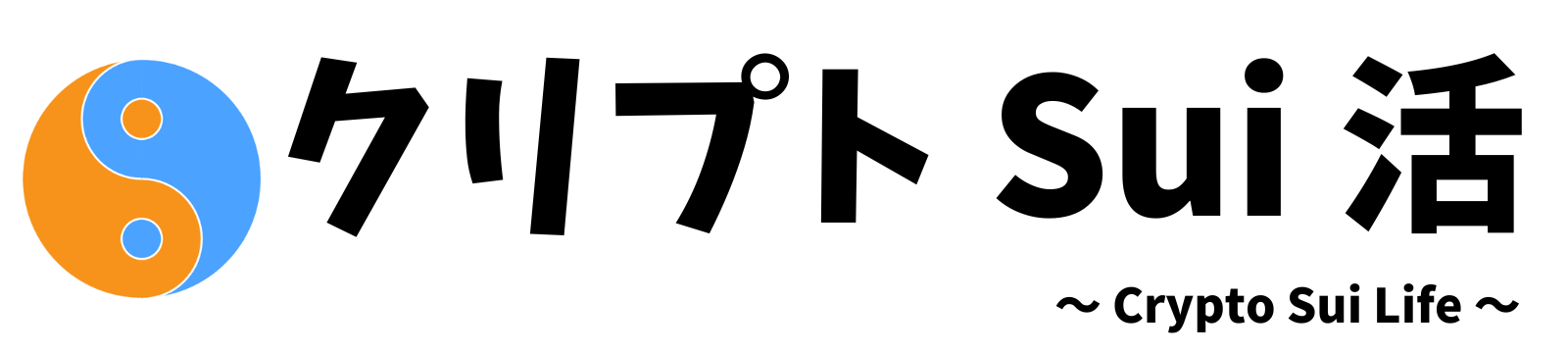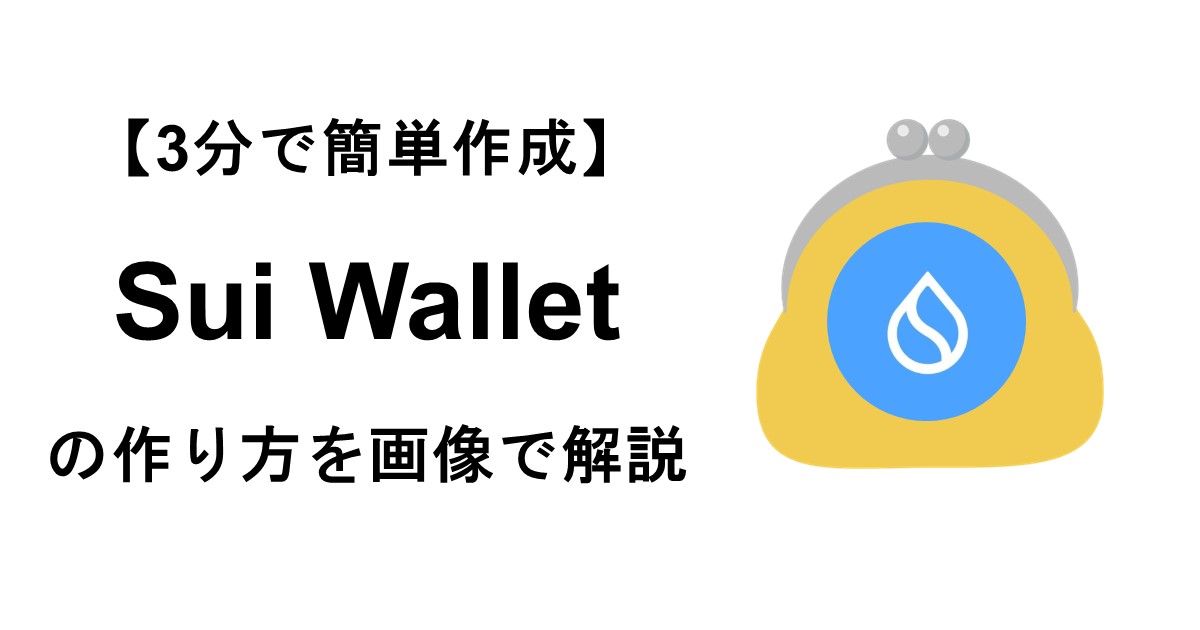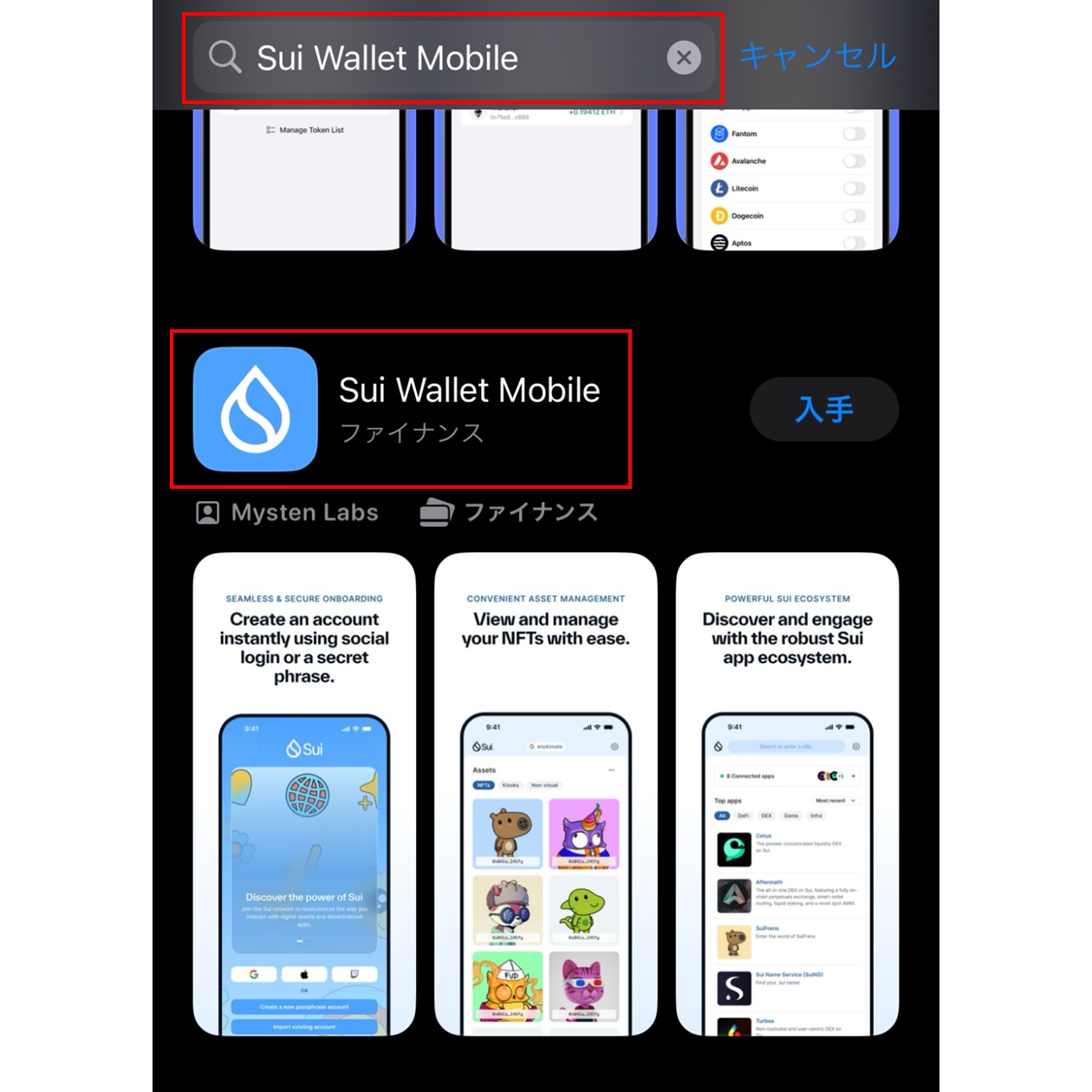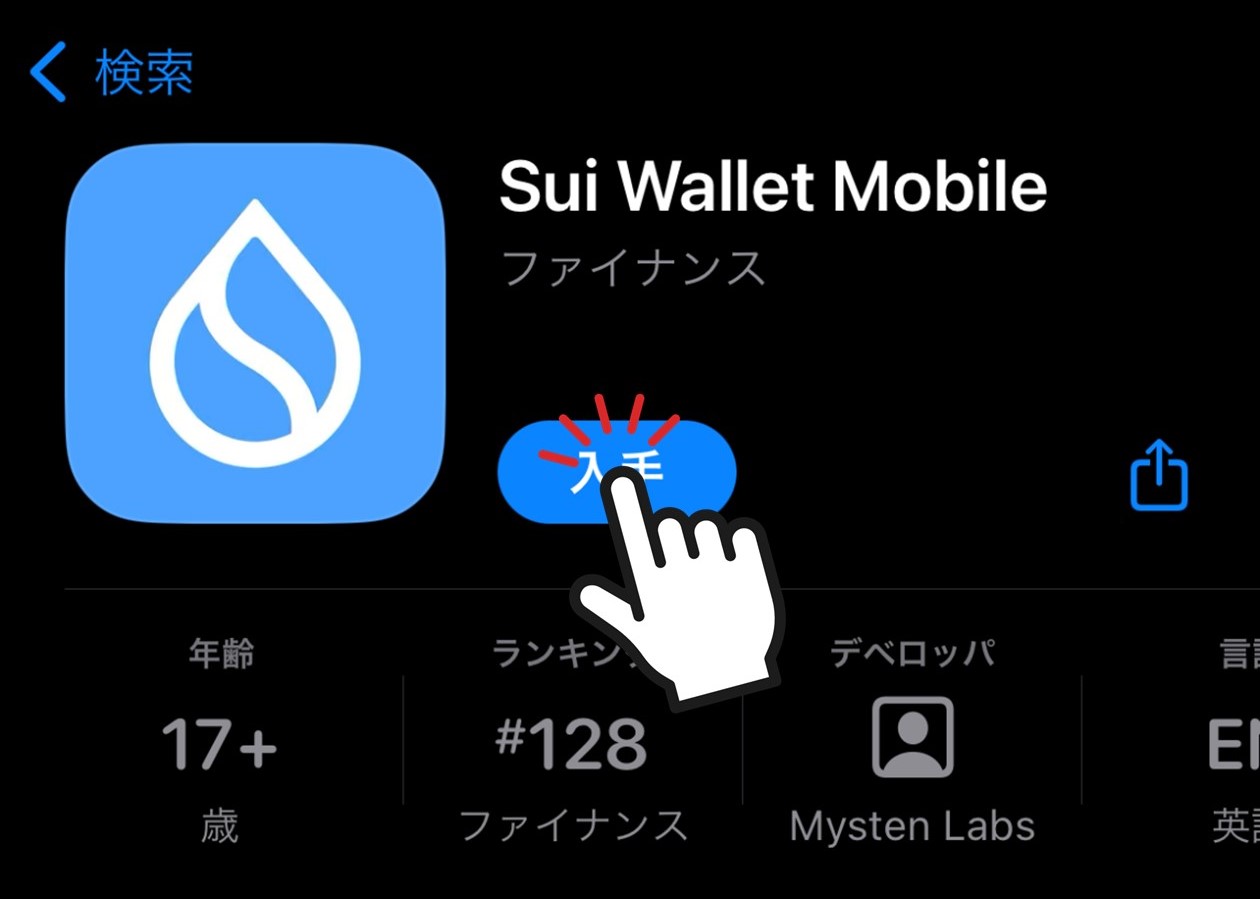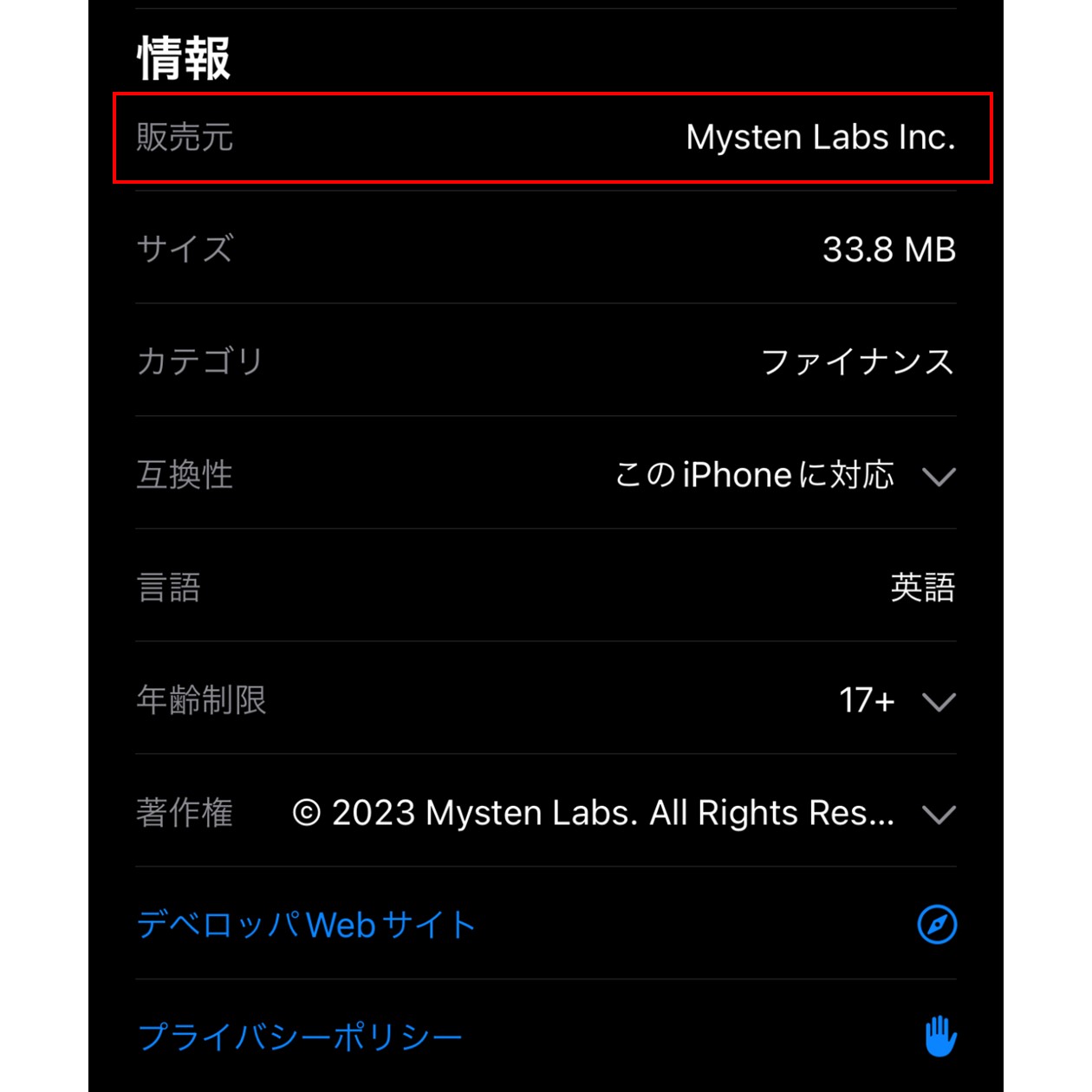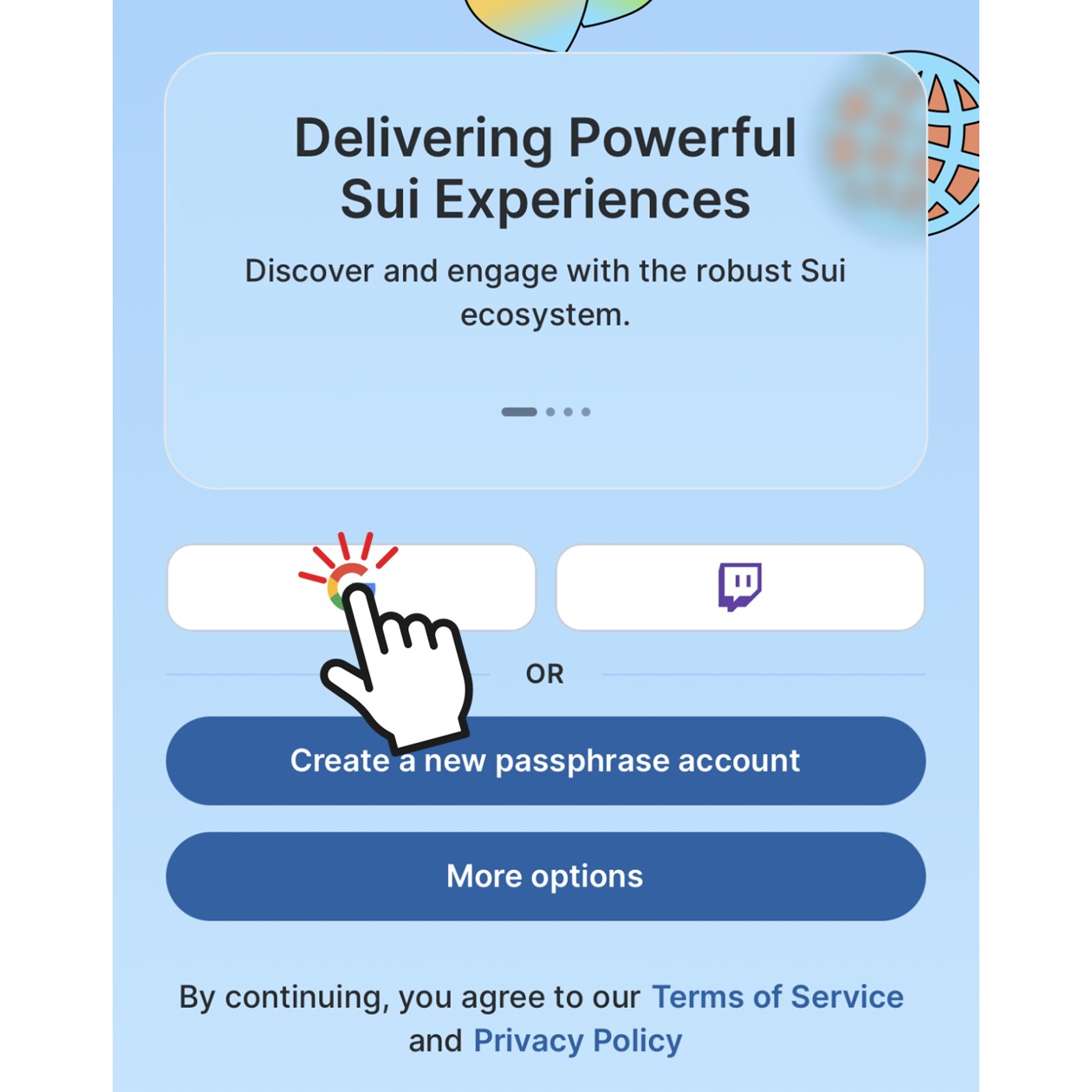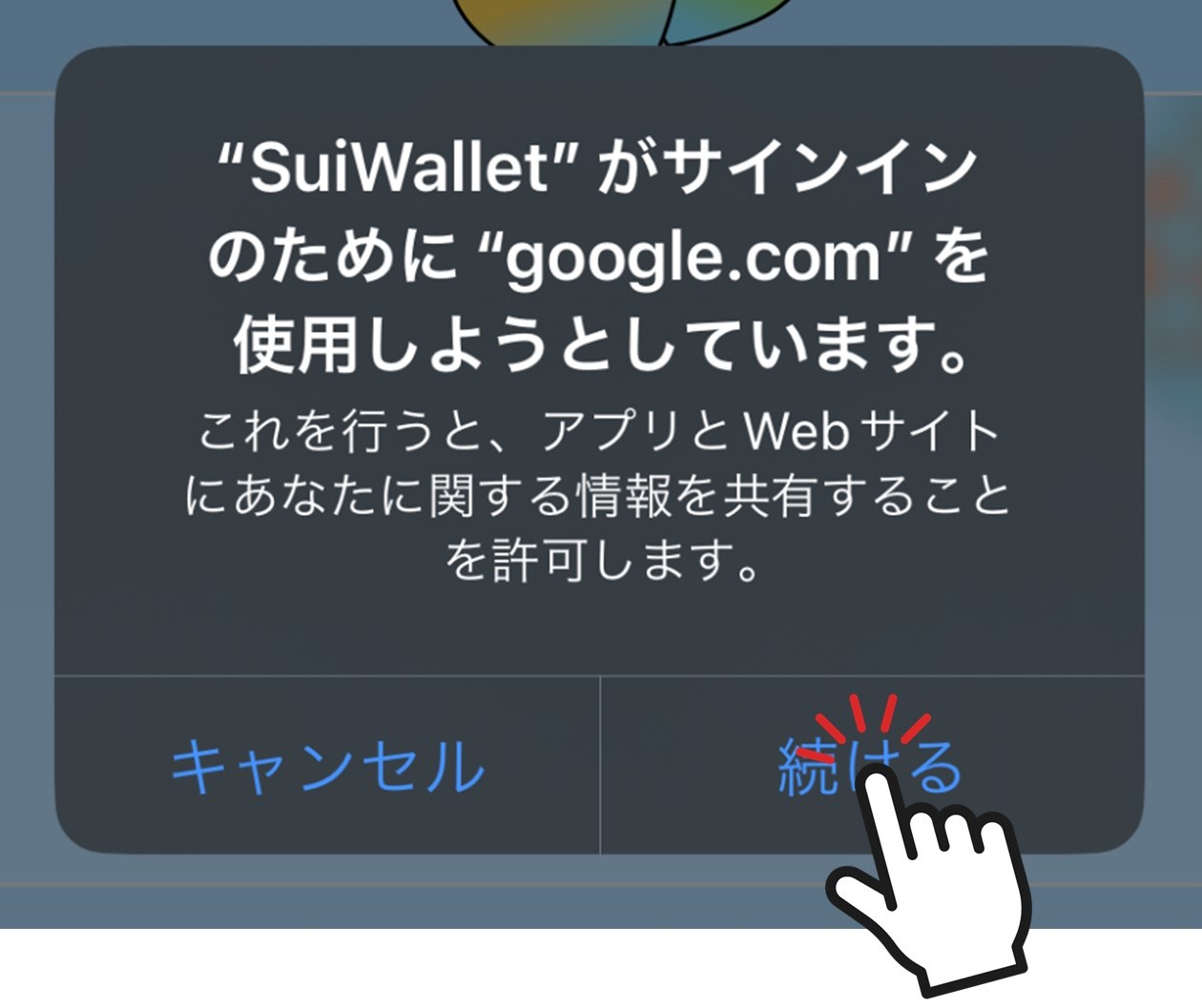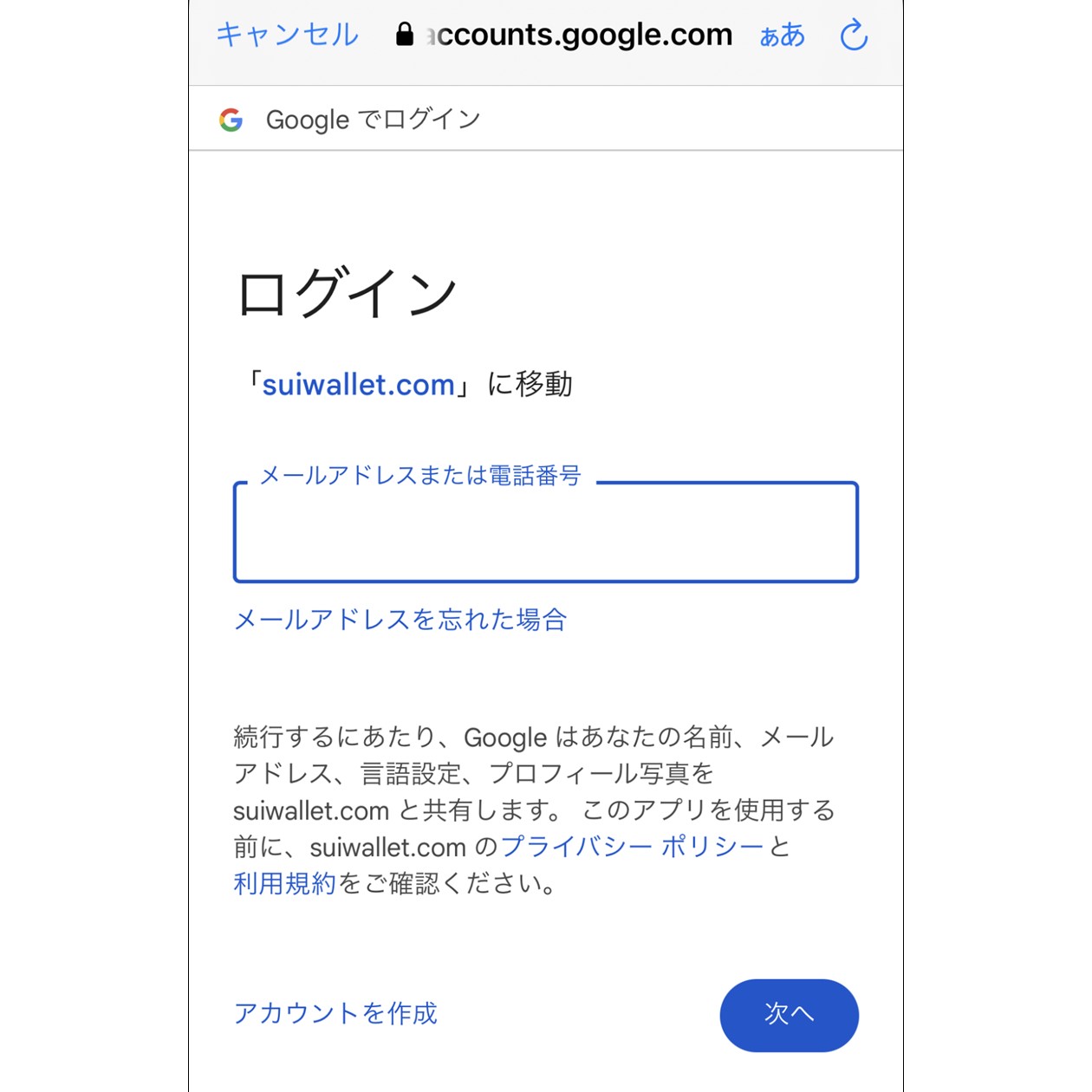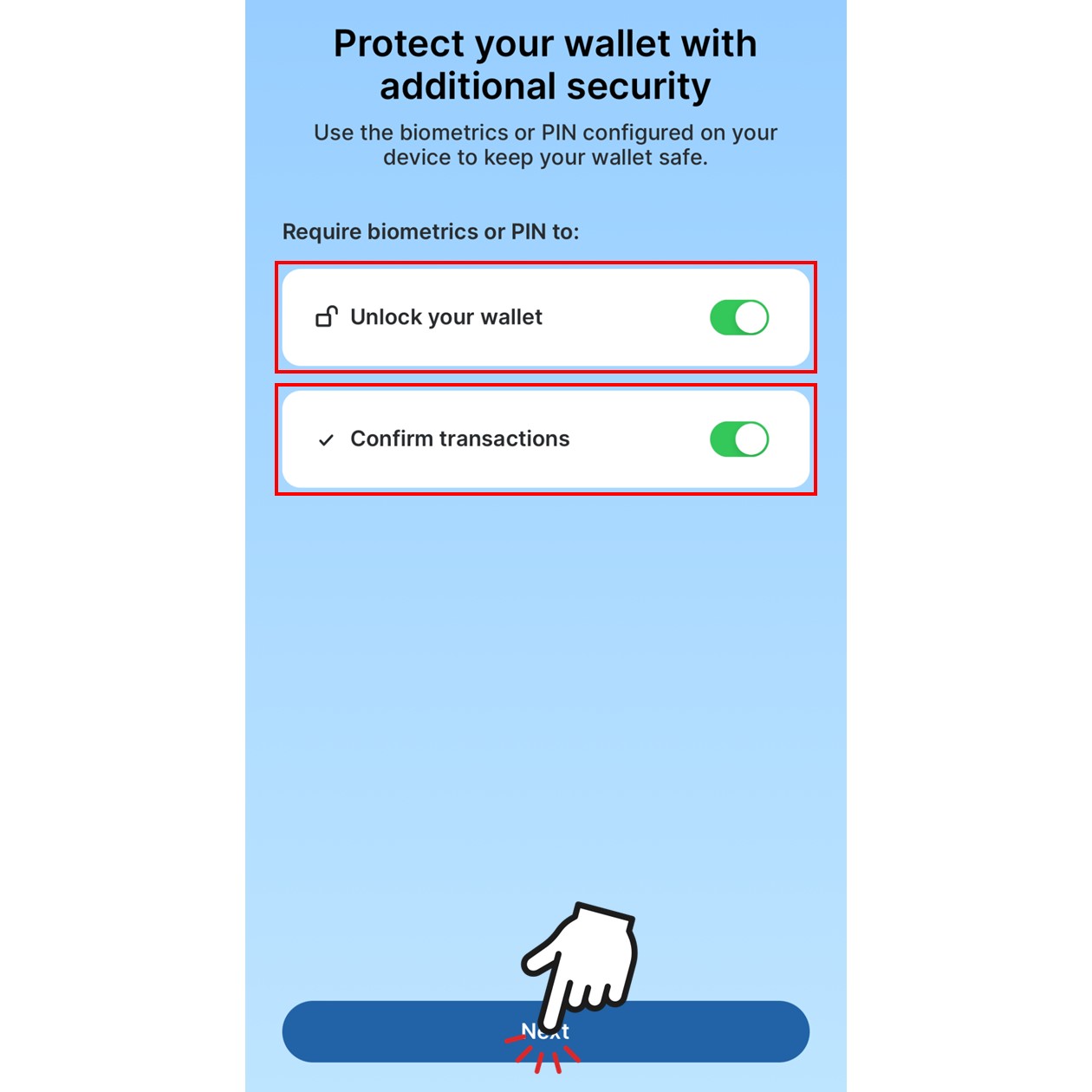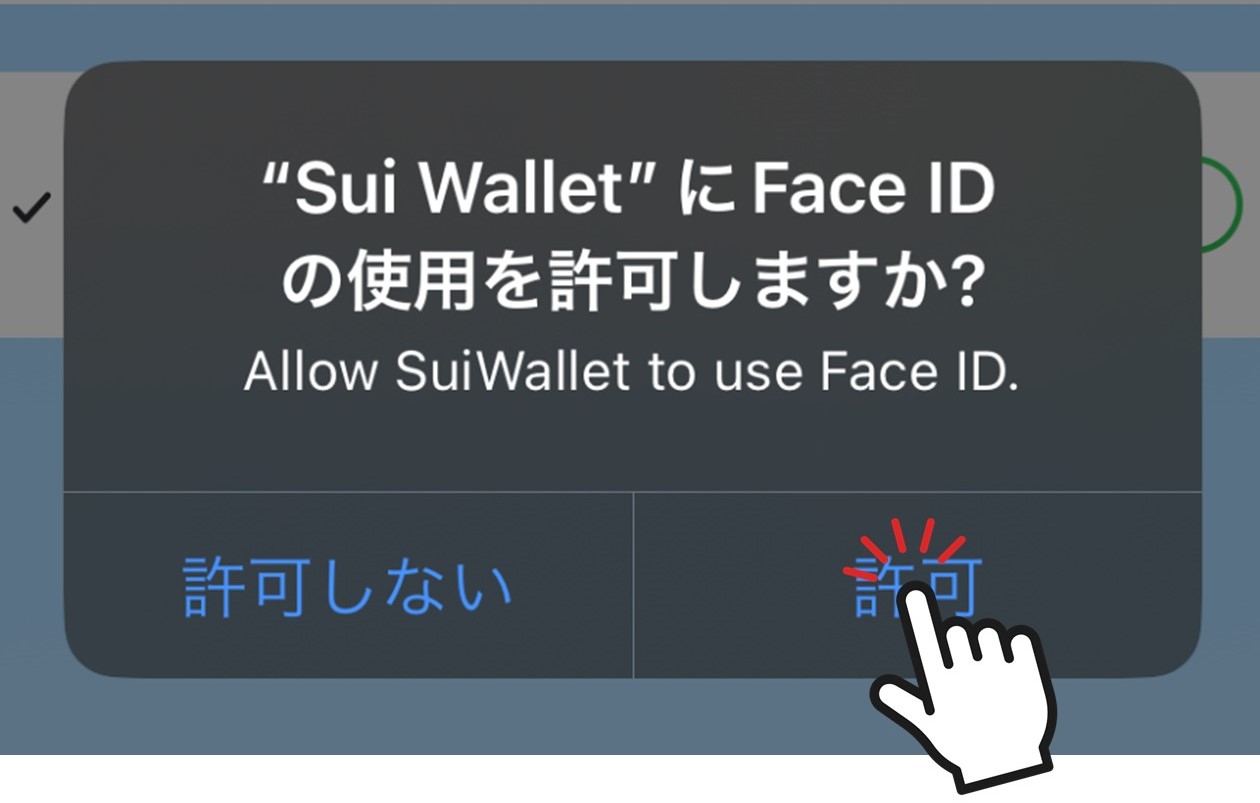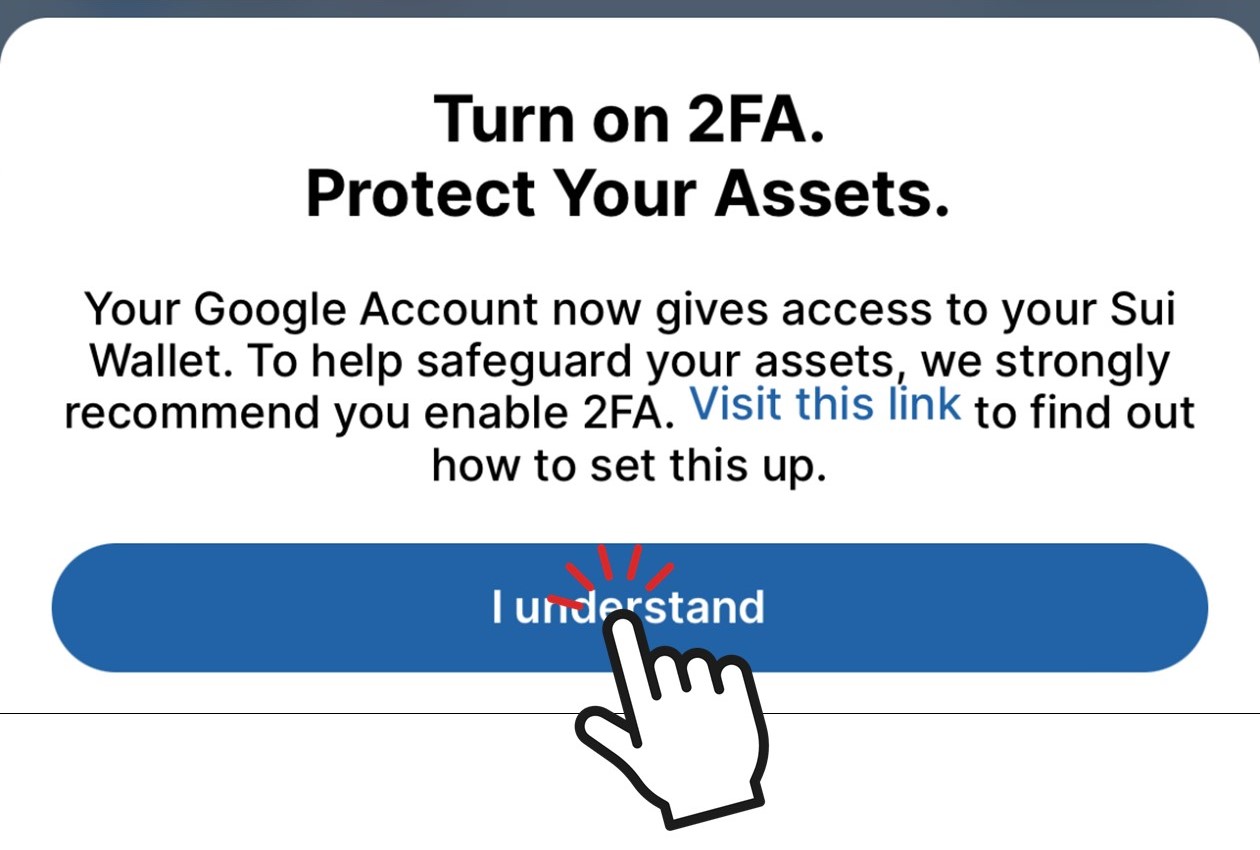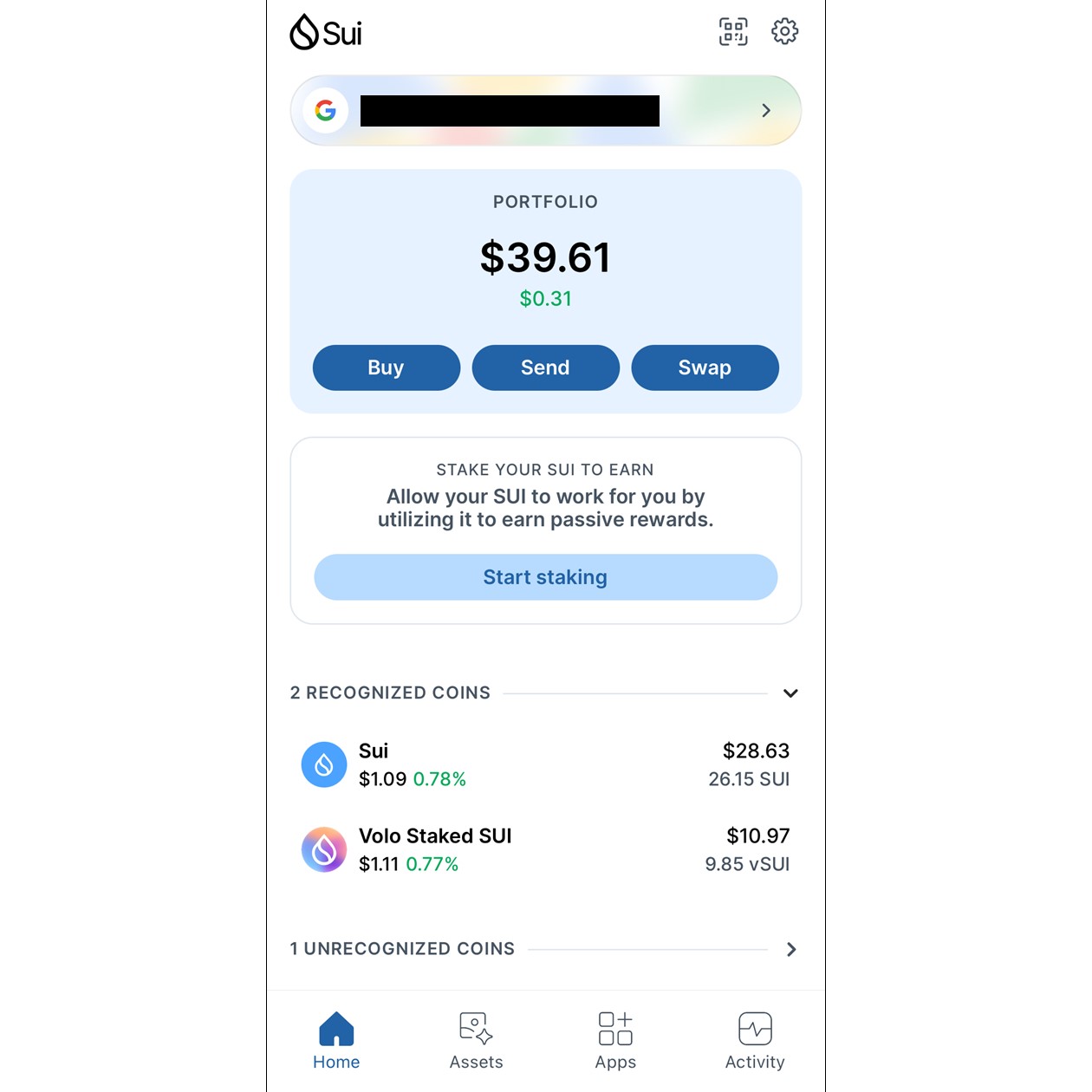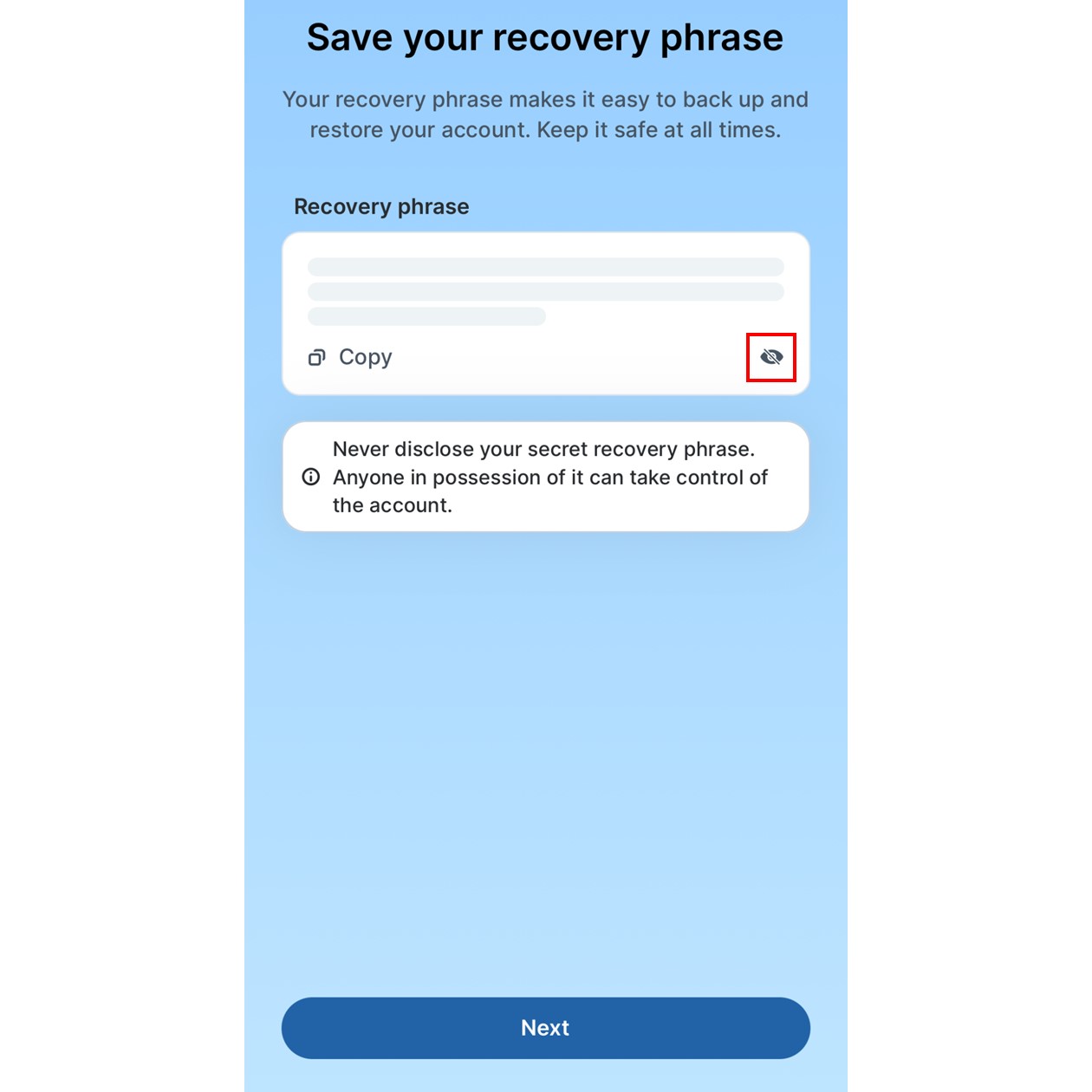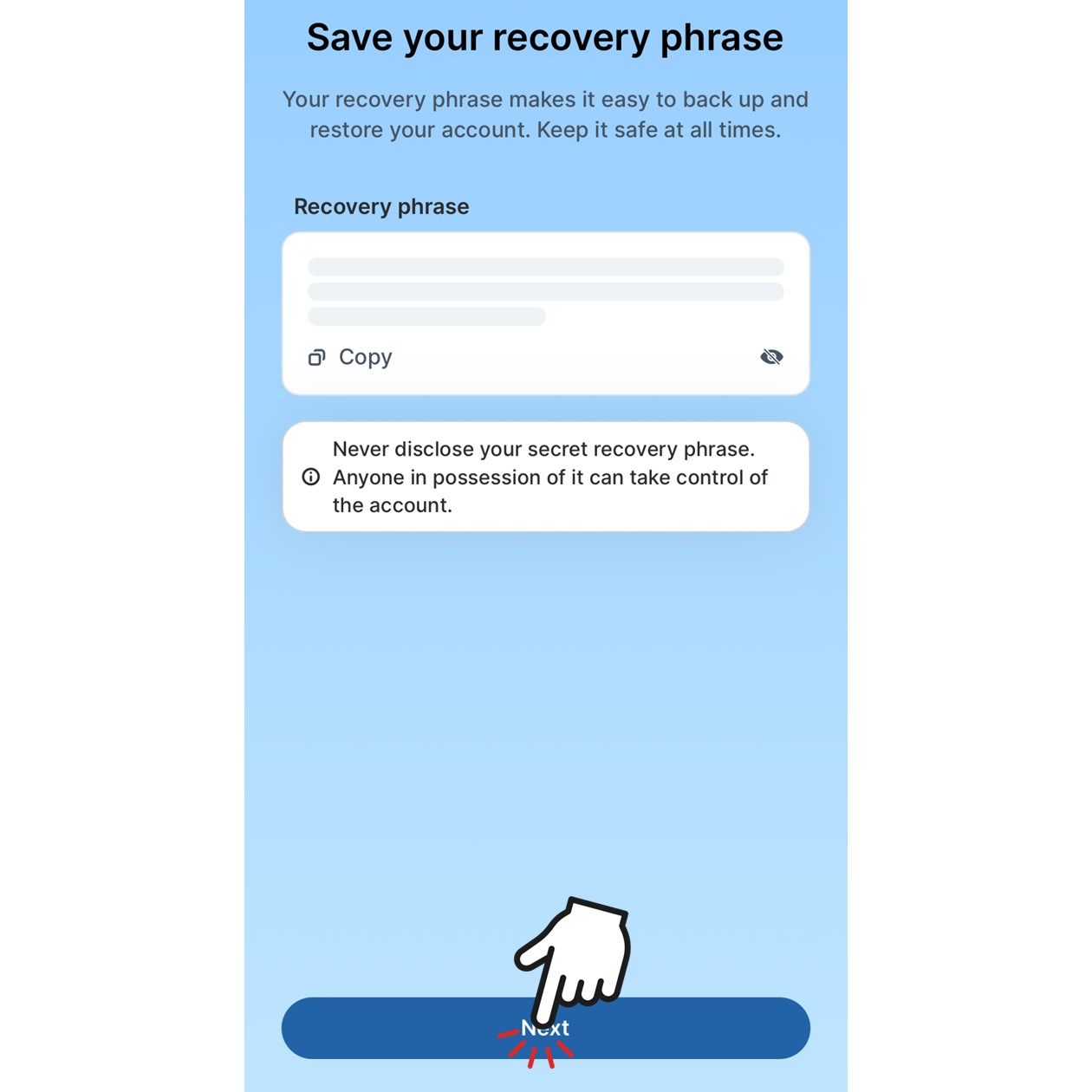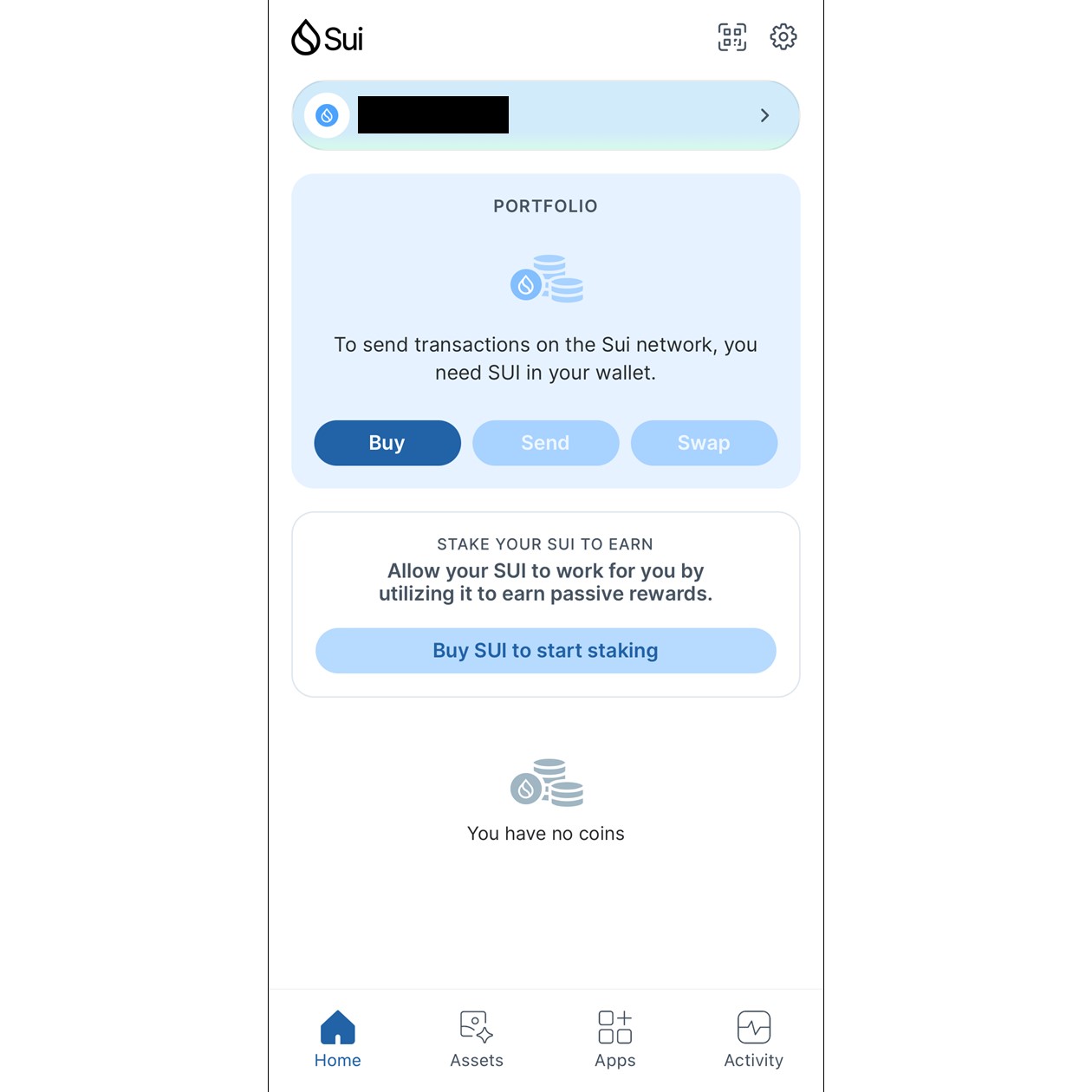こんにちは、Yohです。
前回、OKCoinJapanでSUIを買う方法について解説しました。
取引所で買ったSUIは、DeFi(分散型金融)を使って運用することができます。
その時に必要なのがSUIを入れておくためのウォレット。
今回はSUIの専用ウォレットであるSui Walletの作り方を解説します。
- ウォレットとは
- Sui Walletの作り方
 Yoh
Yohすごく簡単だから、まだDeFiやる予定がない人も作ってみよう。
スイ(SUI)はOKCoinJapanなら円建てで買うことができます。
口座開設方法はこちら↓
SUIの買い方はこちら↓
ウォレットとは
ウォレット=資産の入れ物
まずは、ウォレットについて簡単に解説しておきます。
ウォレットとは、その名の通り「暗号資産(仮想通貨)やNFTといった資産の入れ物」のこと。
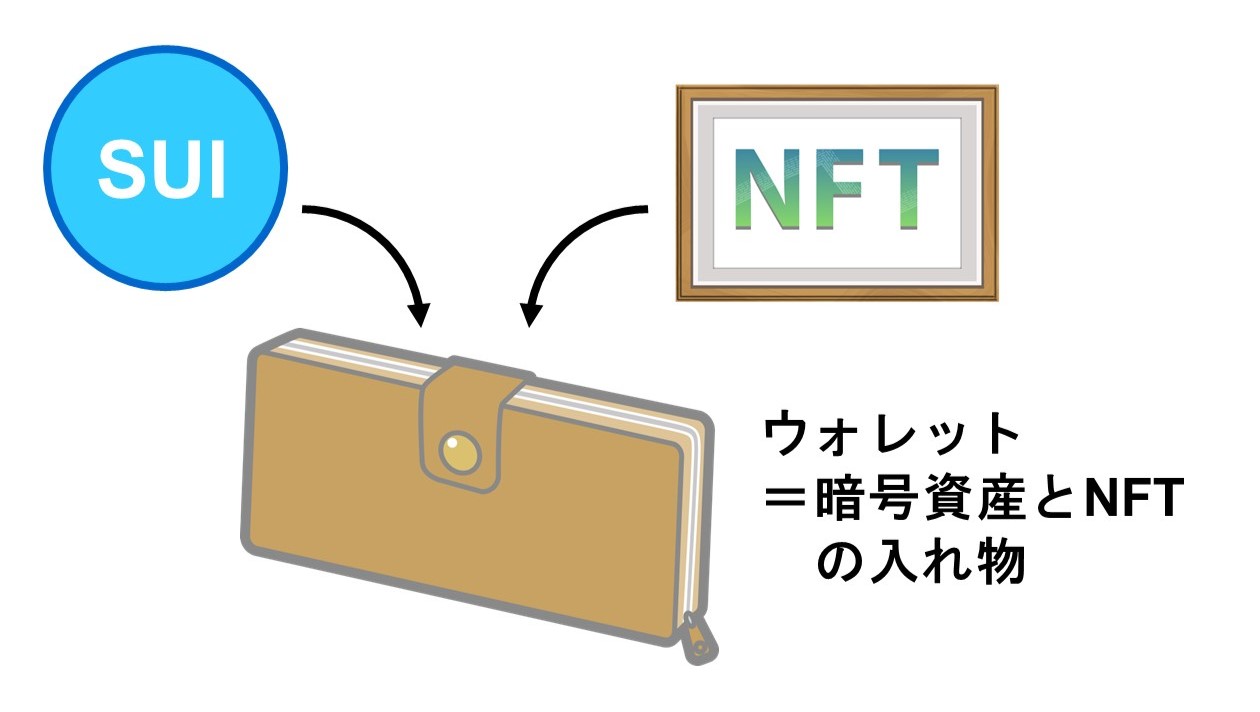
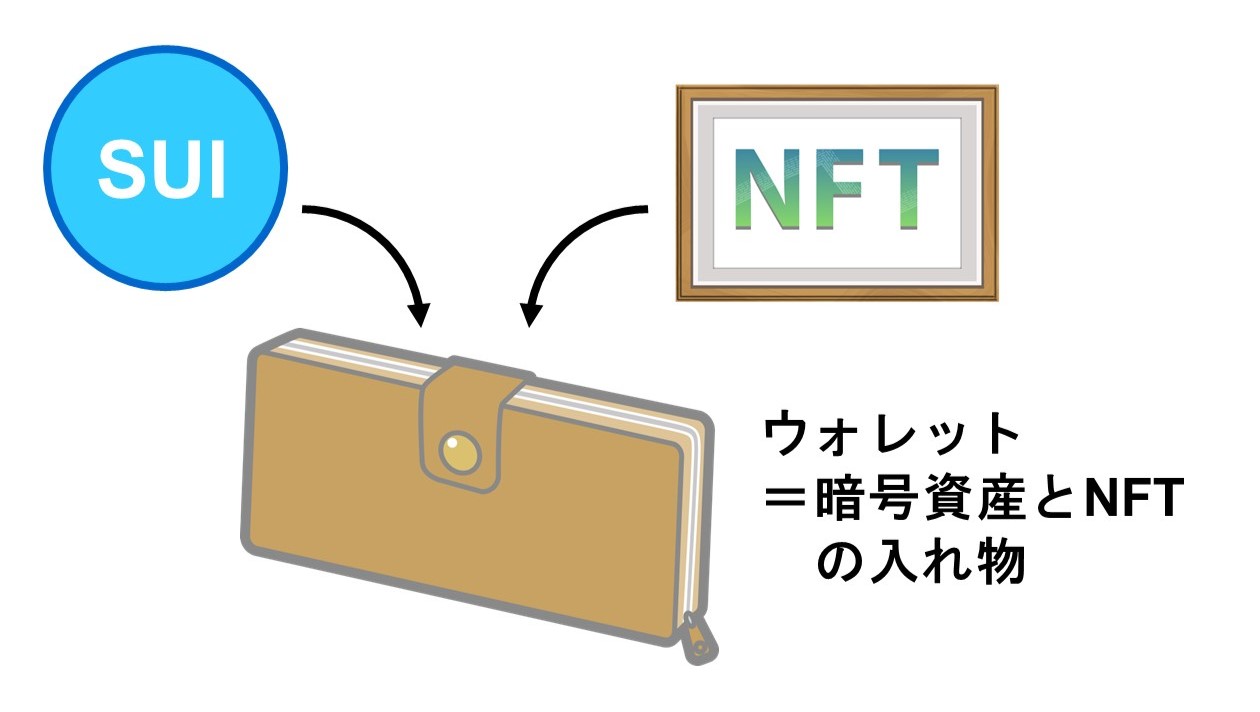
これは現実世界と同じ話。
買い物に行くたびに毎回銀行に行く人はいませんよね?直近で必要になるお金を引き出してから買い物に行くはずです。
同様に、Web3上のプラットフォームを楽しむ際は、お金となる暗号資産を取引所からウォレットに送金し、そのウォレットをプラットフォームに接続することから始めます。
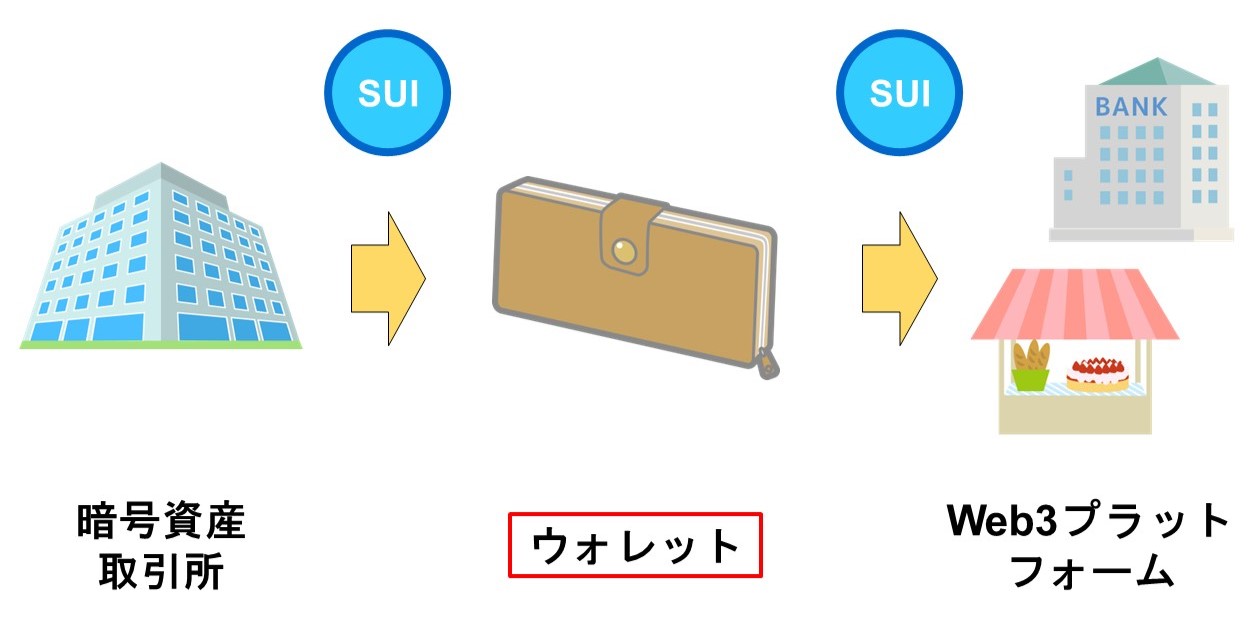
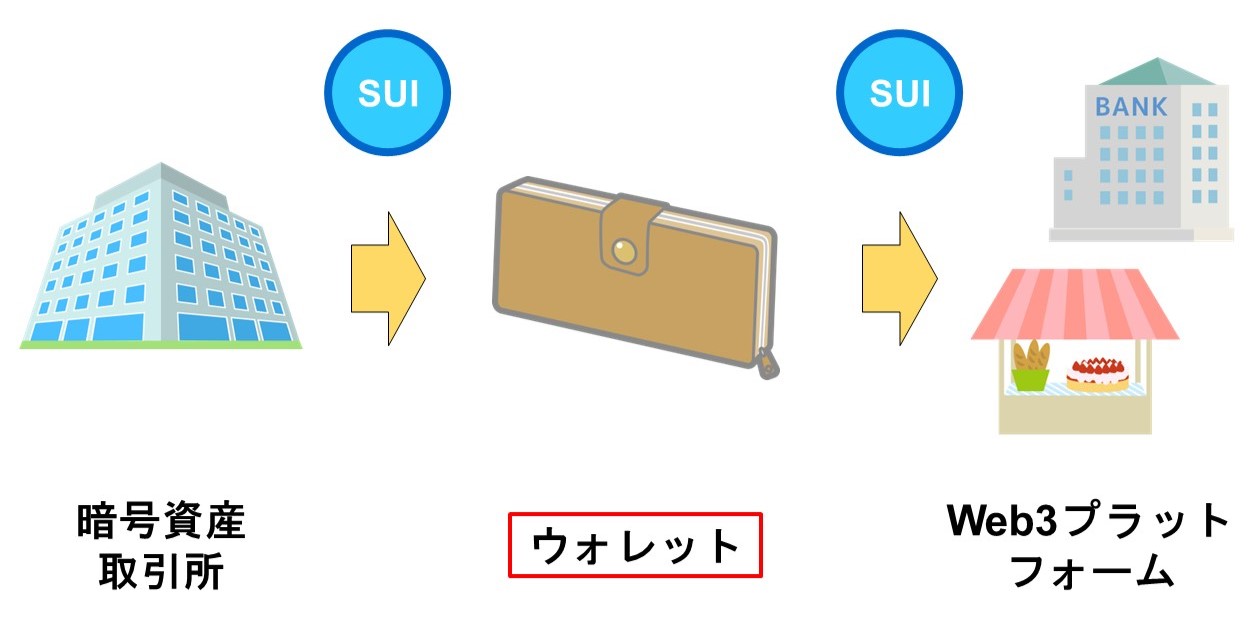



Web3用のお財布ってことだね。
Sui Walletとは
Sui WalletはSUI専用ウォレット
ウォレットには、それぞれ暗号資産の各銘柄に対応したものがあります。
SUIの場合にも専用のウォレット(Suiウォレット)があり、その1つが今回紹介する「Sui Wallet」。
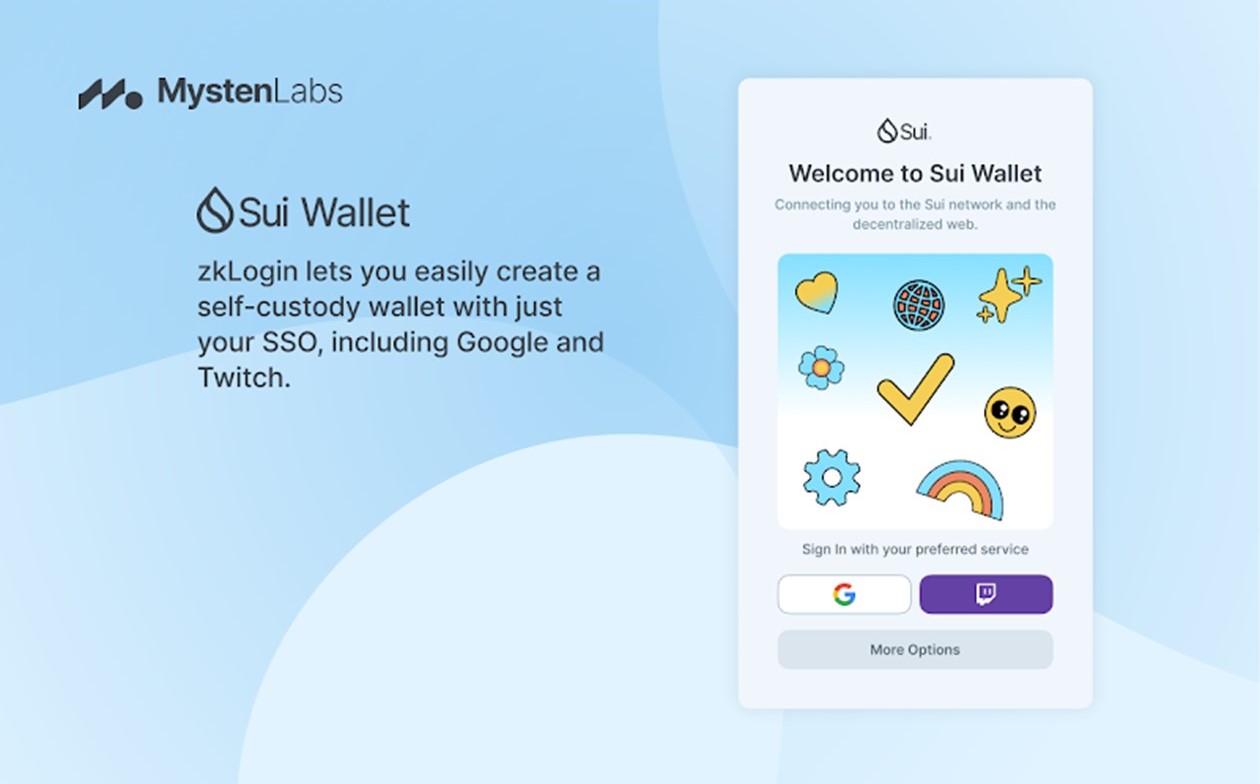
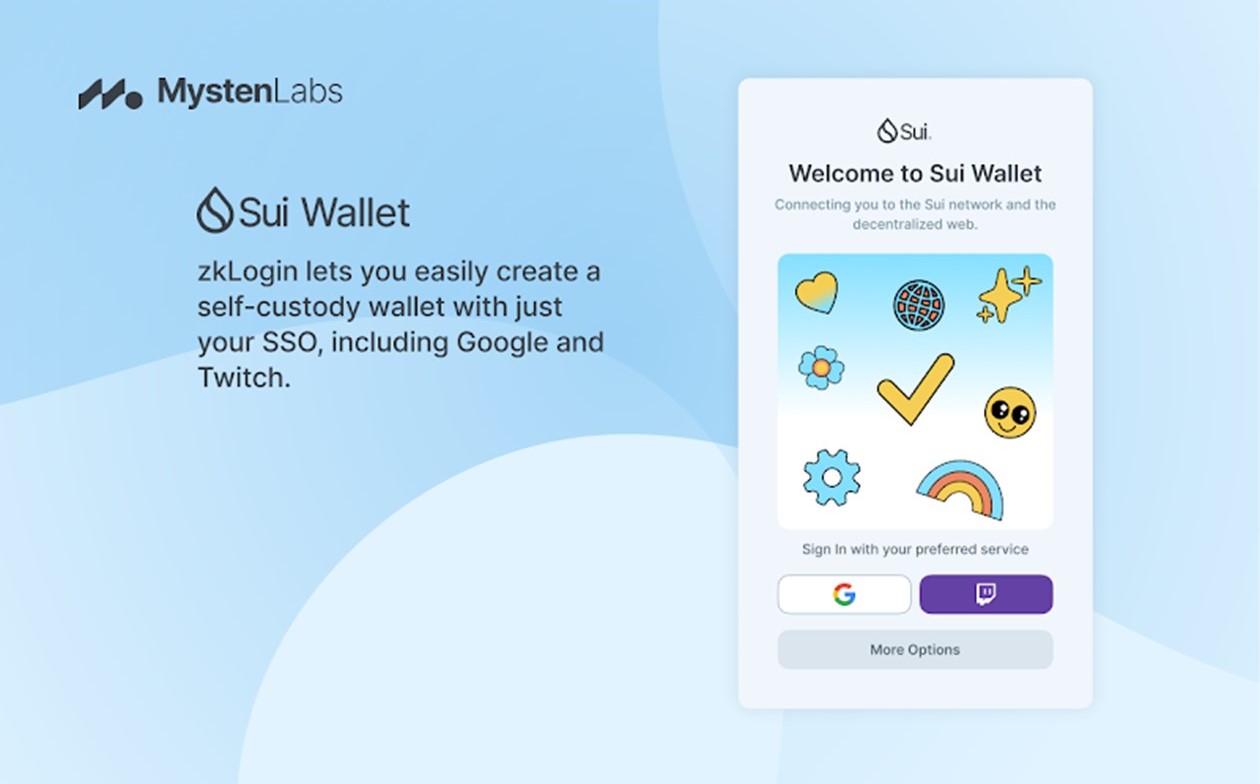
Sui WalletはSuiの開発企業であるMysten Labsが提供しているので、とても信頼できるウォレットと言えるでしょう。
現在はPC用しかありませんが、近々スマホにも対応するとのことです。
Sui Walletは初心者でも使いやすい
Sui Walletは初心者でも使いやすいのが特長。
zkLoginに対応しているので、MetaMask(ETH用ウォレット)のようにパスフレーズ(シークレットフレーズ)の管理は不要。
Googleアカウントを紐づけることでウォレットへのアクセスも簡単にできます。
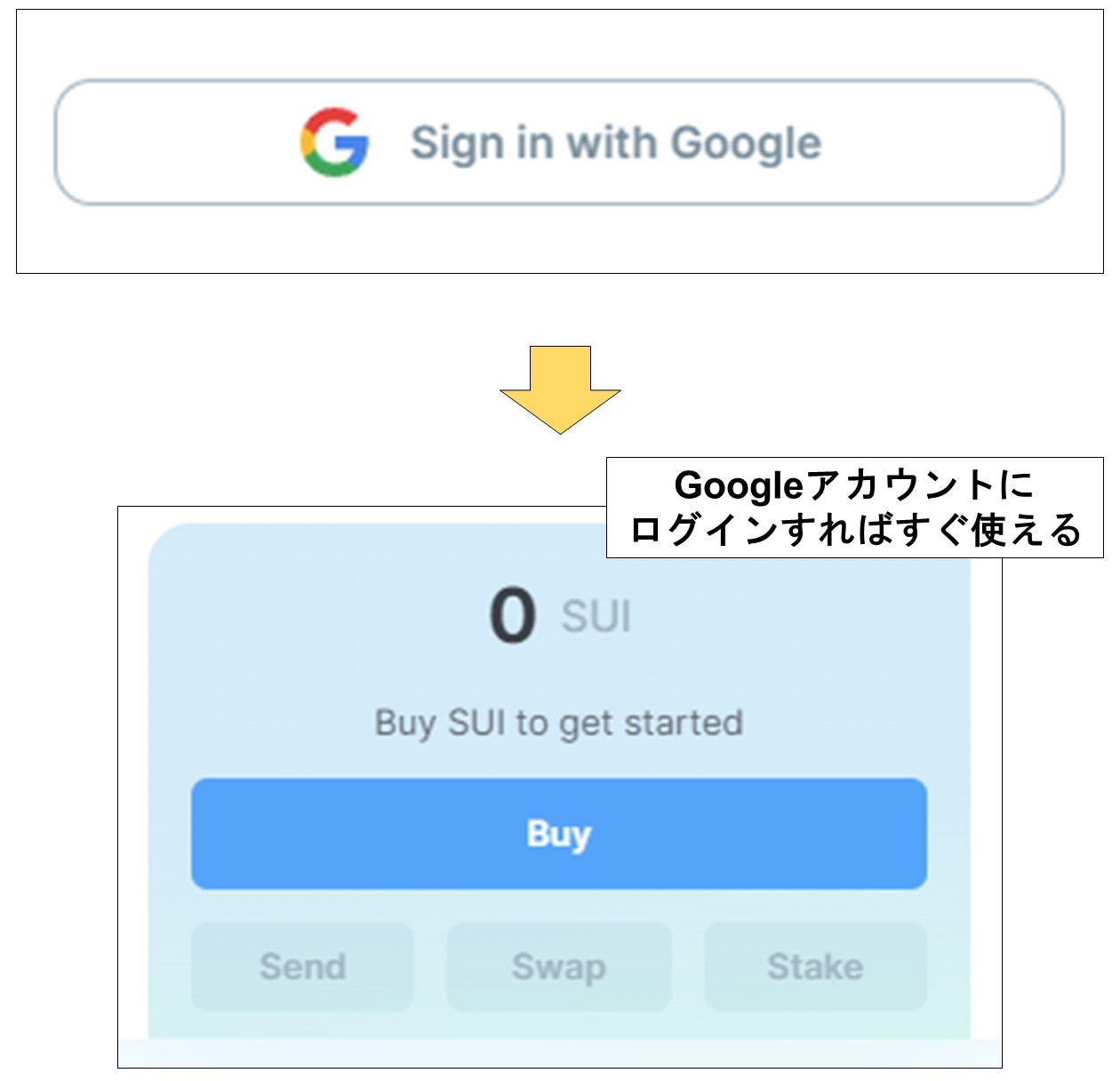
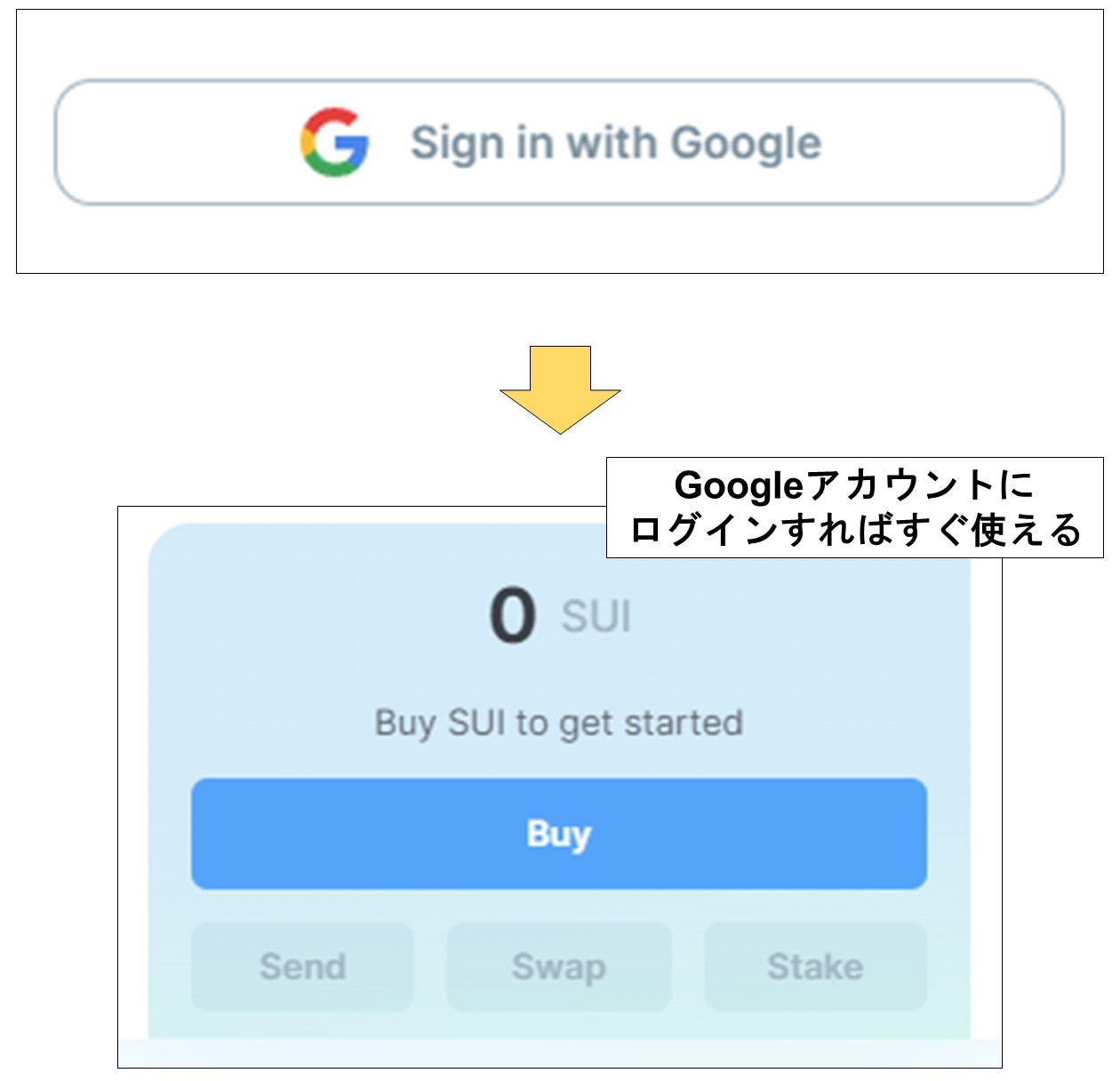
zkLoginについては以下の記事で解説しています。
また、Sui上のプラットフォームにアクセスしやすいのもメリット。
いちいちウォレット上のブラウザで検索しなくても、「Apps」という項目から使いたいプラットフォーム(DApps)を見つけることができます。
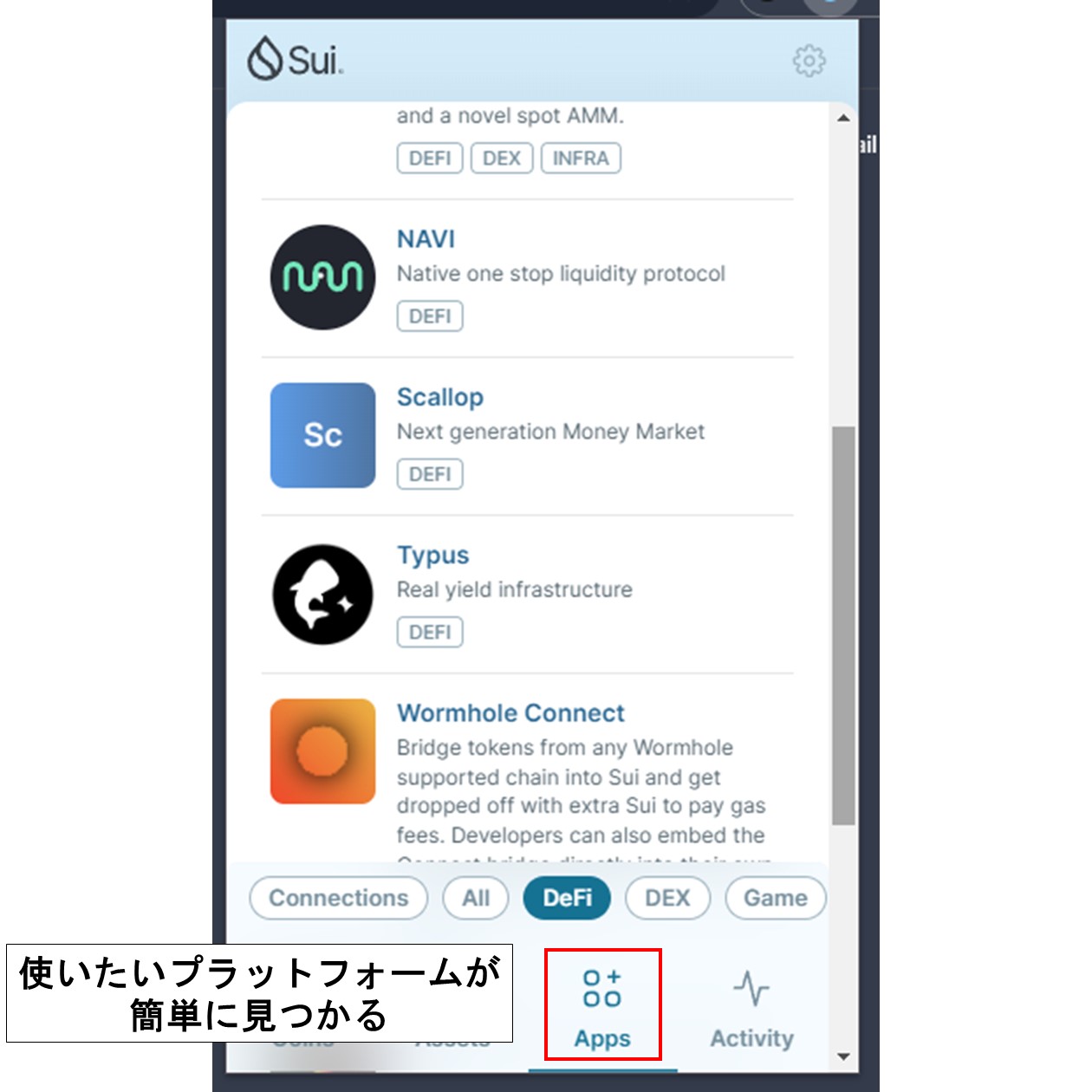
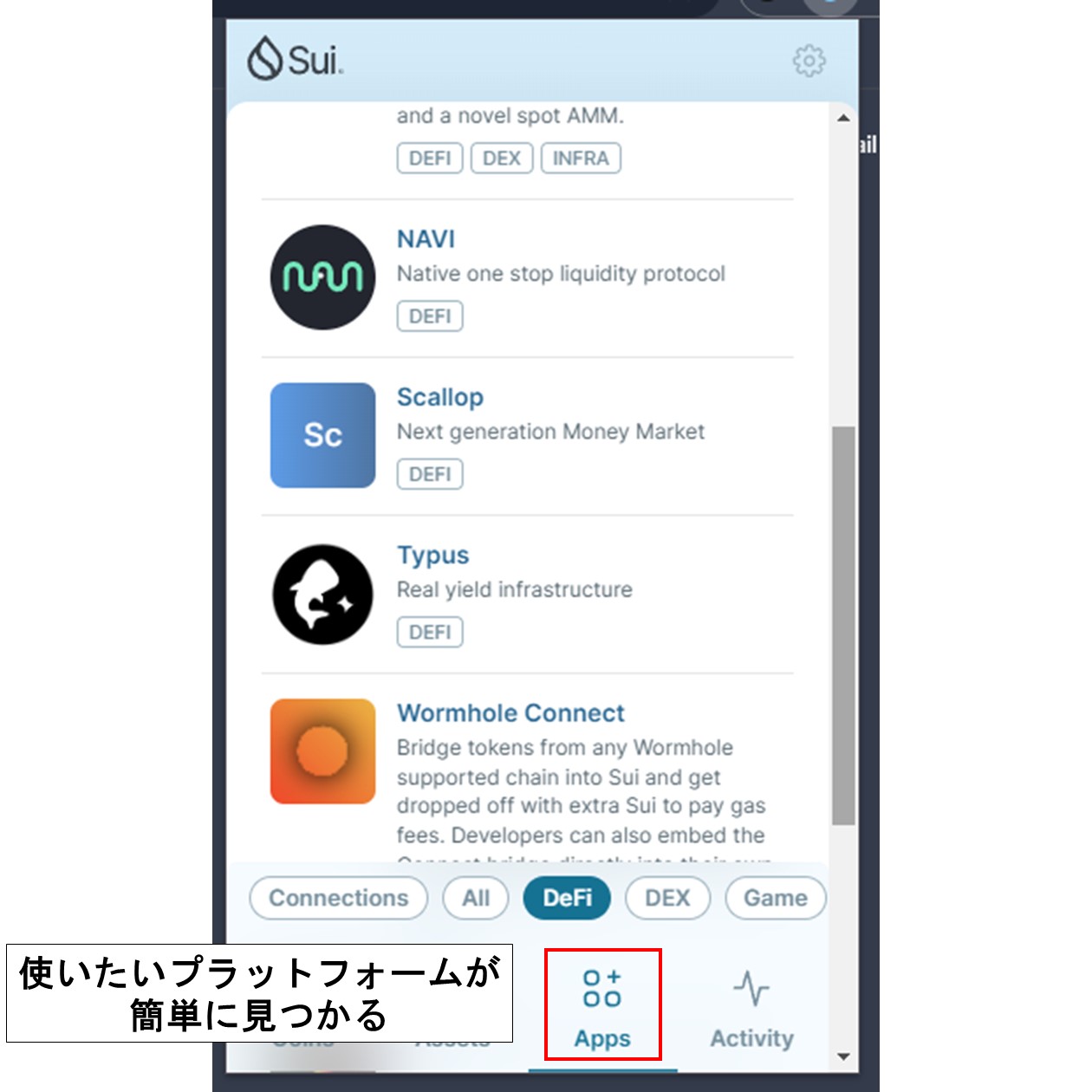



検索を行うとニセモノがヒットする可能性があるので、これはかなり安心できます。
Sui Walletの作り方
ここからはSui Walletの作り方について、実際の画像で解説します。
Sui Walletは2024年5月からスマホ(Android, iOS)でも使えるようになりました!
Googleアカウントにログイン
まずはGoogleを立ち上げて、Googleアカウントにログインします。
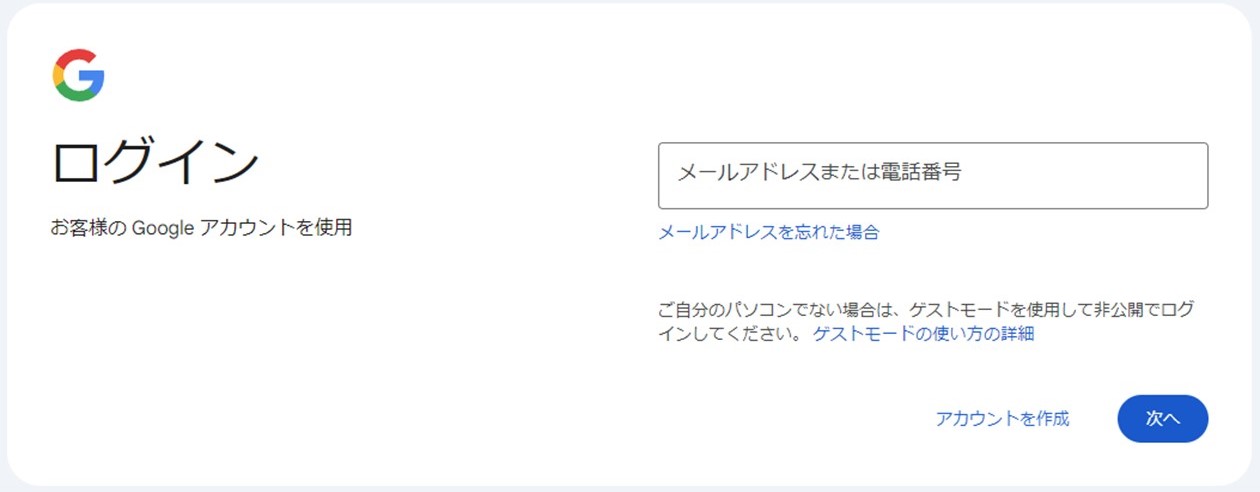
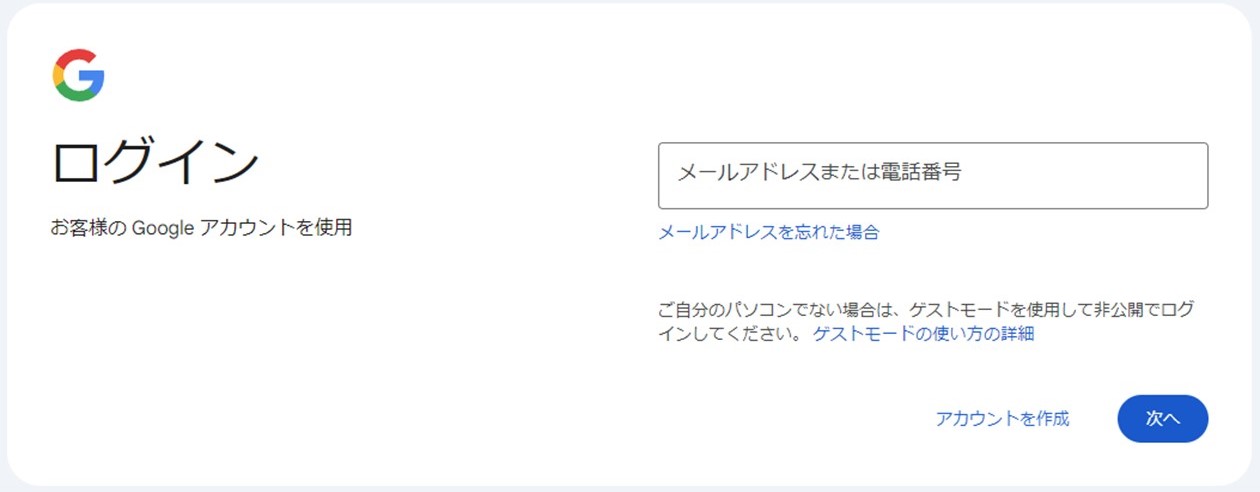
後ほどzkLoginの設定を行うので、先にログインしておくのがオススメです。



この機会にウォレット用のアカウントを作るのもよいですね。
Sui Walletをダウンロード
次にSui Walletをダウンロードしていきます。
以下のリンクから、Chromeウェブストアにアクセス。
アクセスできたら検索窓に「Sui Wallet」と入力して検索します。
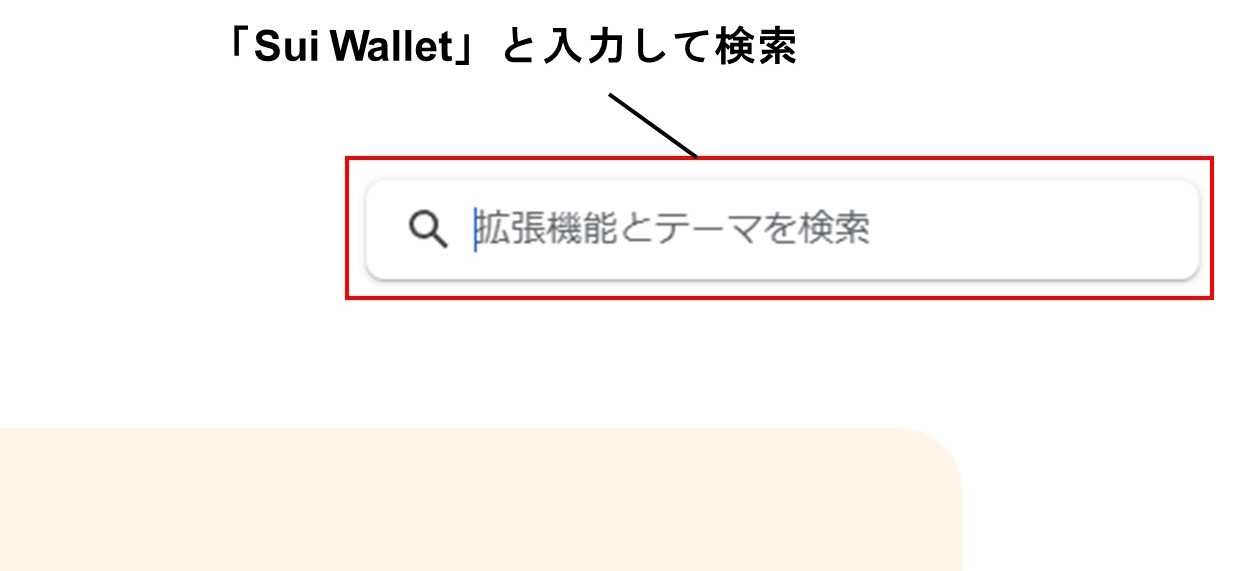
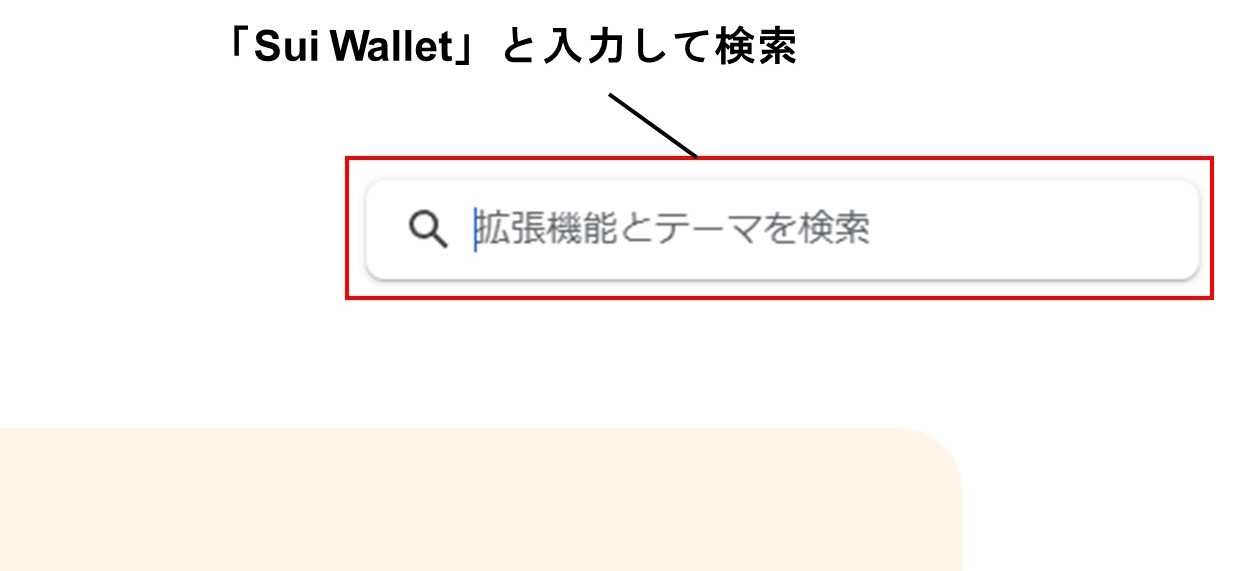
すると一番上にSui Walletがヒットするので、クリックして開きます。
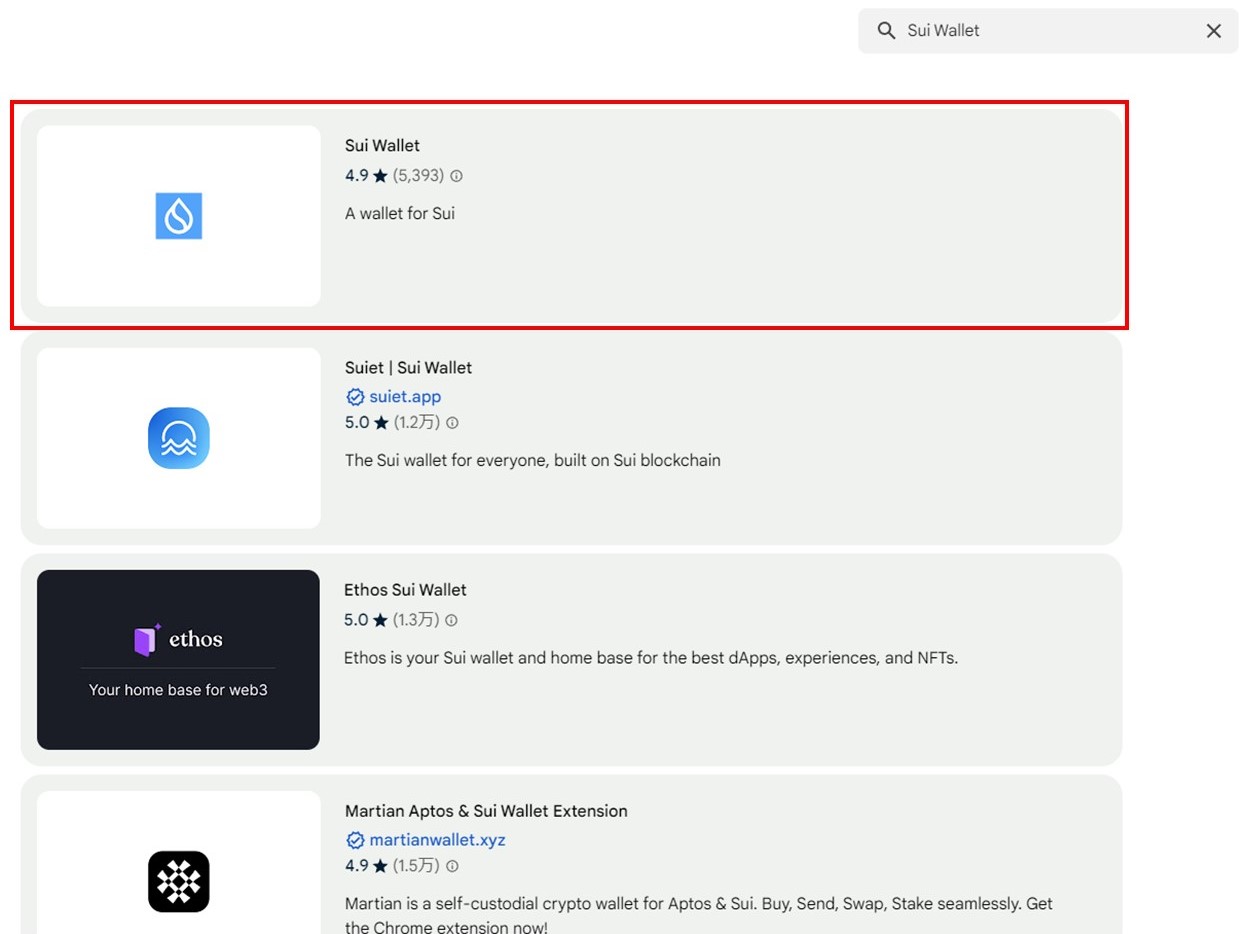
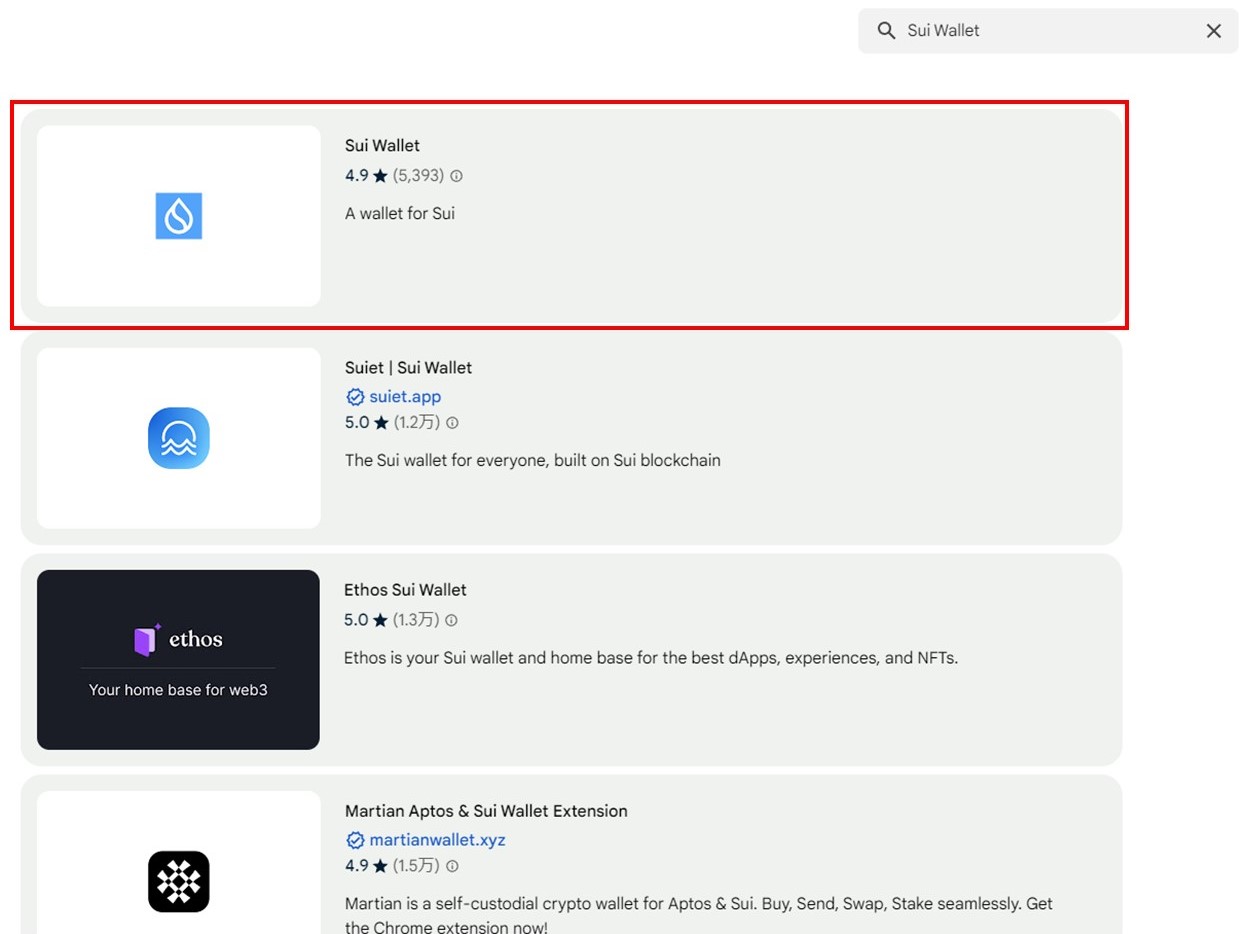
右上の「Chromeに追加」をクリックして拡張機能のダウンロードを行います。


誤って違うものをダウンロードしてしまわないように、あらかじめ提供元やデベロッパーがMysten Labsとなっていることを確認しておくとよいです。
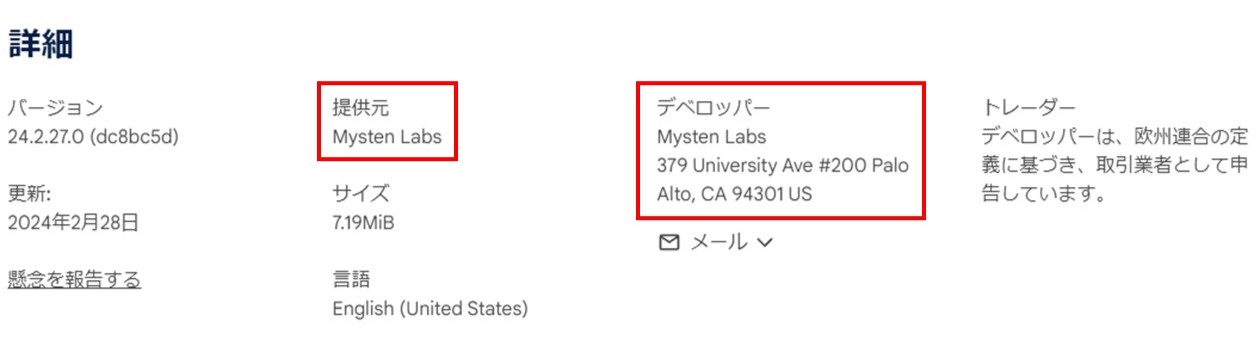
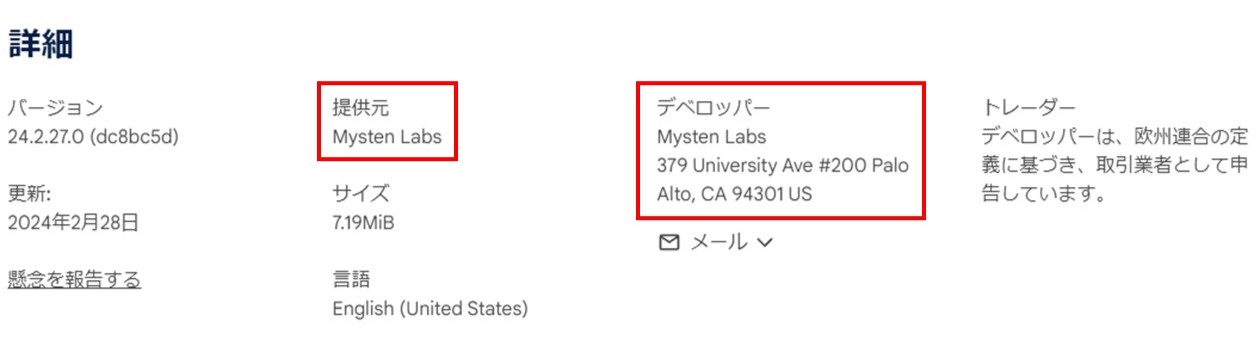



下にスクロールすると確認できます。
「Sui Walletを追加しますか?」という確認のポップアップが出るので、「拡張機能を追加」をクリック。
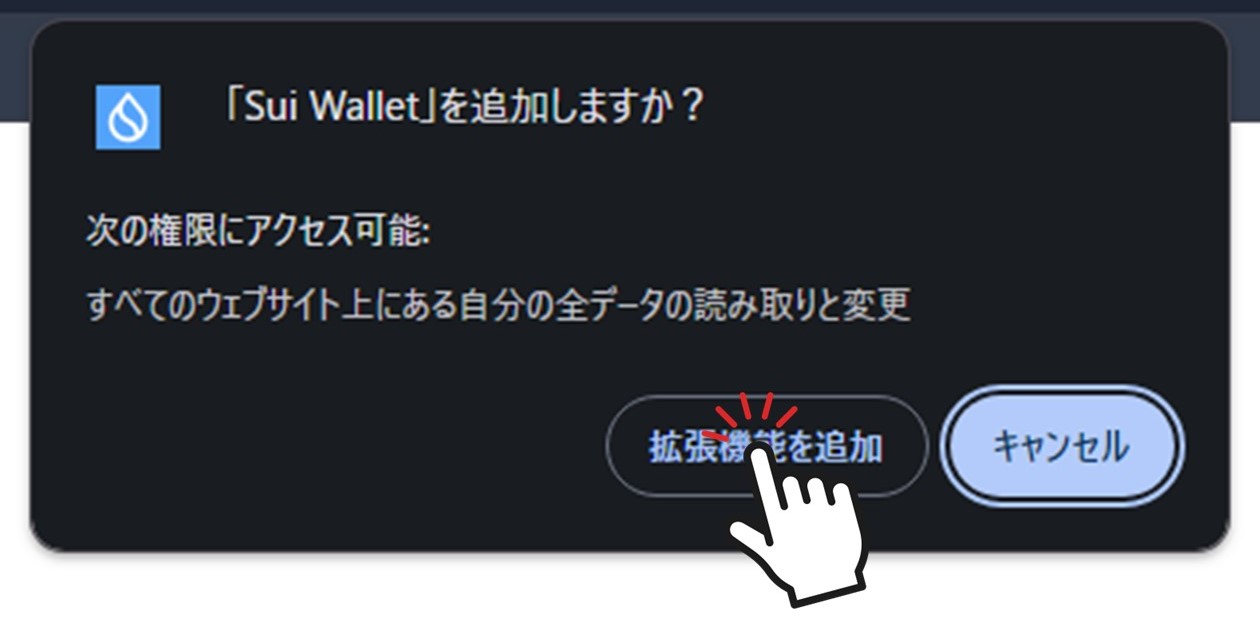
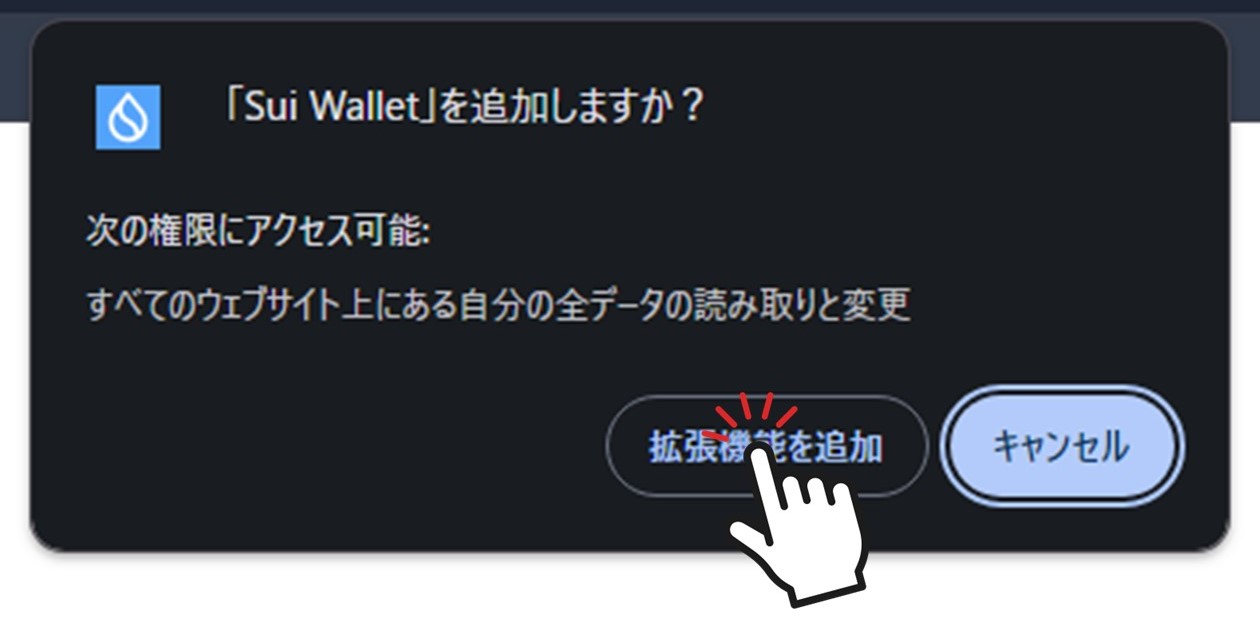
これでSui Walletのダウンロードは完了です。
Sui Walletをすぐに開けるように、次の設定もしておきましょう。
Chrome画面右上のパズルマークをクリック。
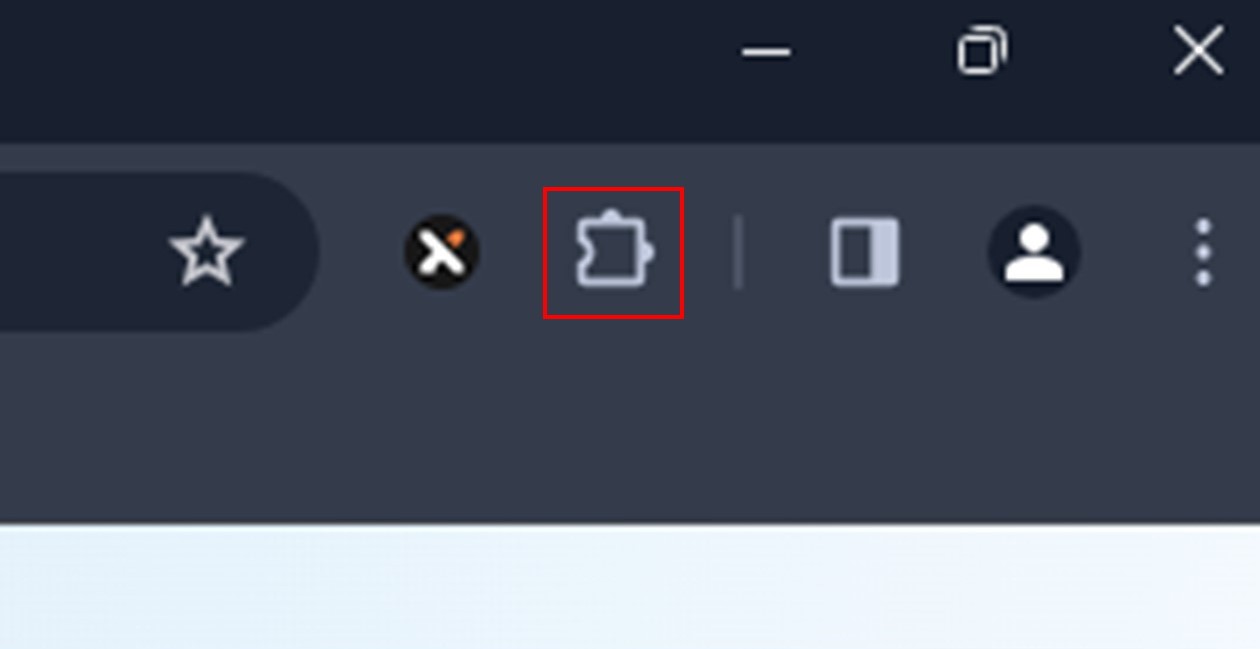
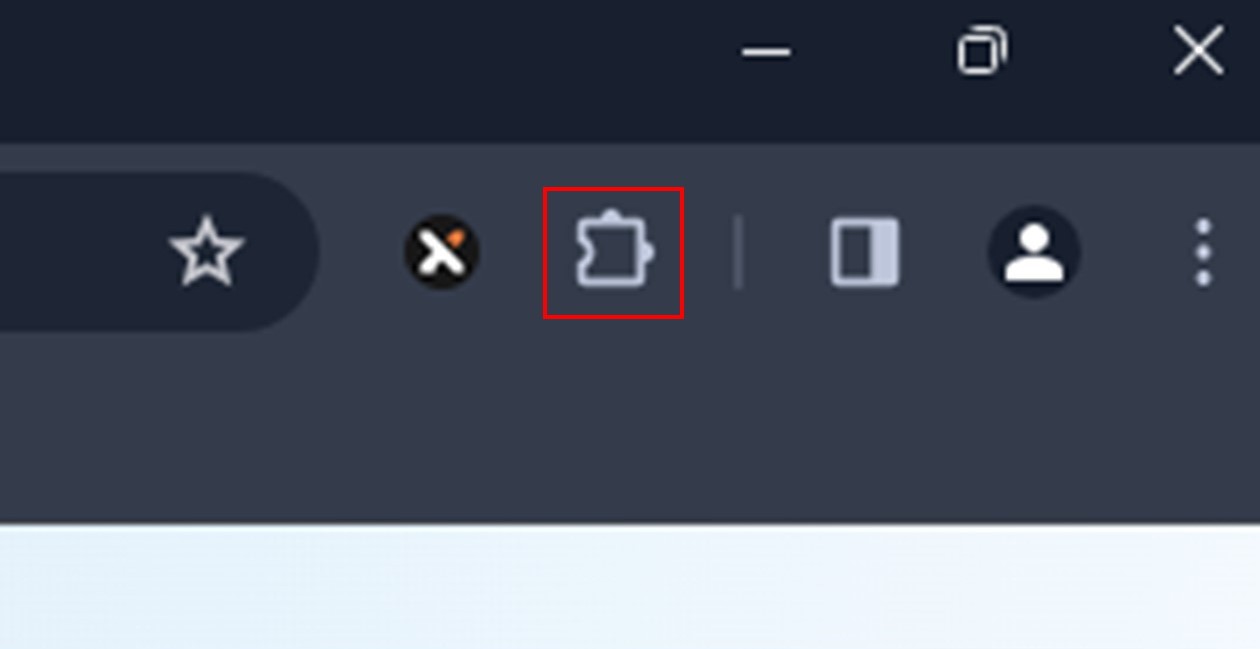
すると拡張機能の編集ができます。Sui Walletの右にあるピン留めマークをクリック。
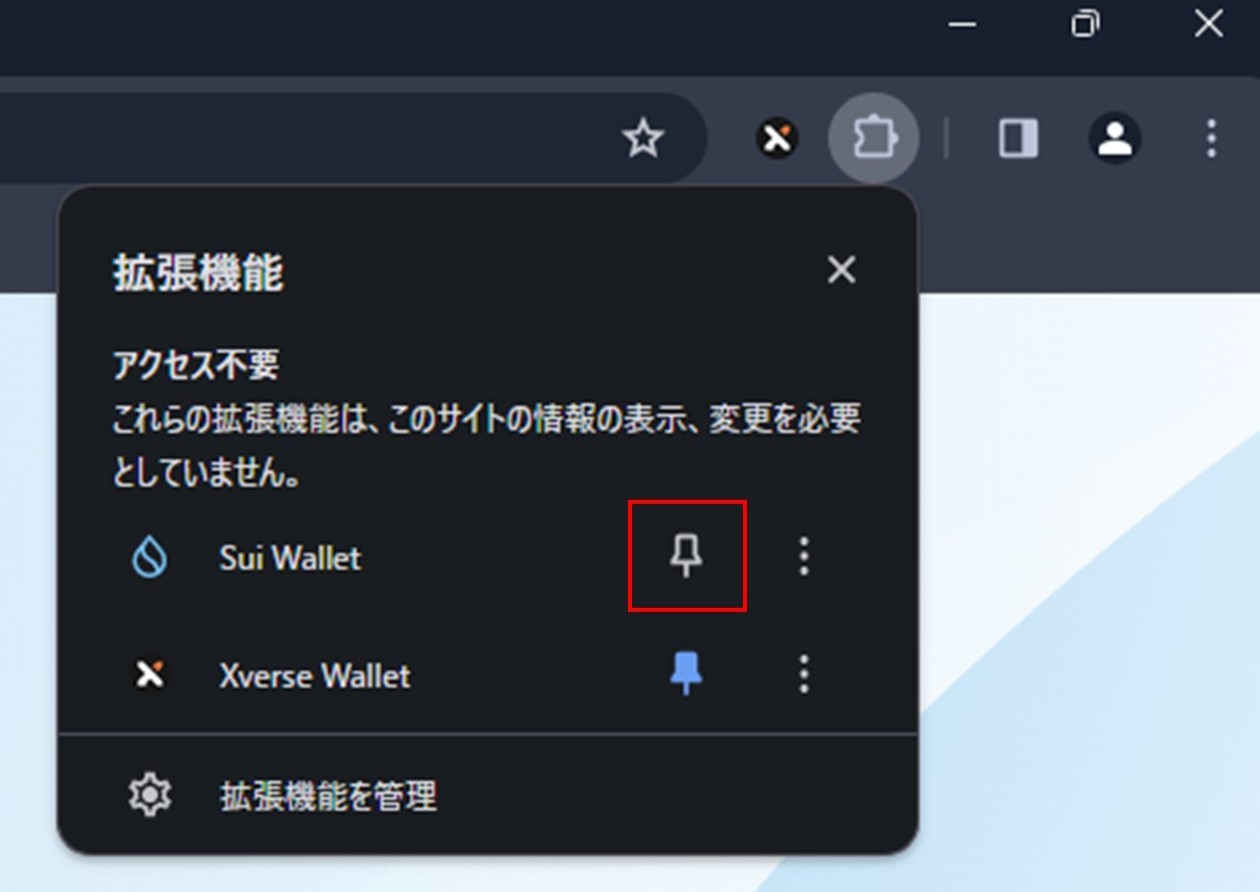
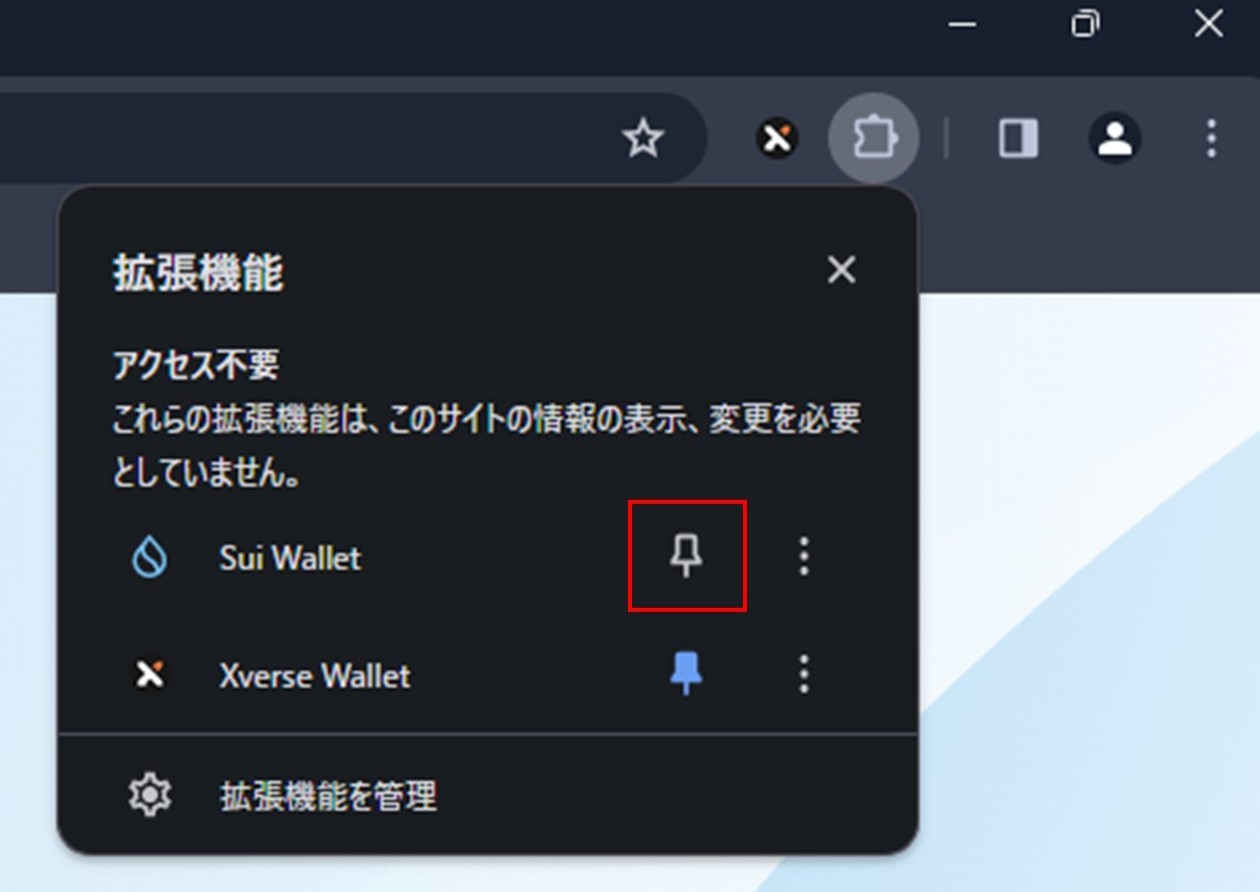
Suiのマークが表示され、ここからいつでもSui Walletを立ち上げることができます。
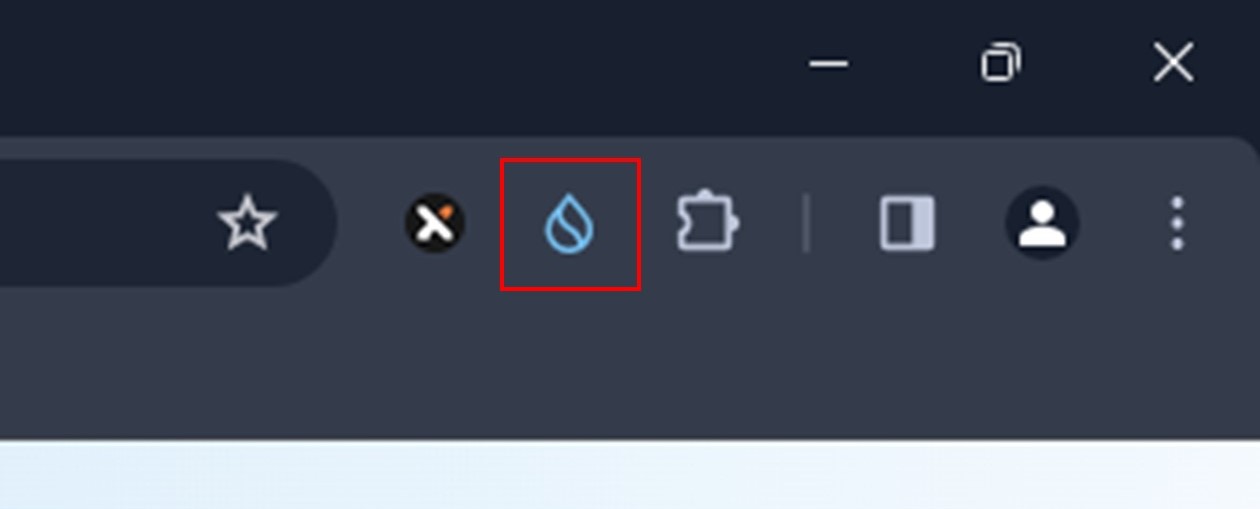
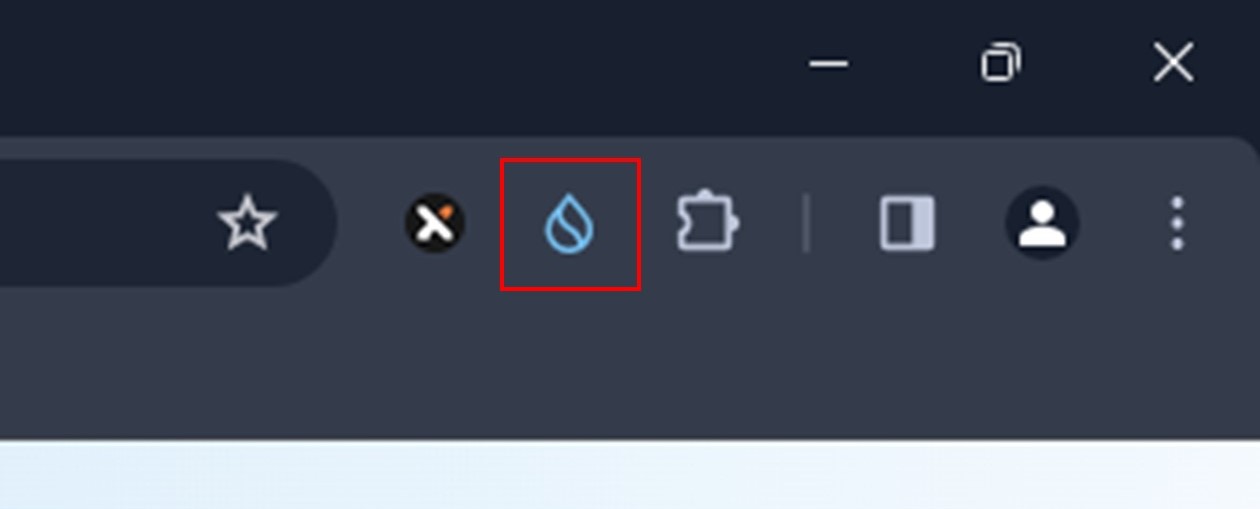
ウォレットを作成
つづいて、Sui WalletとGoogleアカウントを紐づけてウォレットを作成します。
Sui Walletをダウンロードすると、直後に次のような画面になります。
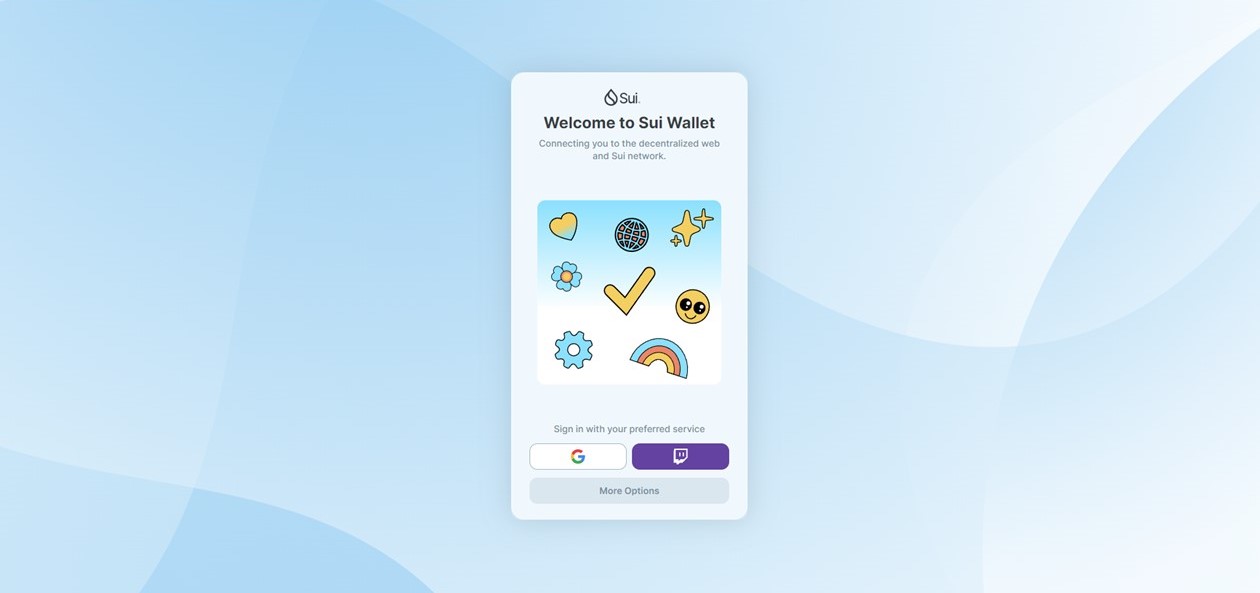
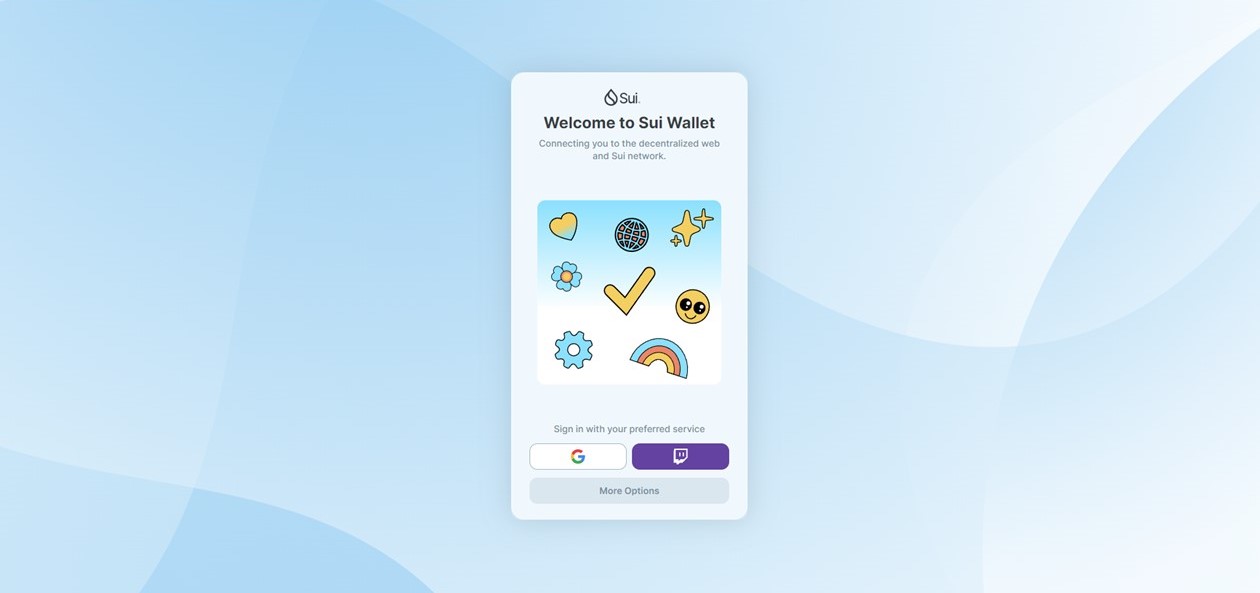
Googleのマークをクリック。
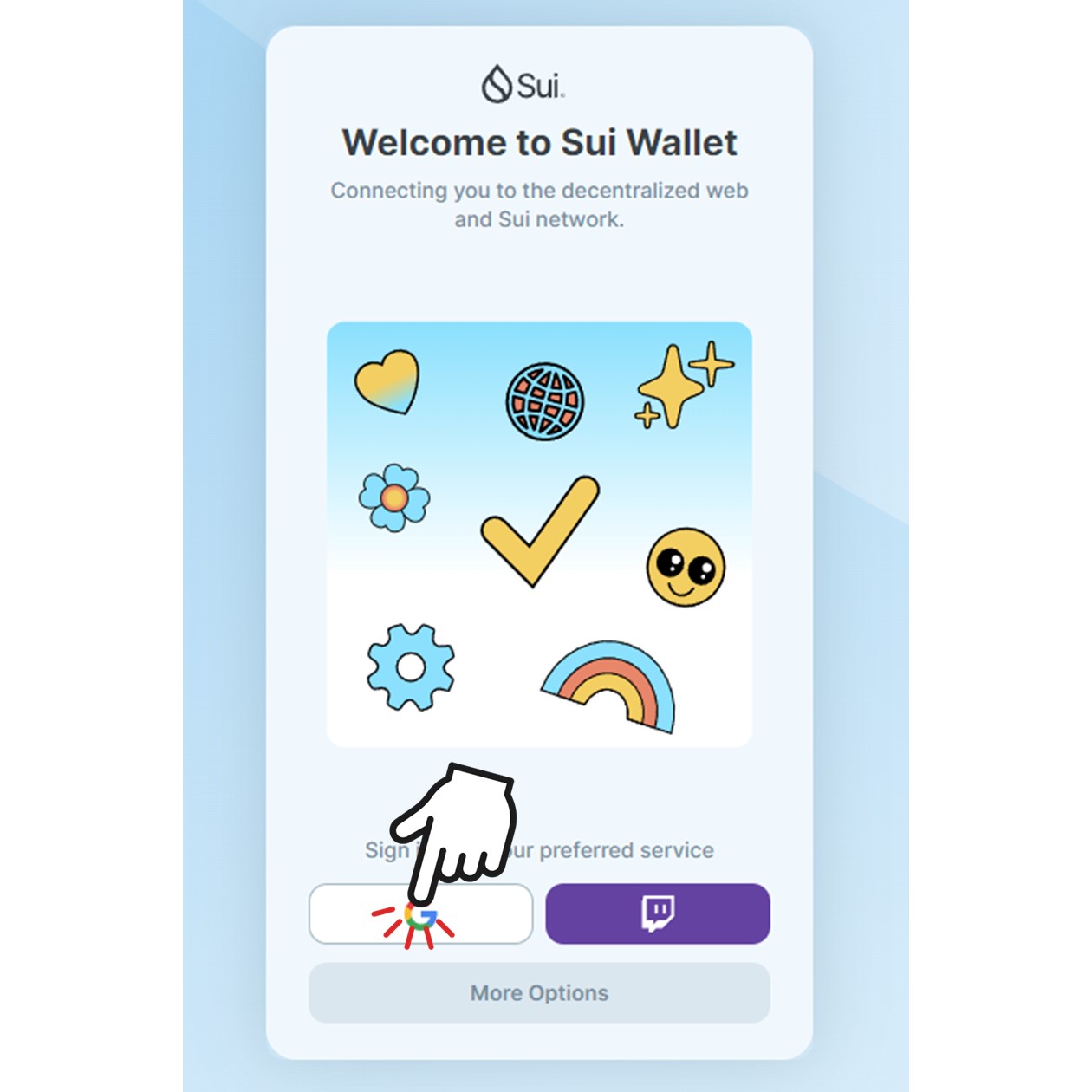
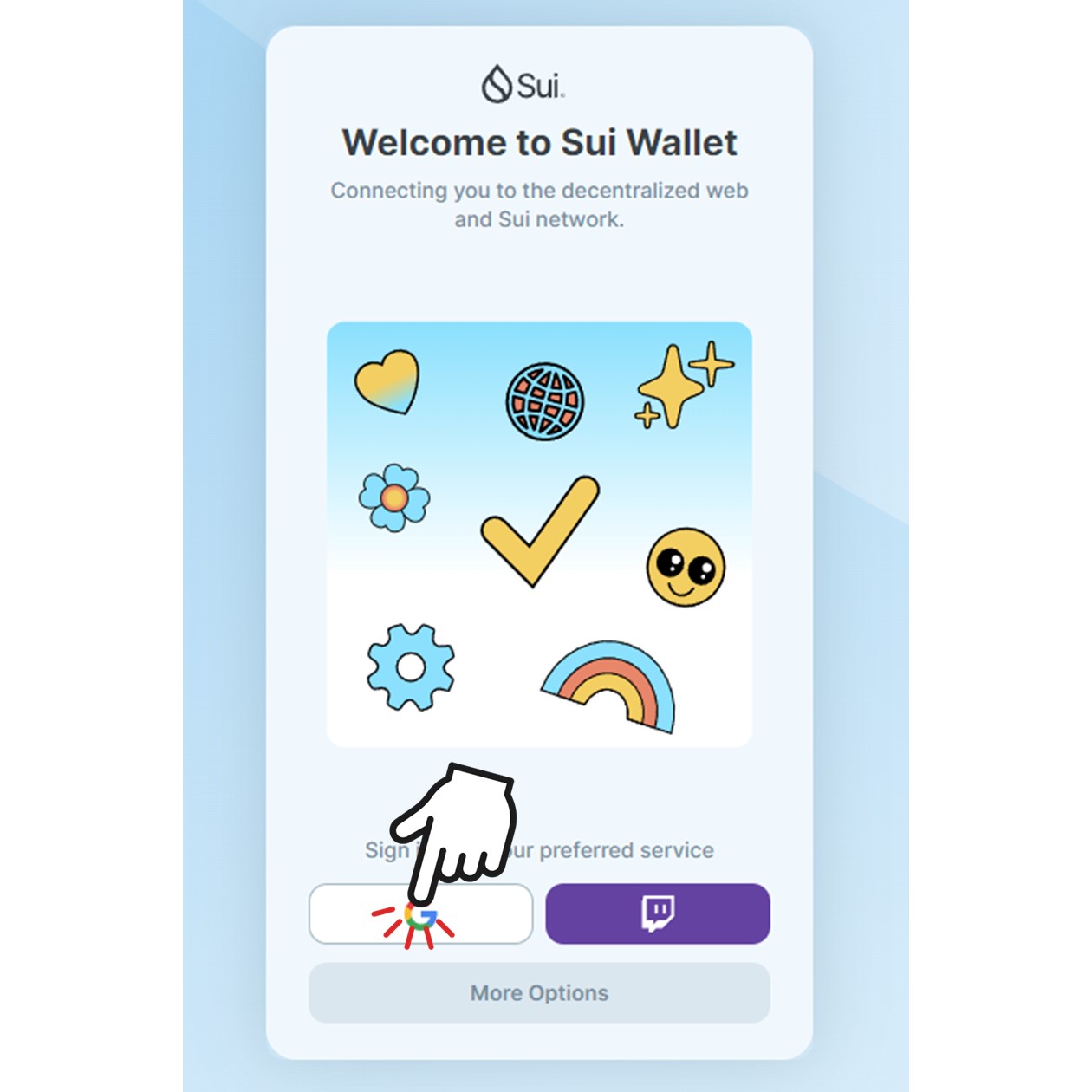
zkLoginに使うGoogleアカウントを選択します。
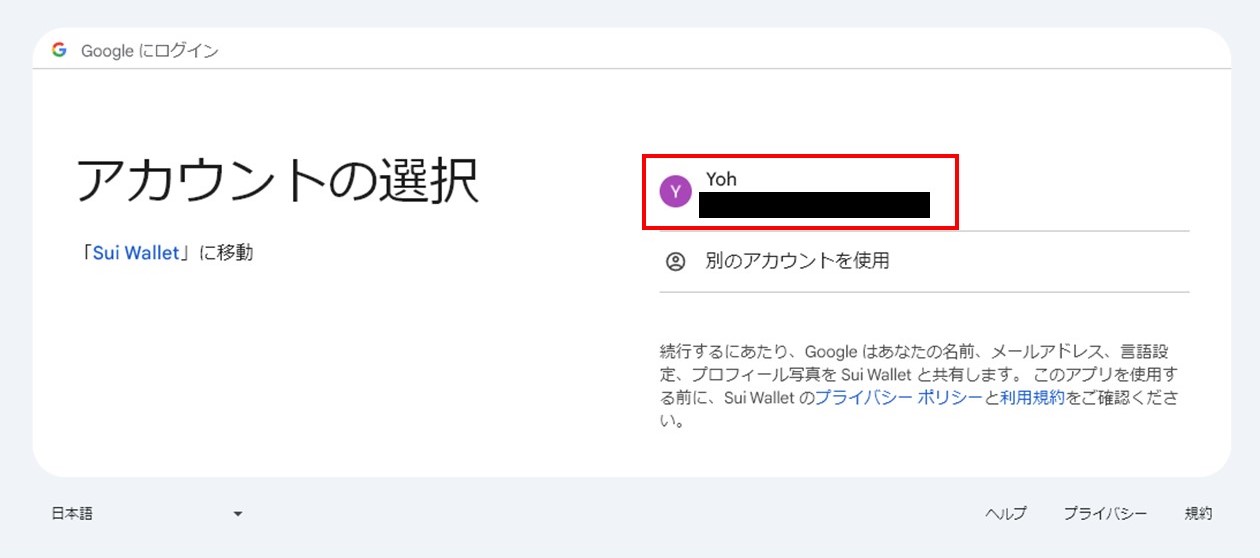
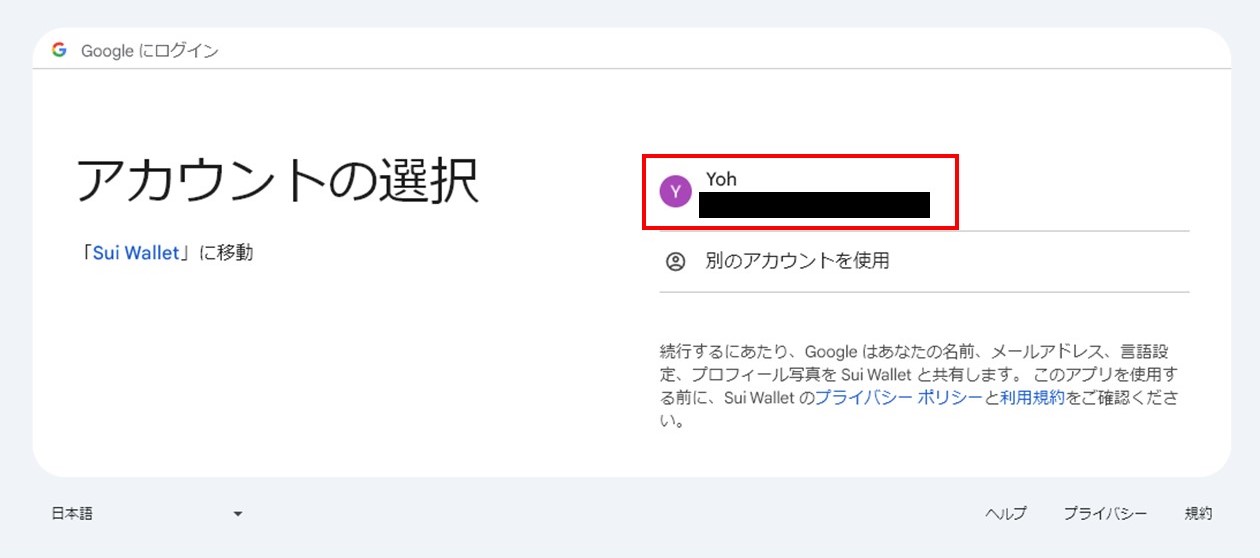
選択したアカウントが正しいことを確認して、「次へ」をクリック。
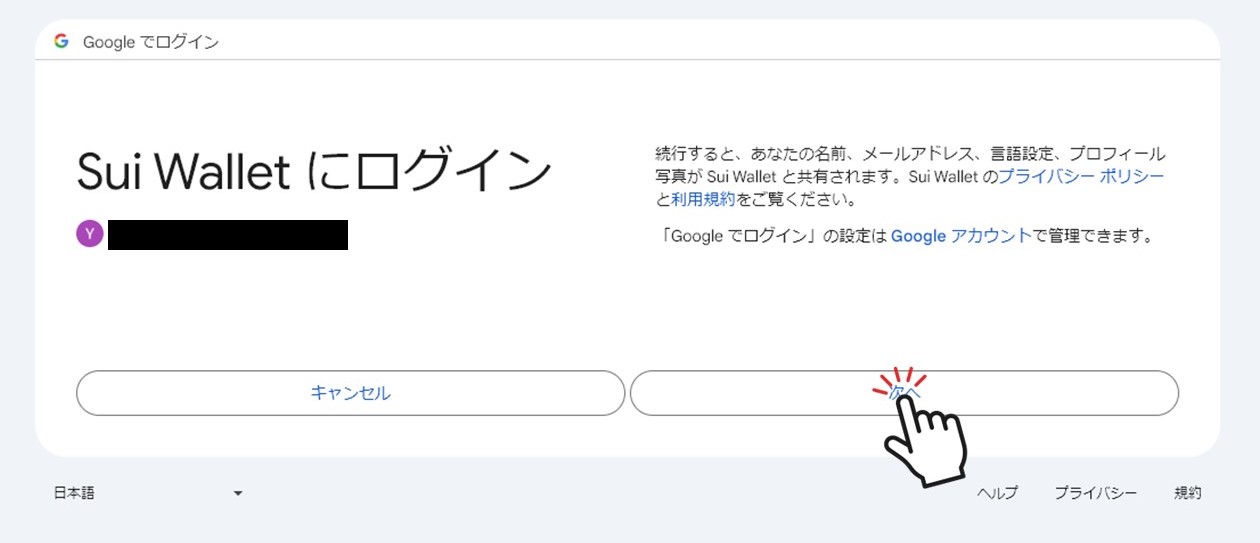
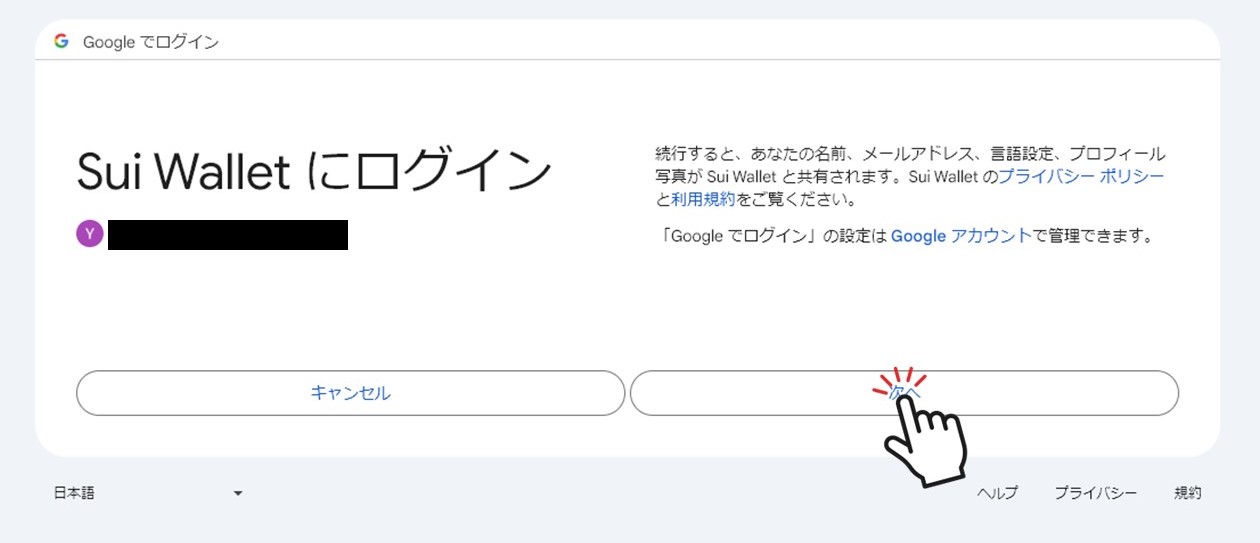
Googleアカウントの管理についての注意喚起(2段階認証設定の推奨)が表示されるので「I understand」をクリック。
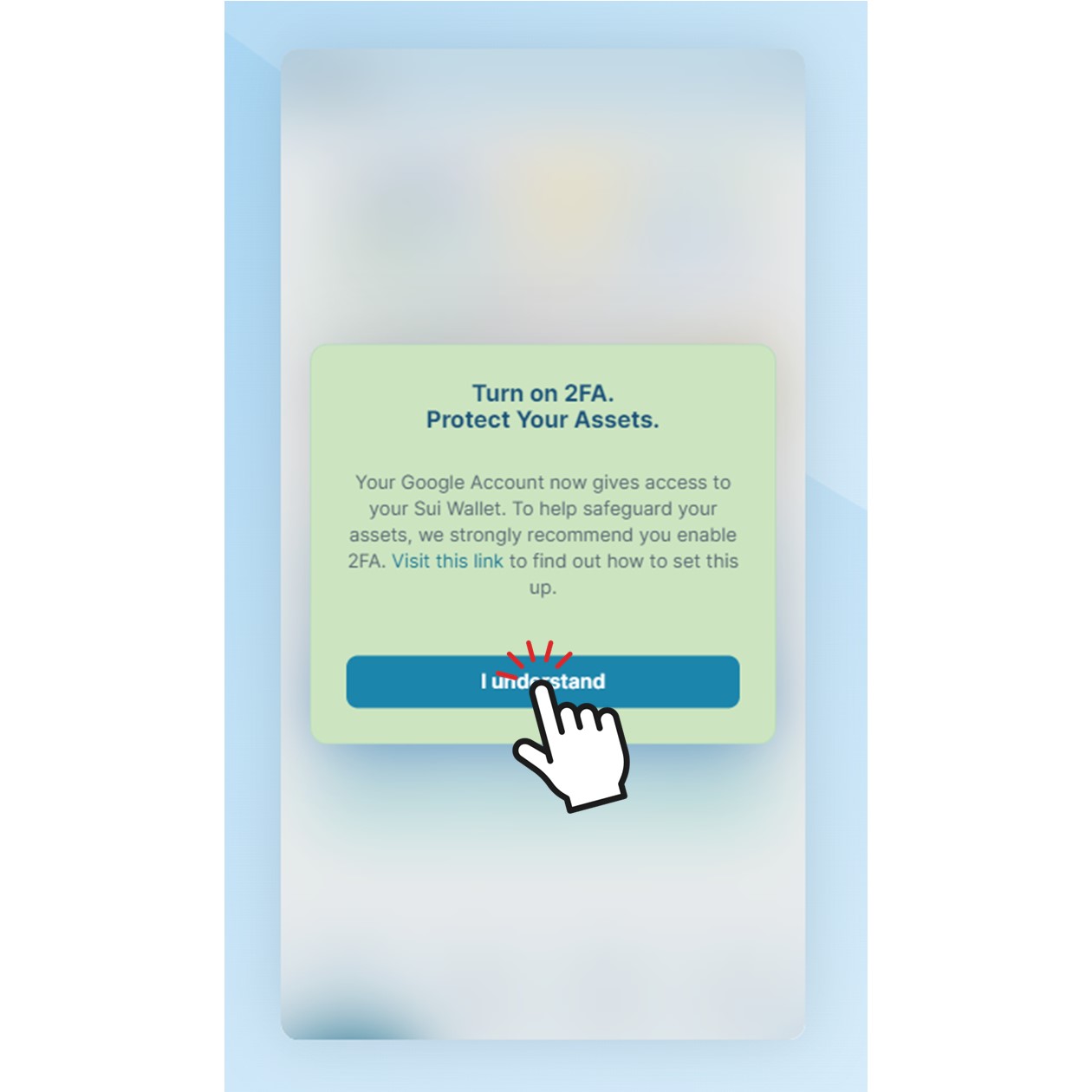
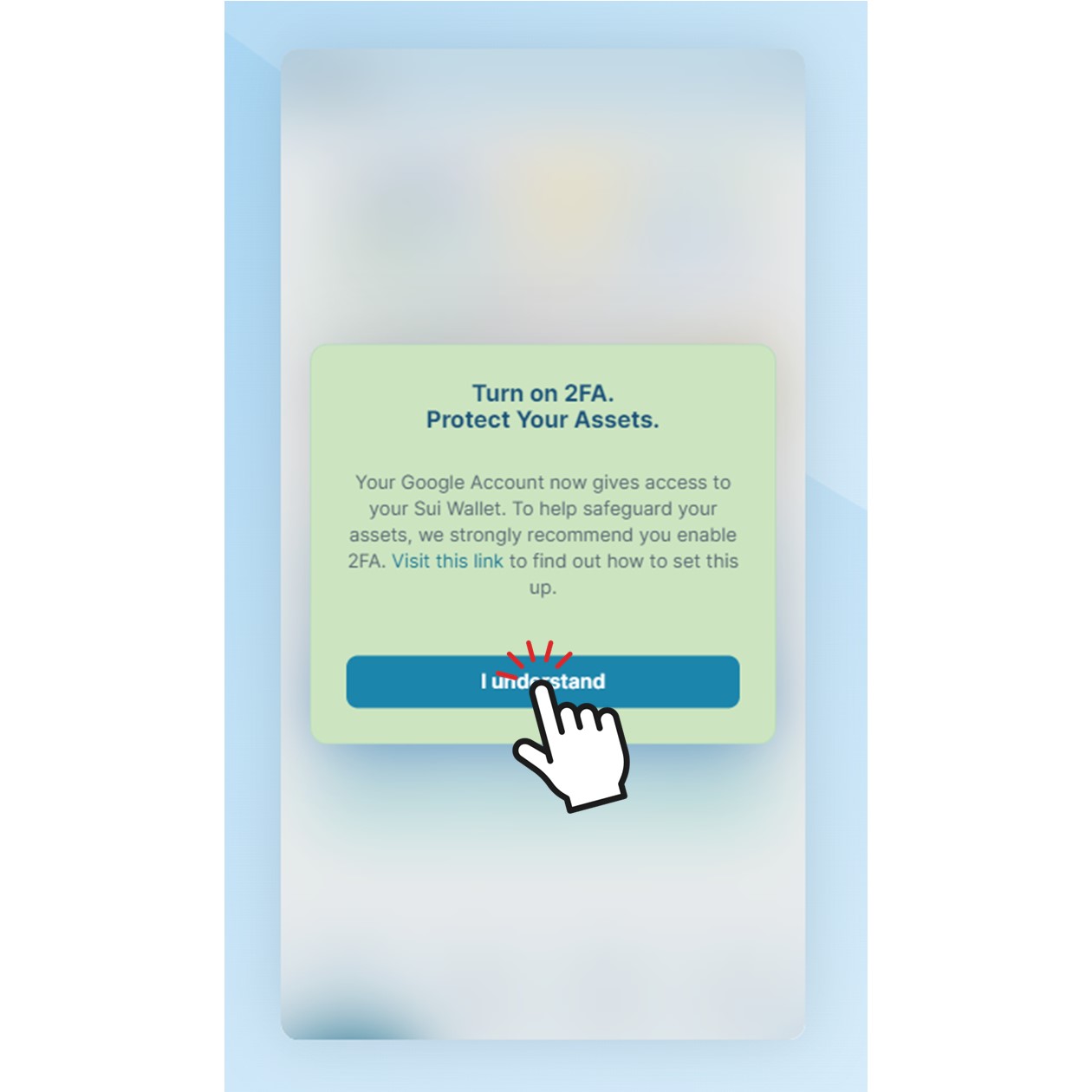



Googleアカウントのセキュリティ設定は確認しておこう。
これでウォレットの作成は完了です。
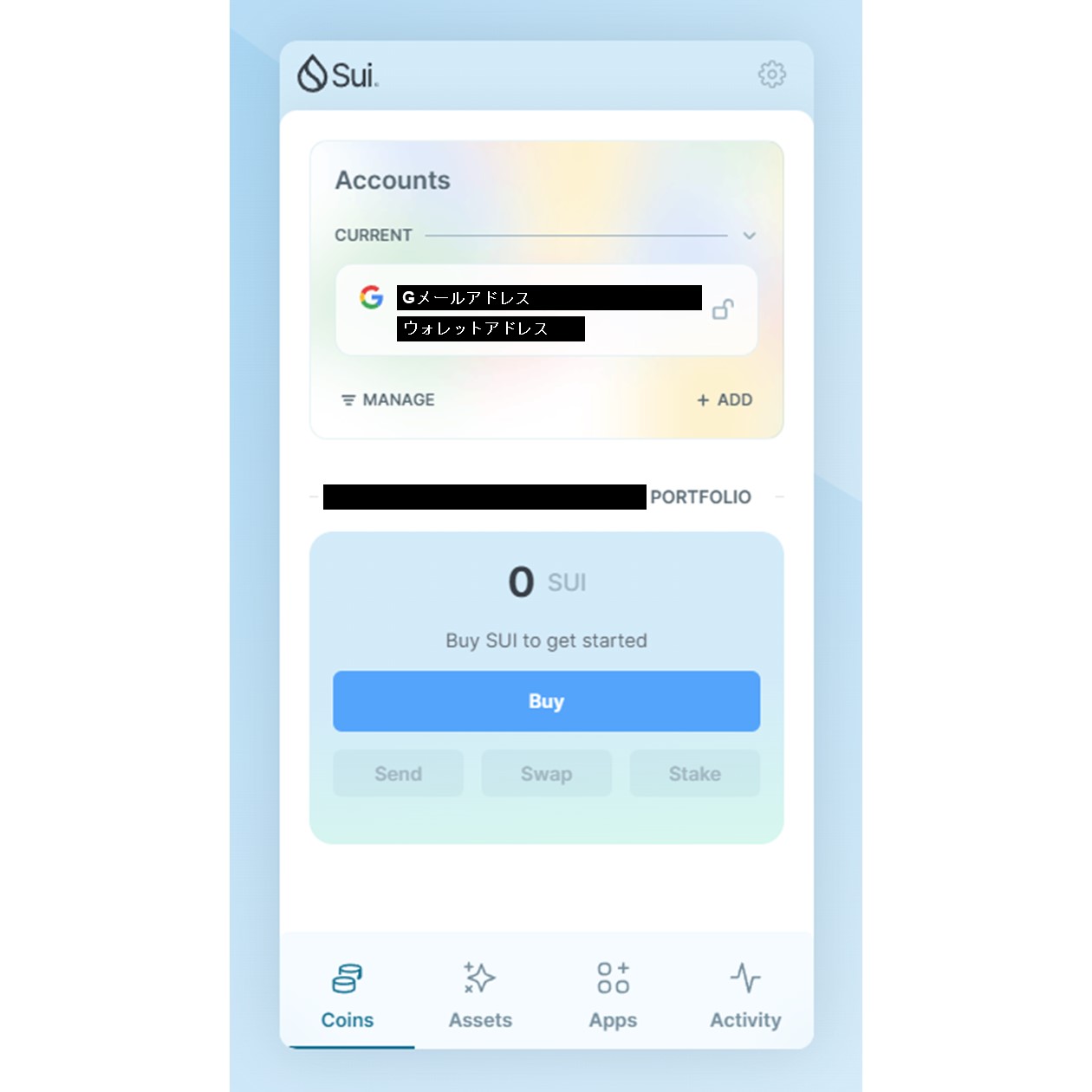
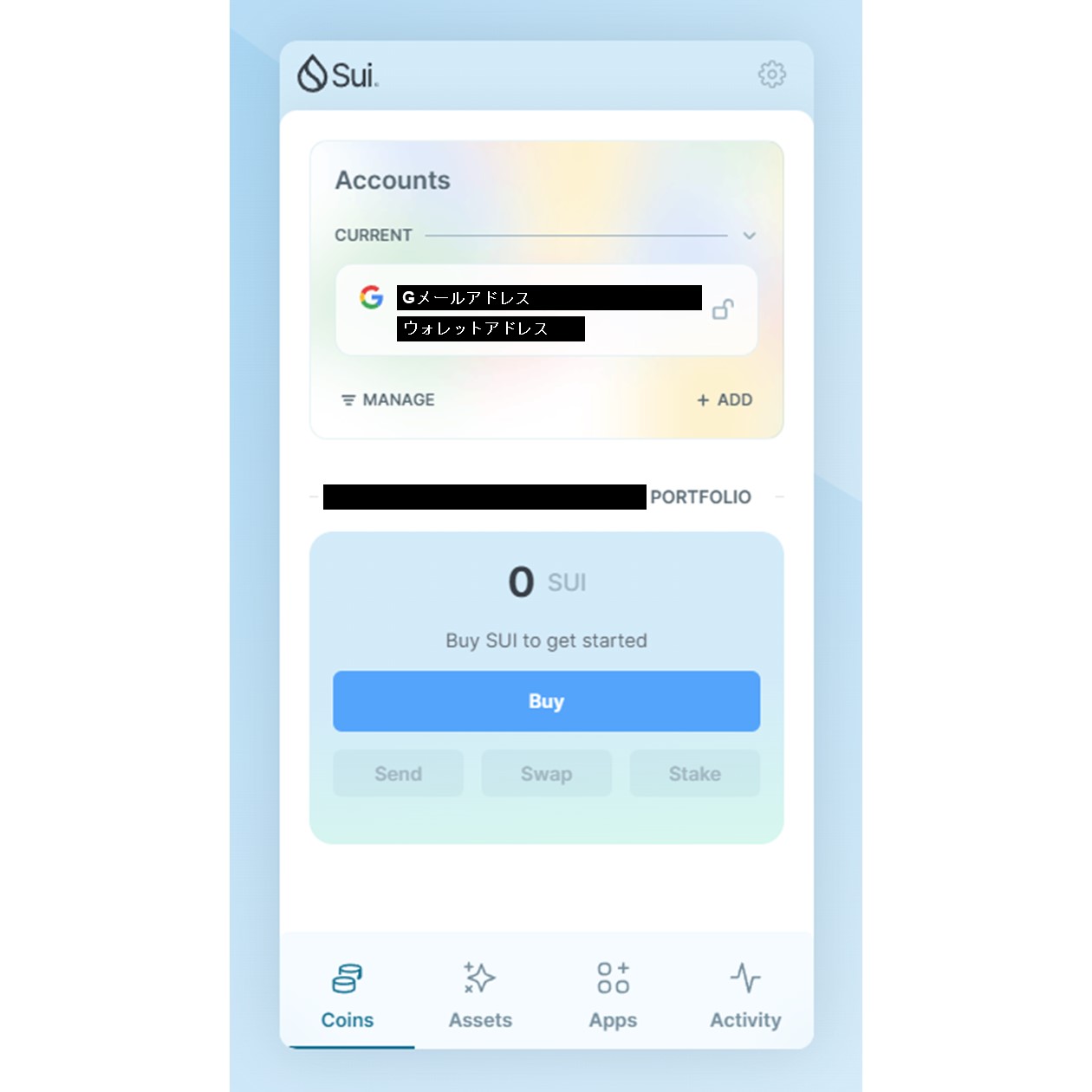
Sui Walletの使い方(例:PC版の場合)
使い方はとても簡単。
拡張機能としてブラウザに固定しておいたSui Walletをクリック。
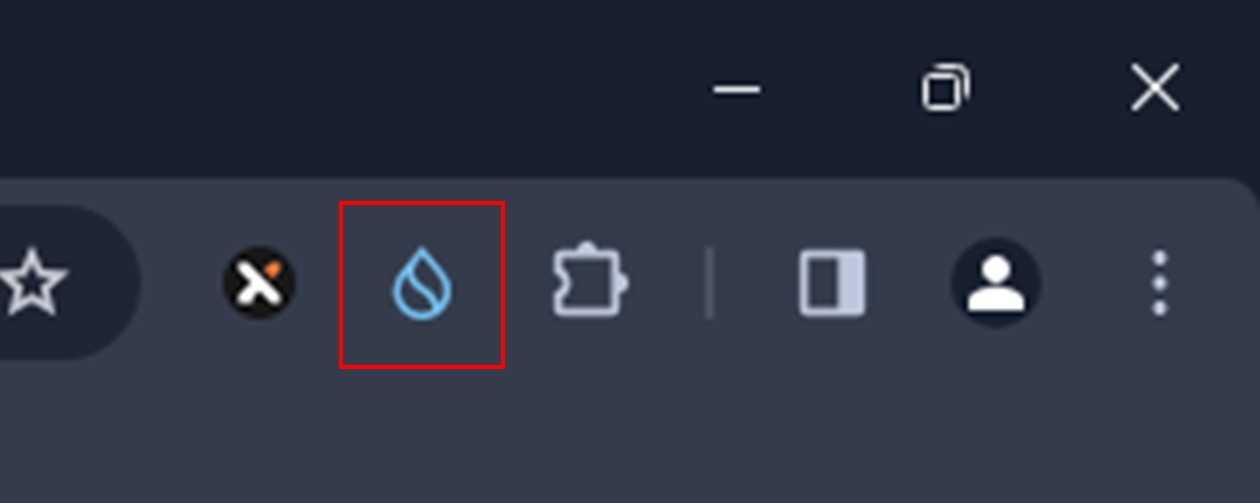
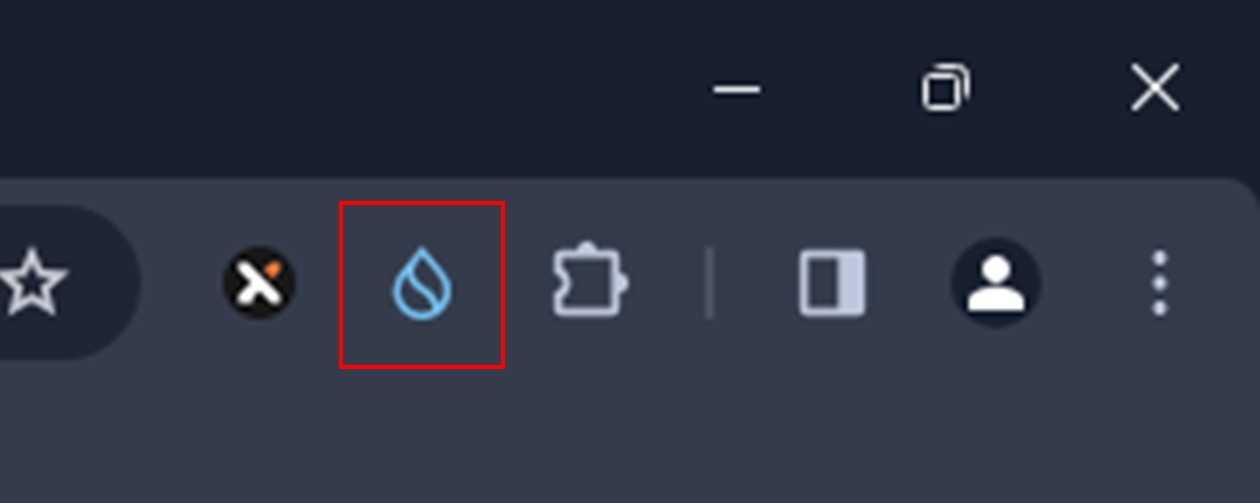
Sui Walletを開いたら「Sign in with Google」をクリック。
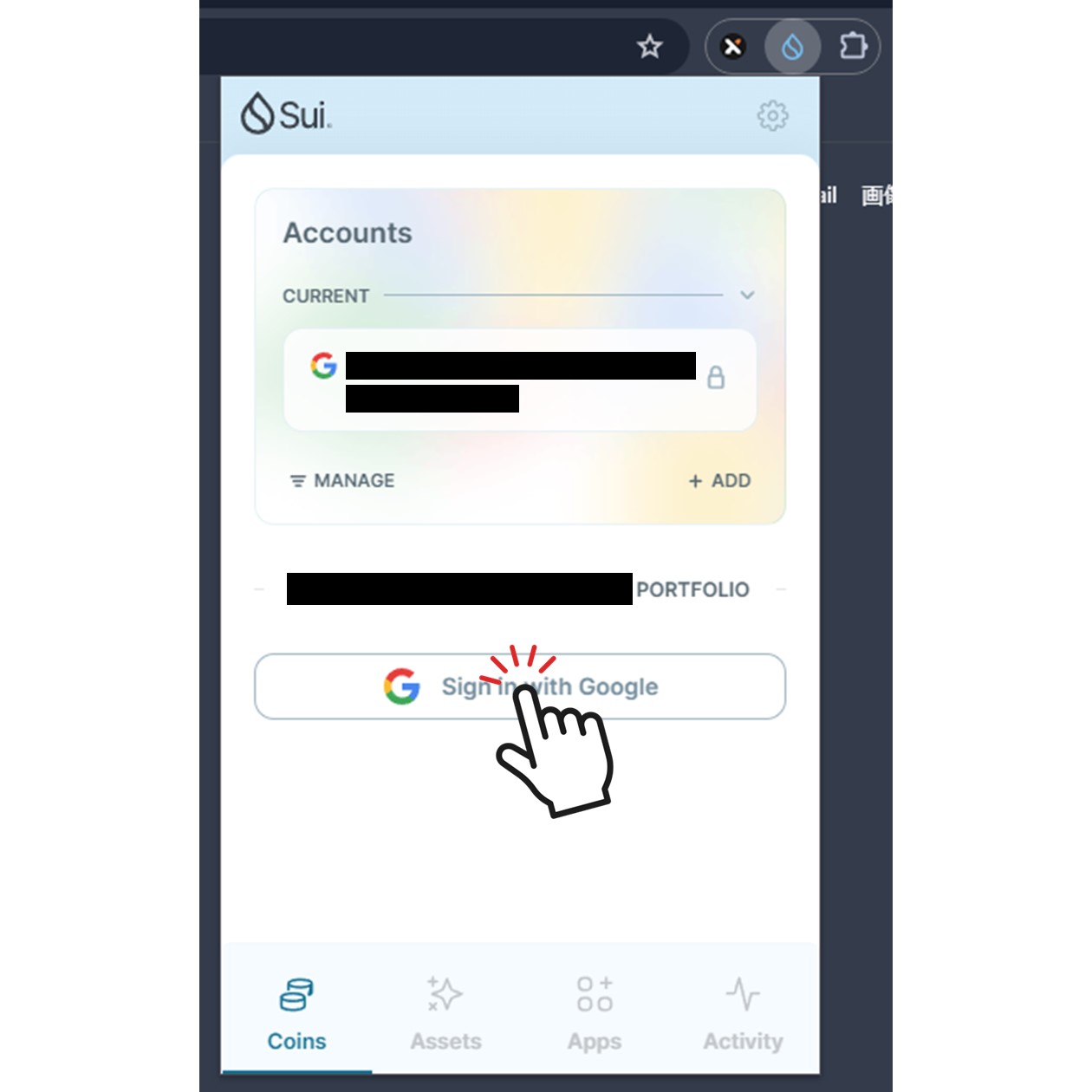
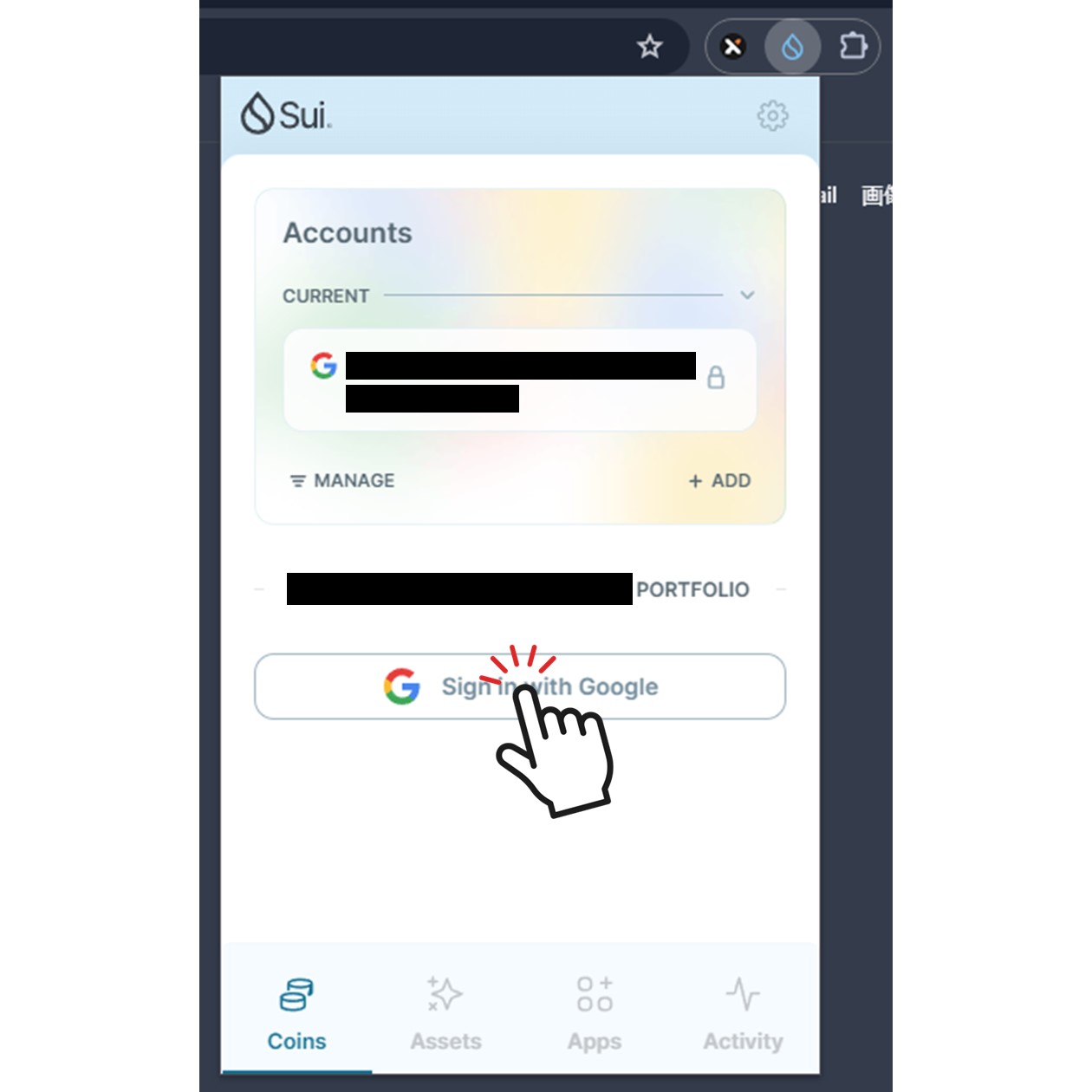
Googleアカウントにログイン済みであれば、これだけでウォレットへアクセスできます。
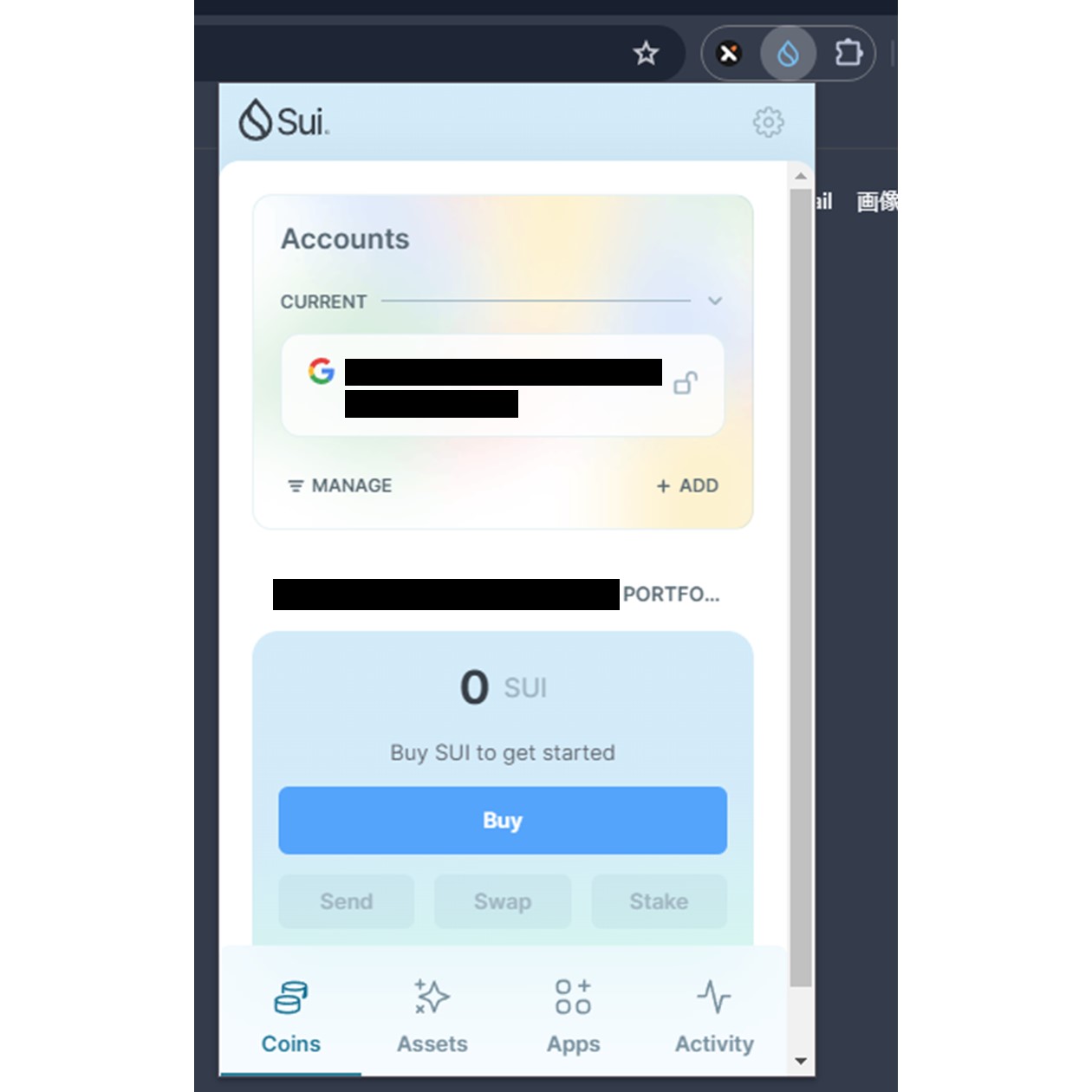
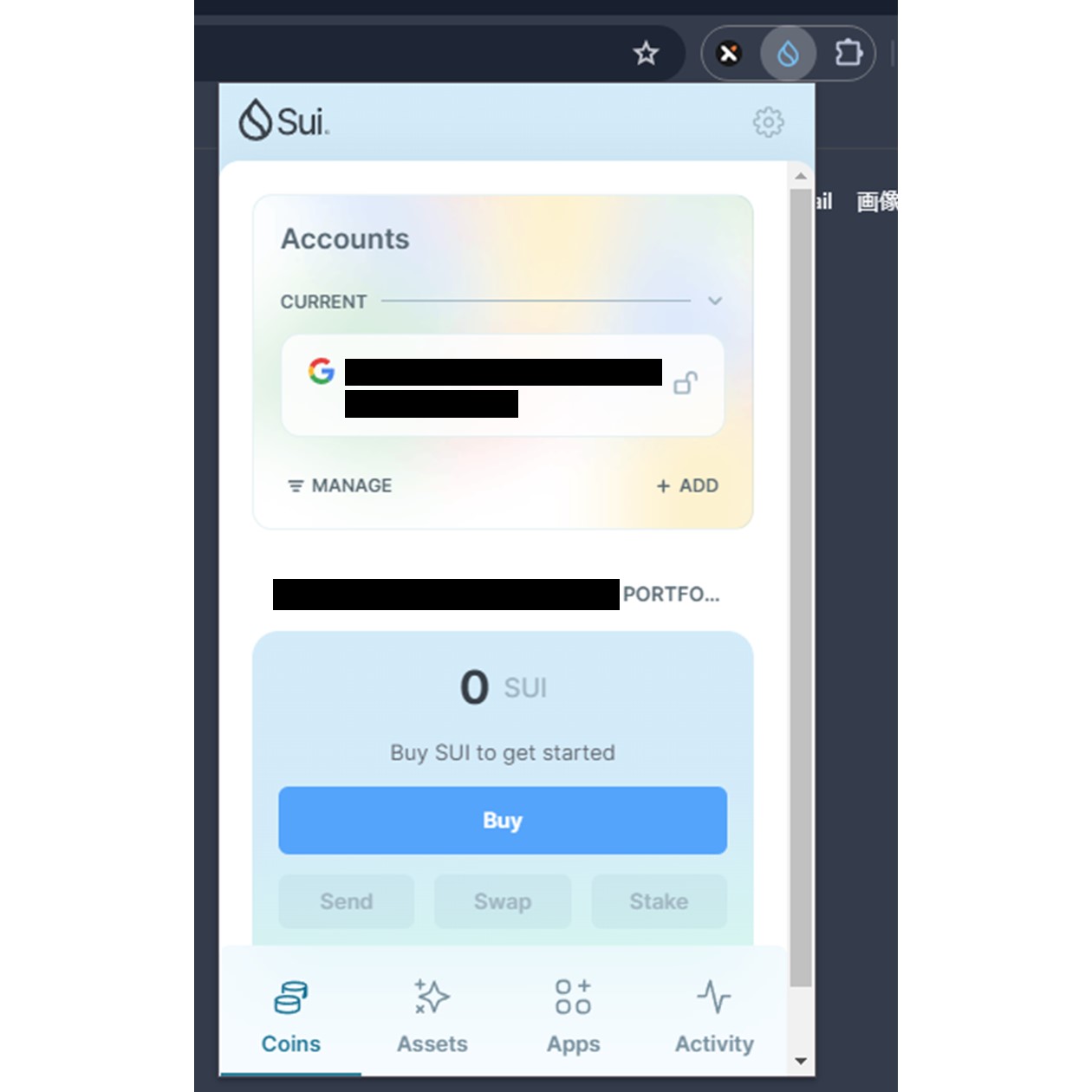
【各タブで見れるもの】
Coins(Home):SUIをはじめとした暗号資産の保有状況
Assets:NFTなどの保有状況
Apps:Suiチェーンに対応したDApps(プラットフォーム)の一覧
Activity:取引履歴
ウォレットを使い終わったら、アカウント名の横にあるカギマークをクリック。
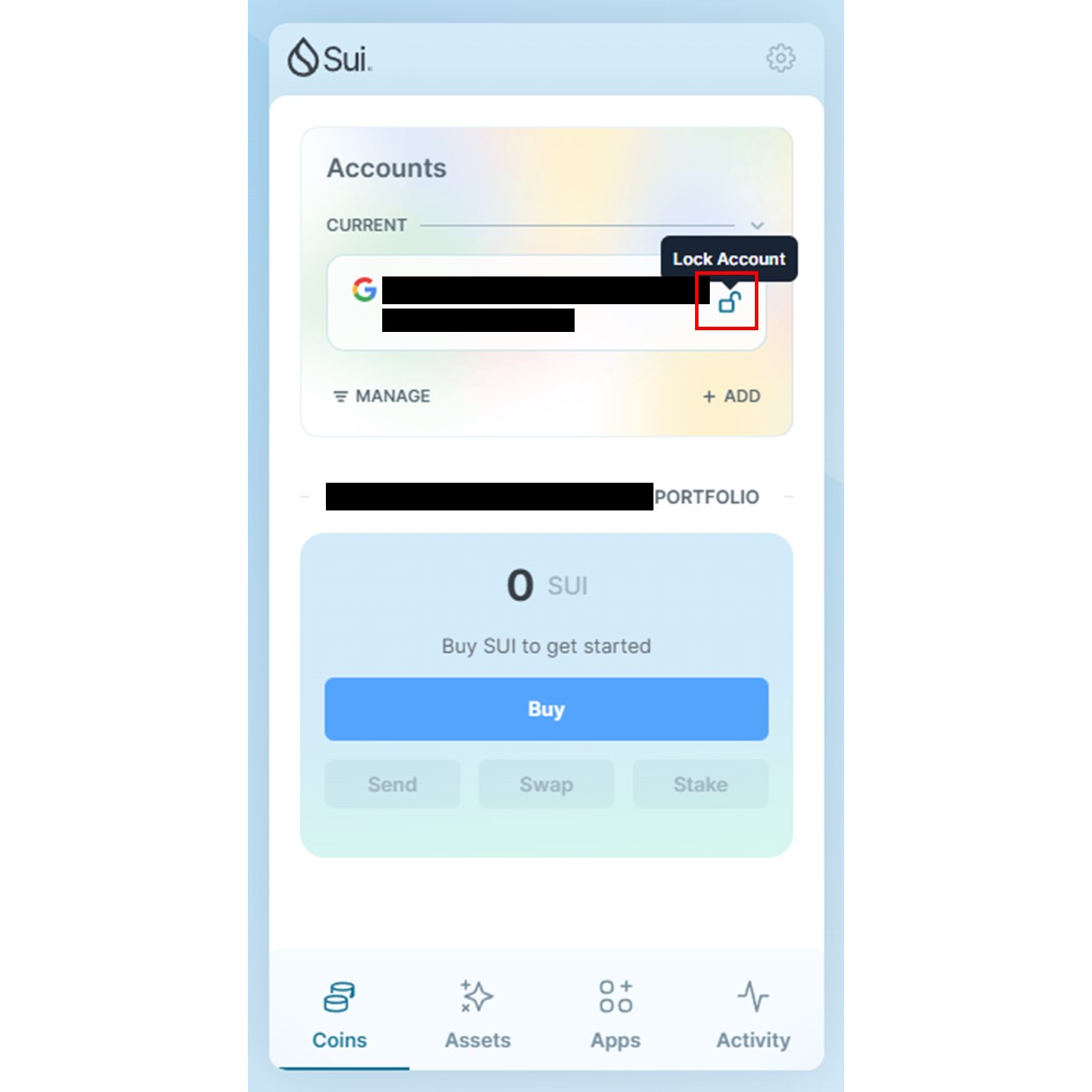
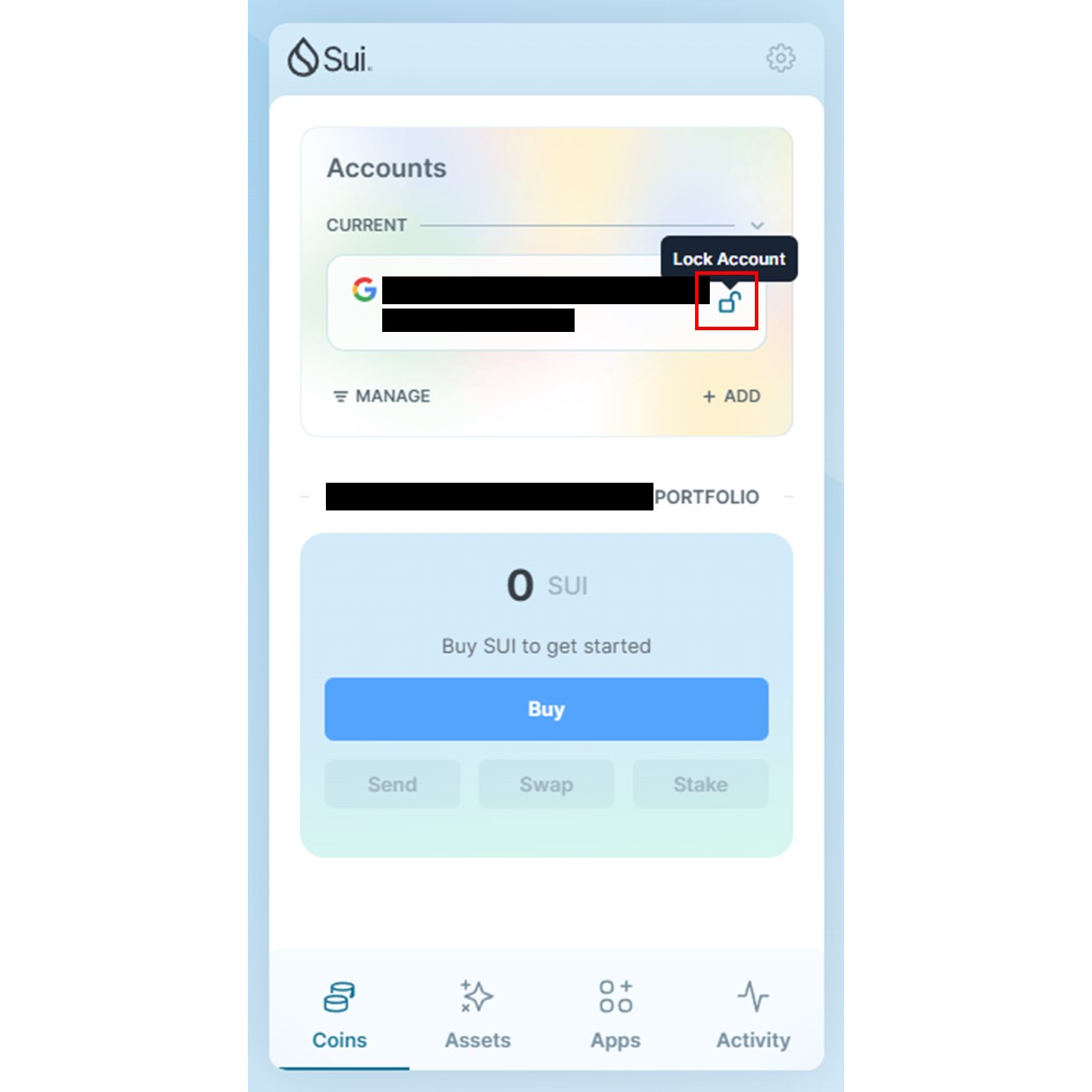
これでウォレットの中身をロックしておくことができます。
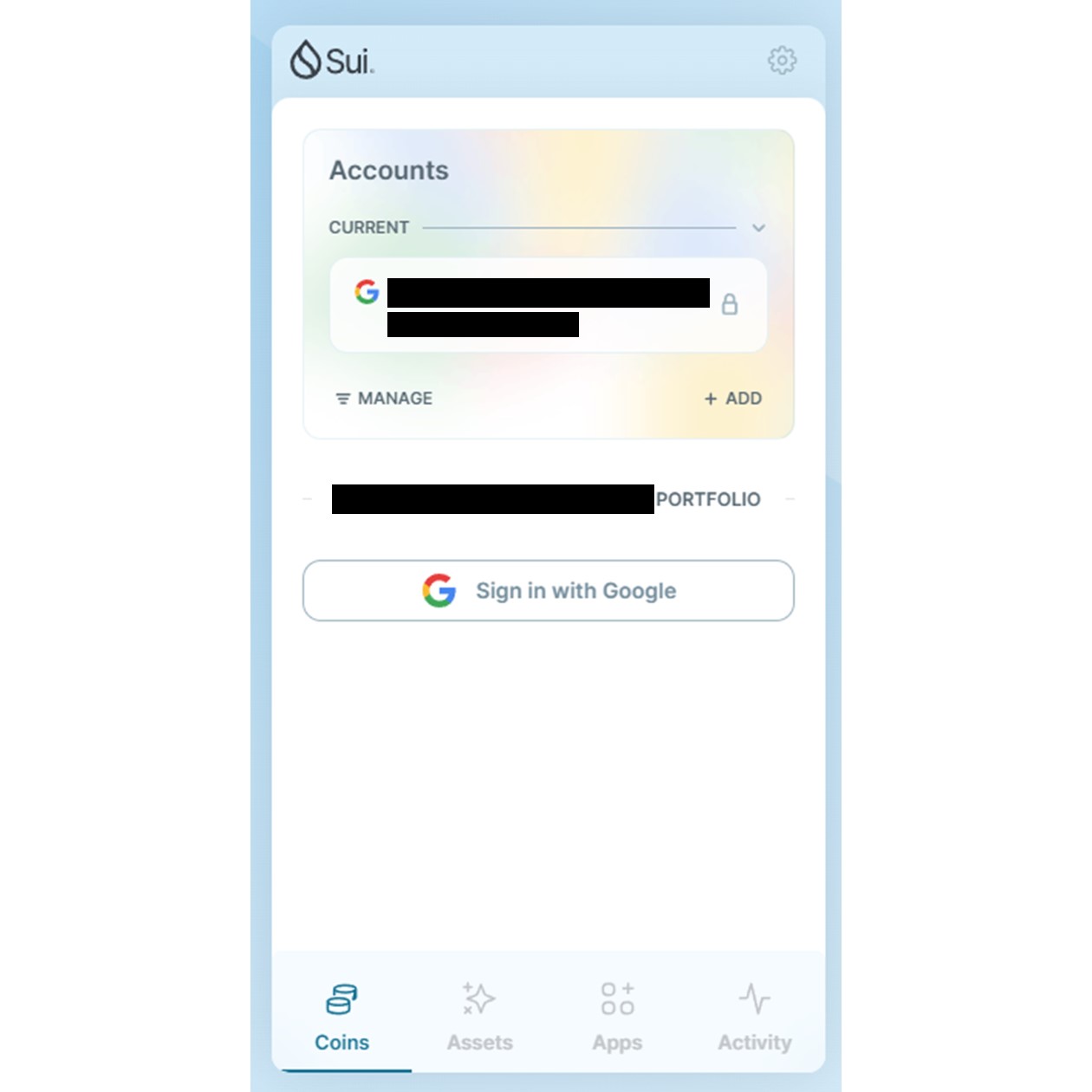
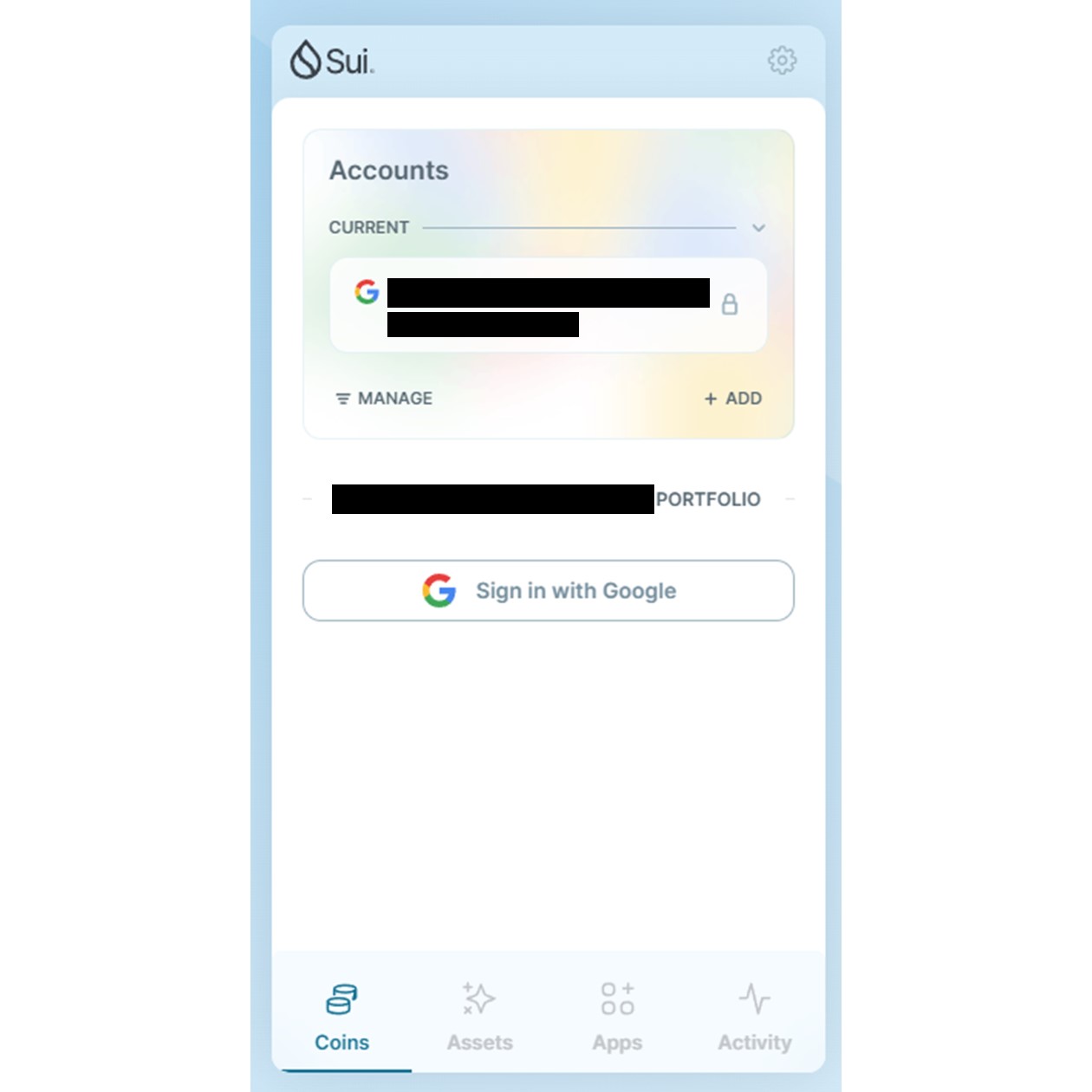



操作が直感的で、初心者にもわかりやすいね!
おまけ パスフレーズ版Sui Walletの作り方
先ほどはzkLogin対応のウォレット作成方法について解説しましたが、Sui Walletではパスフレーズ版のウォレットも作れます。



zkLogin版でトラブルがあった場合に備えて作っておきましょう。
手順は次の通り。
ChromeウェブストアでSui Walletを入れたところ(←やり方はこちら)から解説します。
初期画面にある「More Options」をクリック。
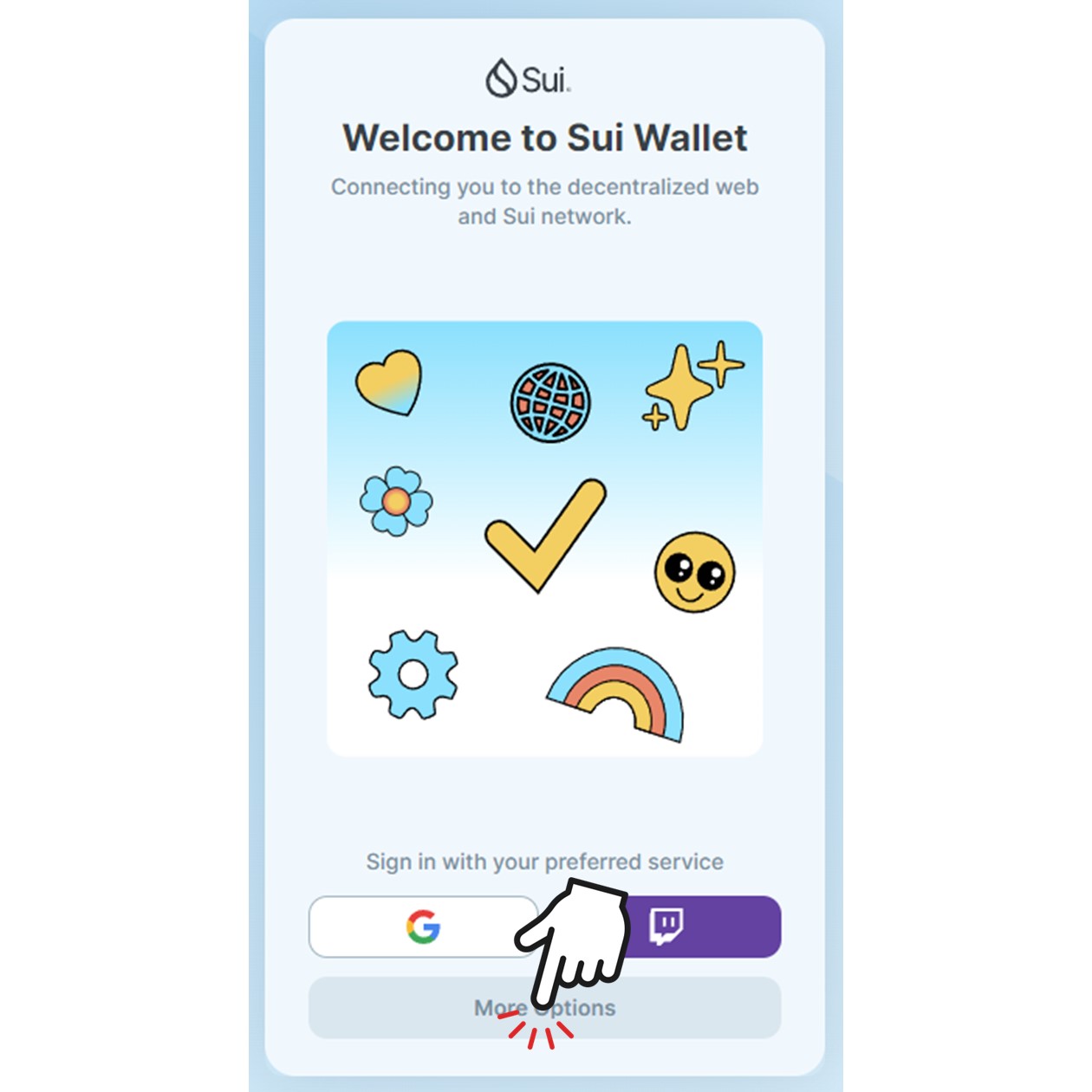
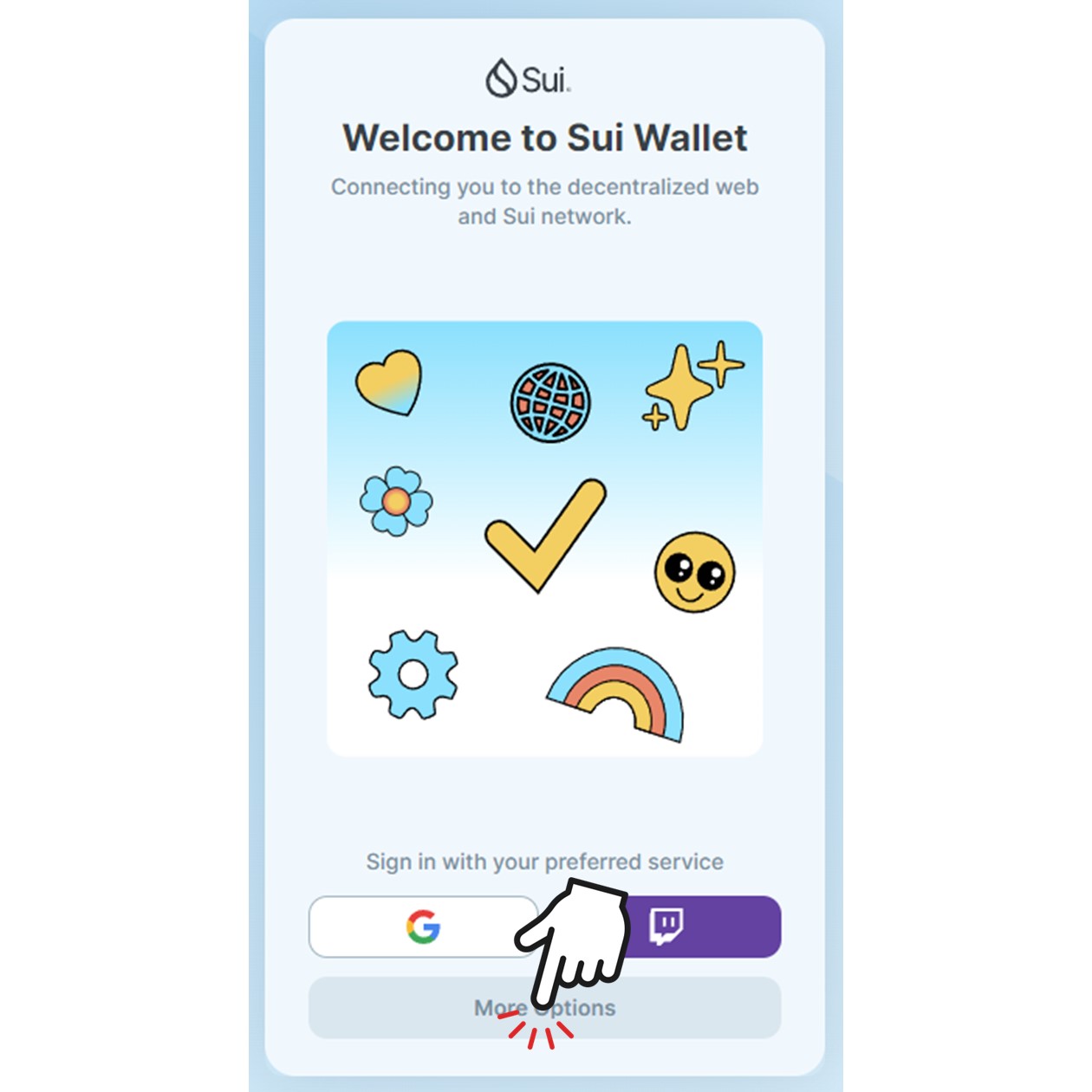
「Create a new Passphrase Account」をクリック。
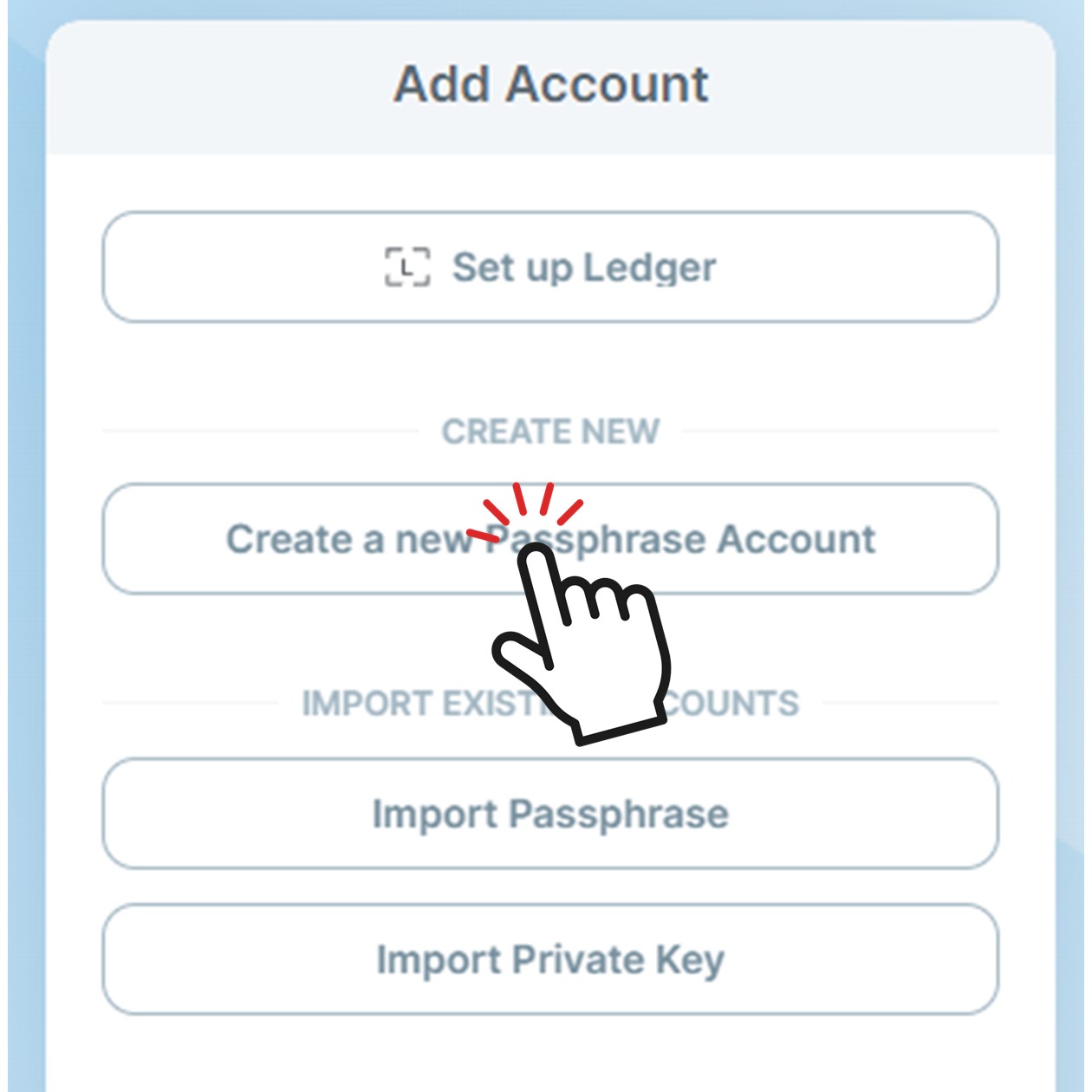
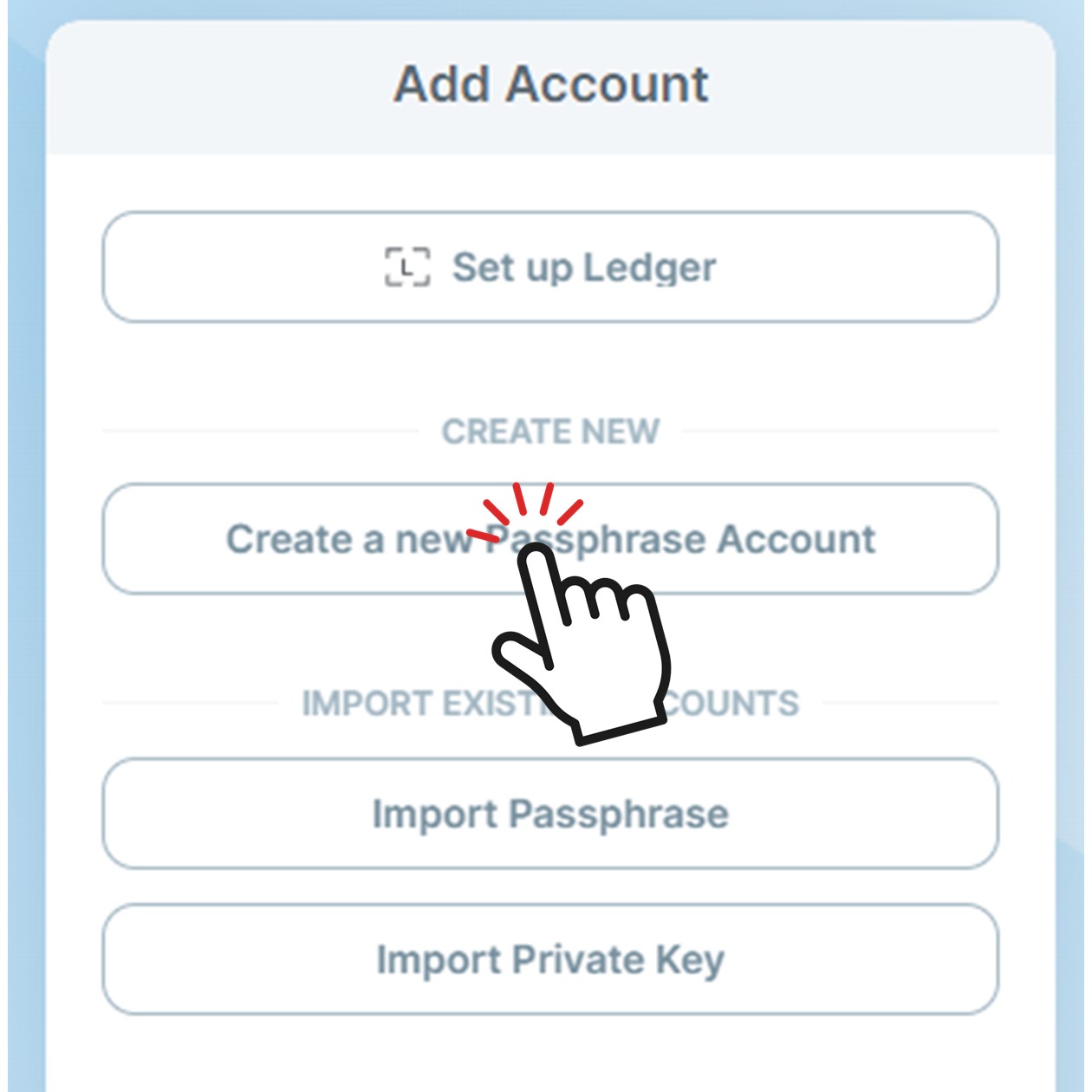
アカウントのパスワードを設定します。
「Create Account Password」の欄に設定したいパスワードを入力し、「Confirm Account Password」の欄に設定したパスワードを再入力します。
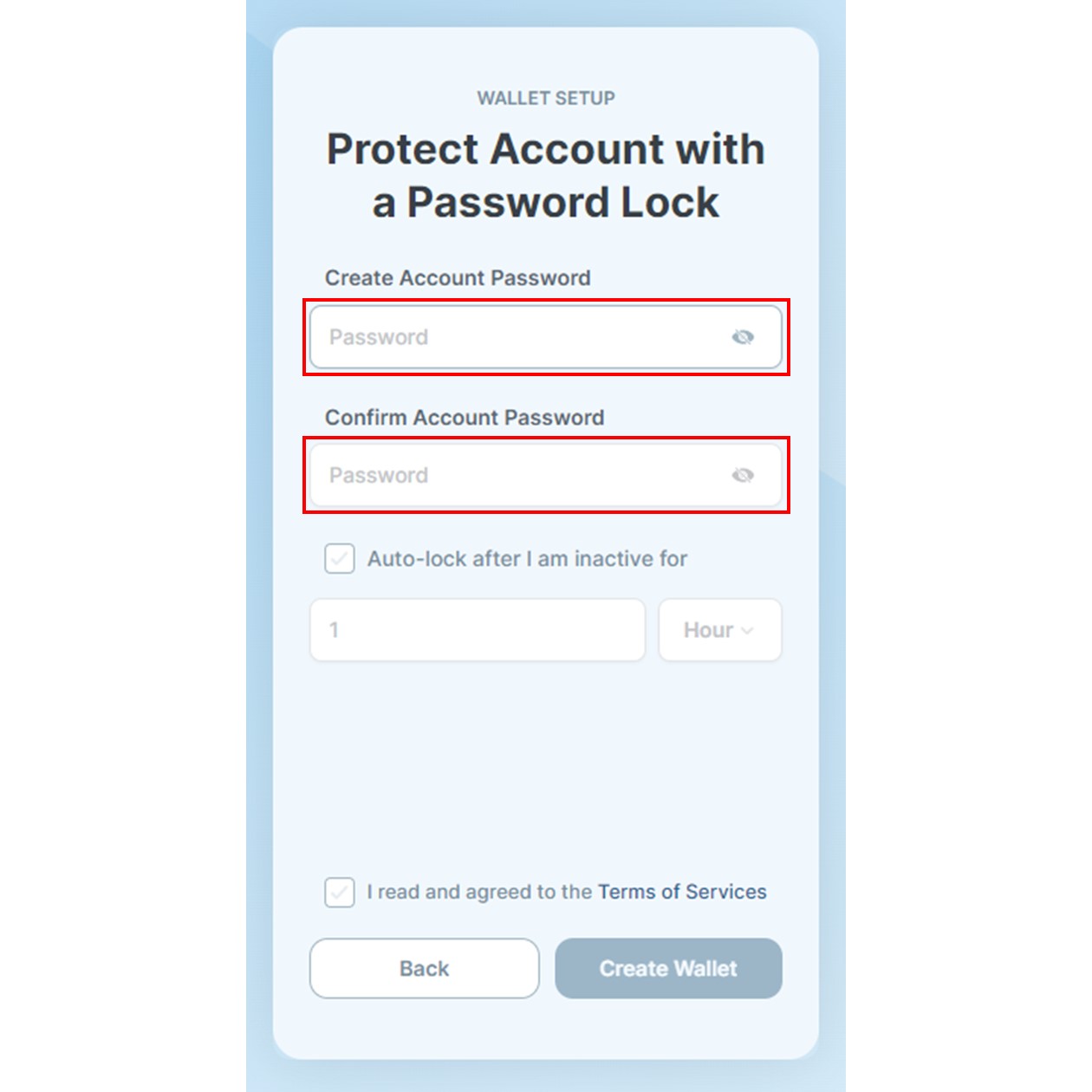
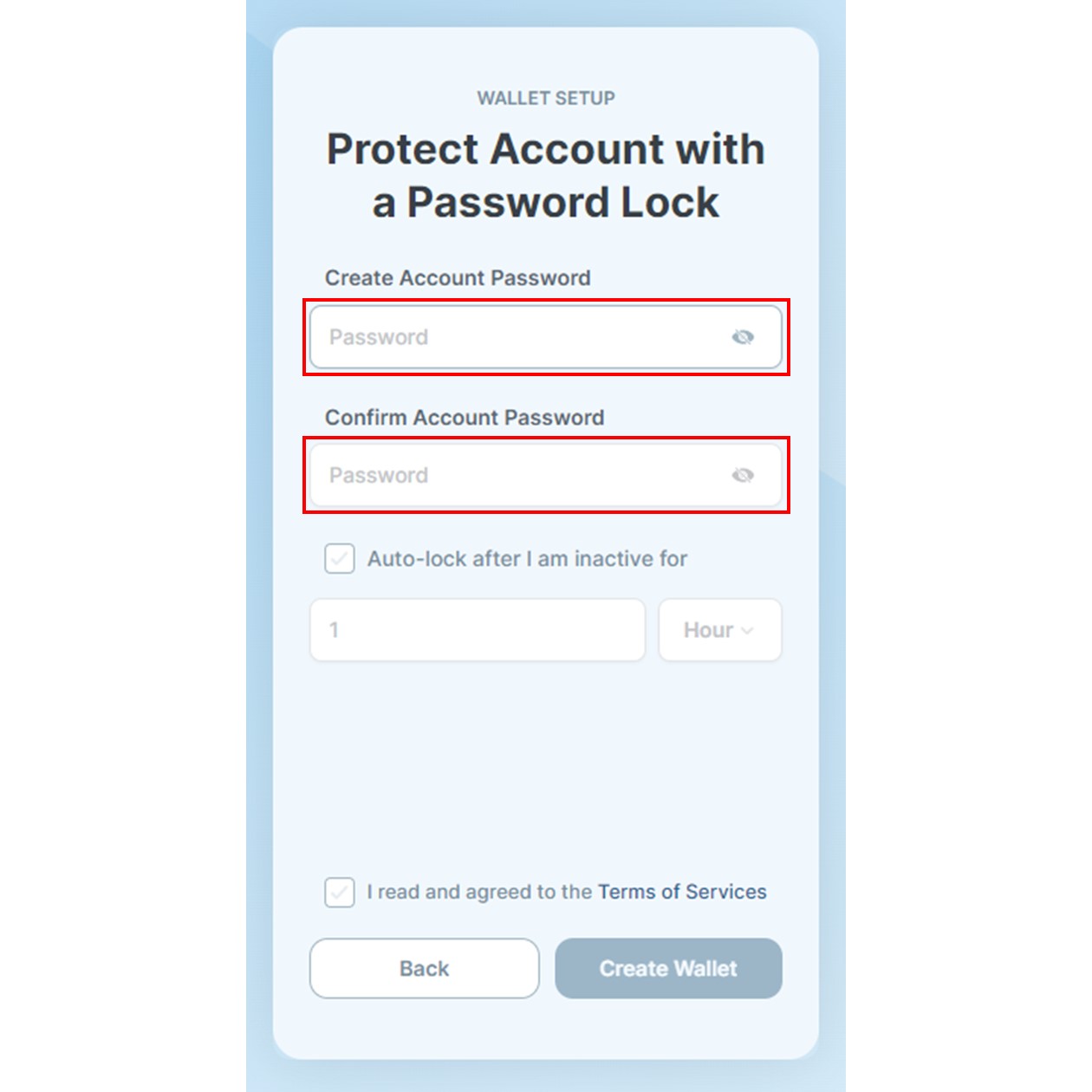
続いて「Auto-lock after I am inactive for」にチェックを入れ、アカウントが自動ロックされるまでの時間を設定します。
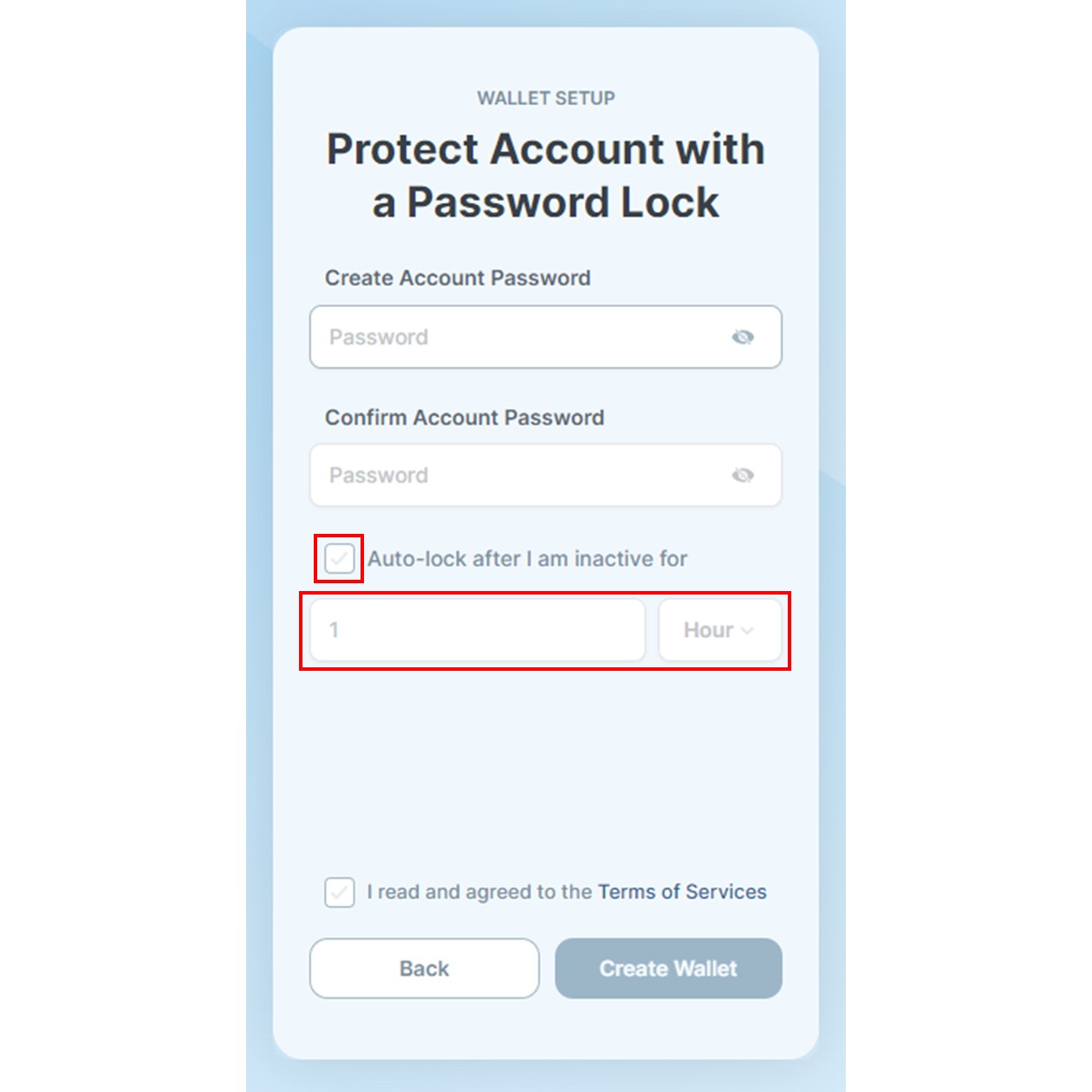
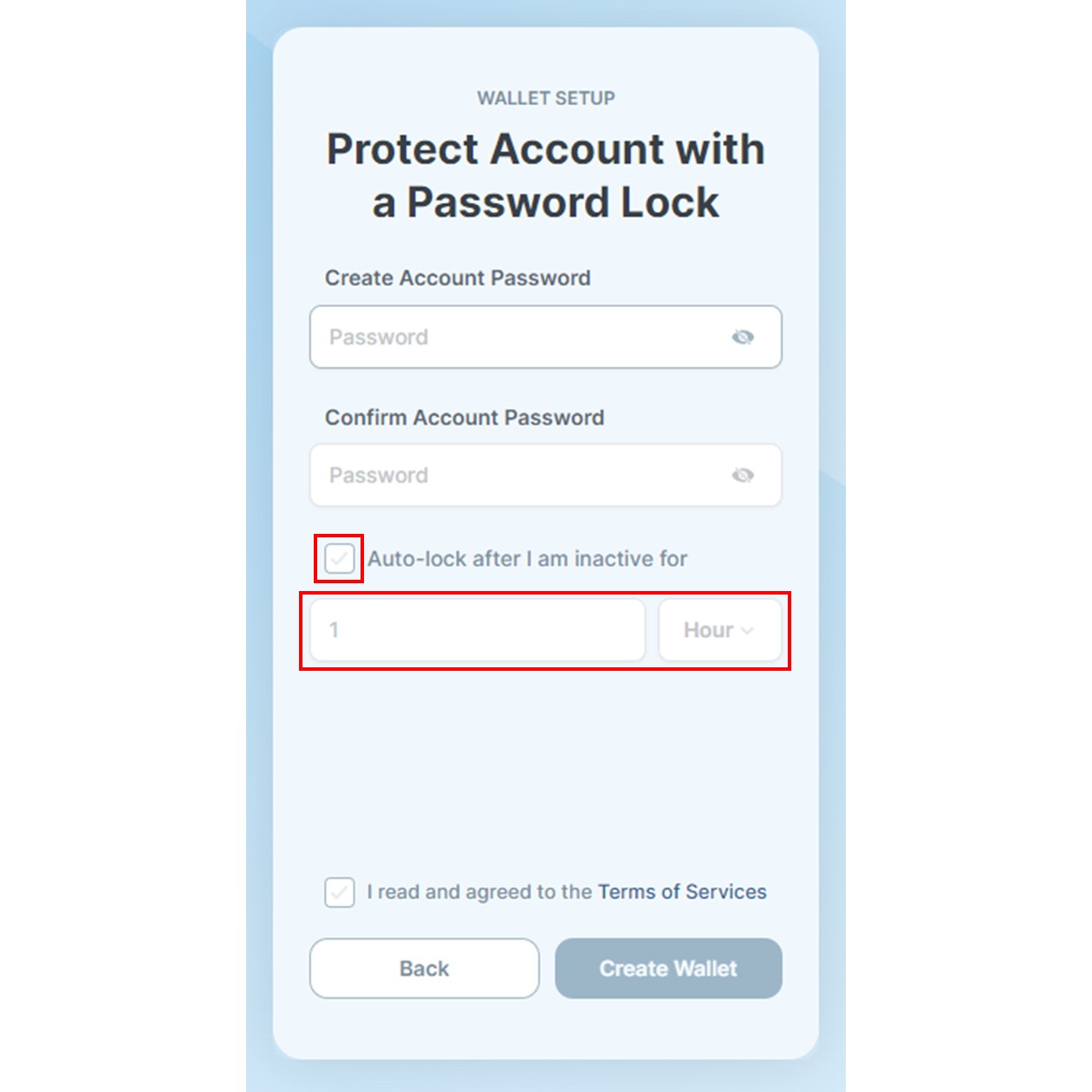
最後に「I read and agreed to the Terms of Services」にチェックを入れて、「Create Wallet」をクリック。
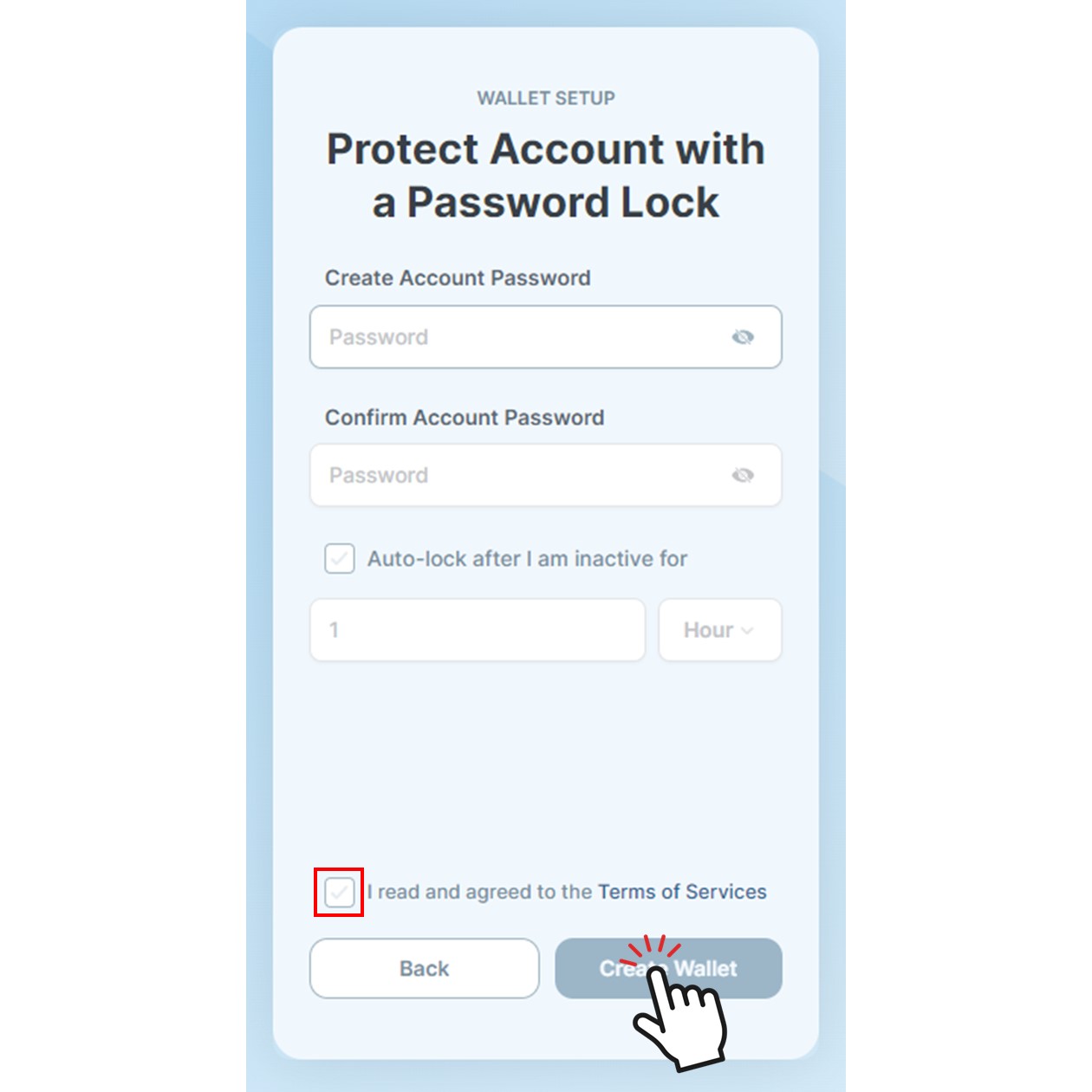
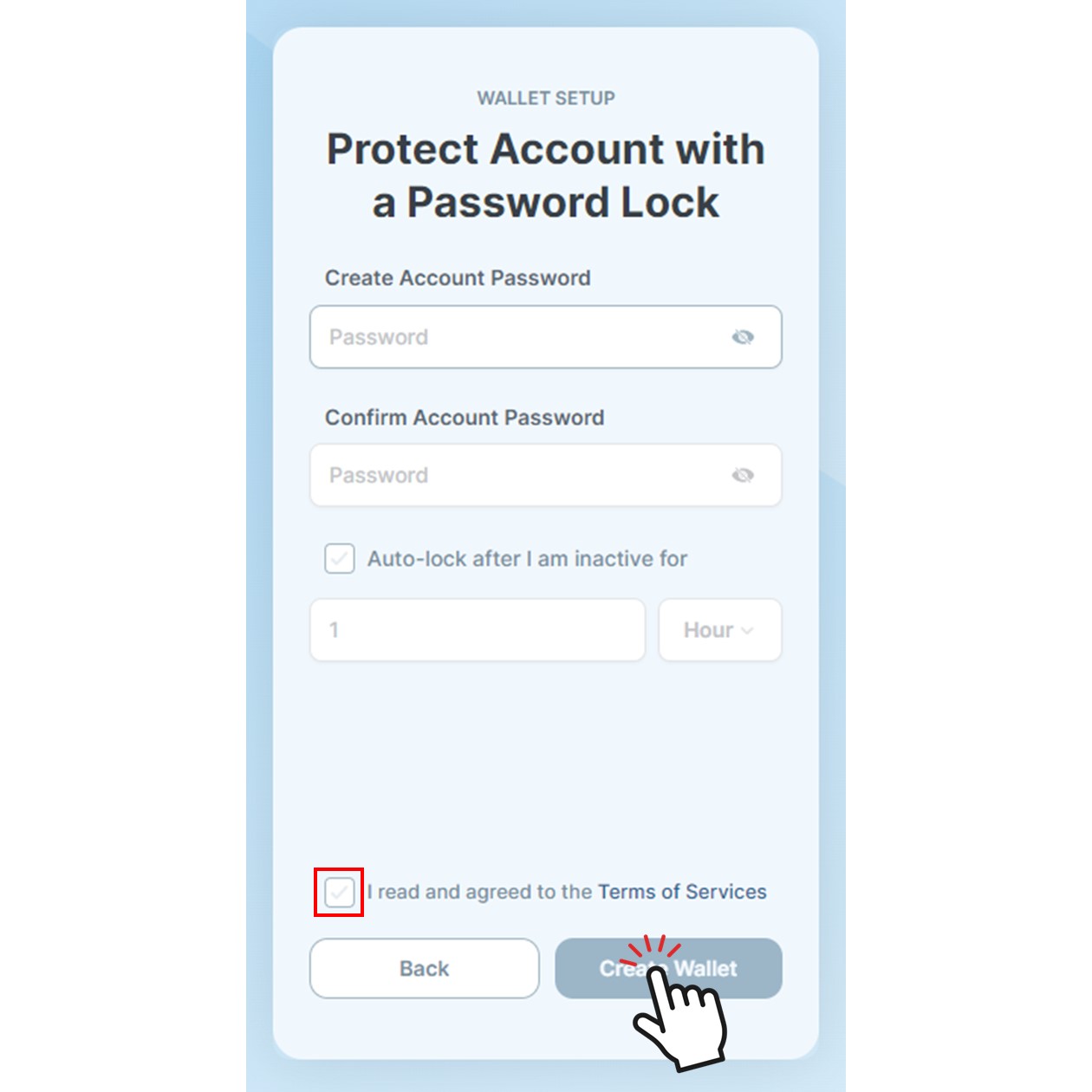



Terms of Services(太字)から利用規約が確認できるので、読んでから先に進んでください。
ここからが特に重要。
作成したウォレットに対応するパスフレーズ(順序の決まった12個の英単語)が発行されます。
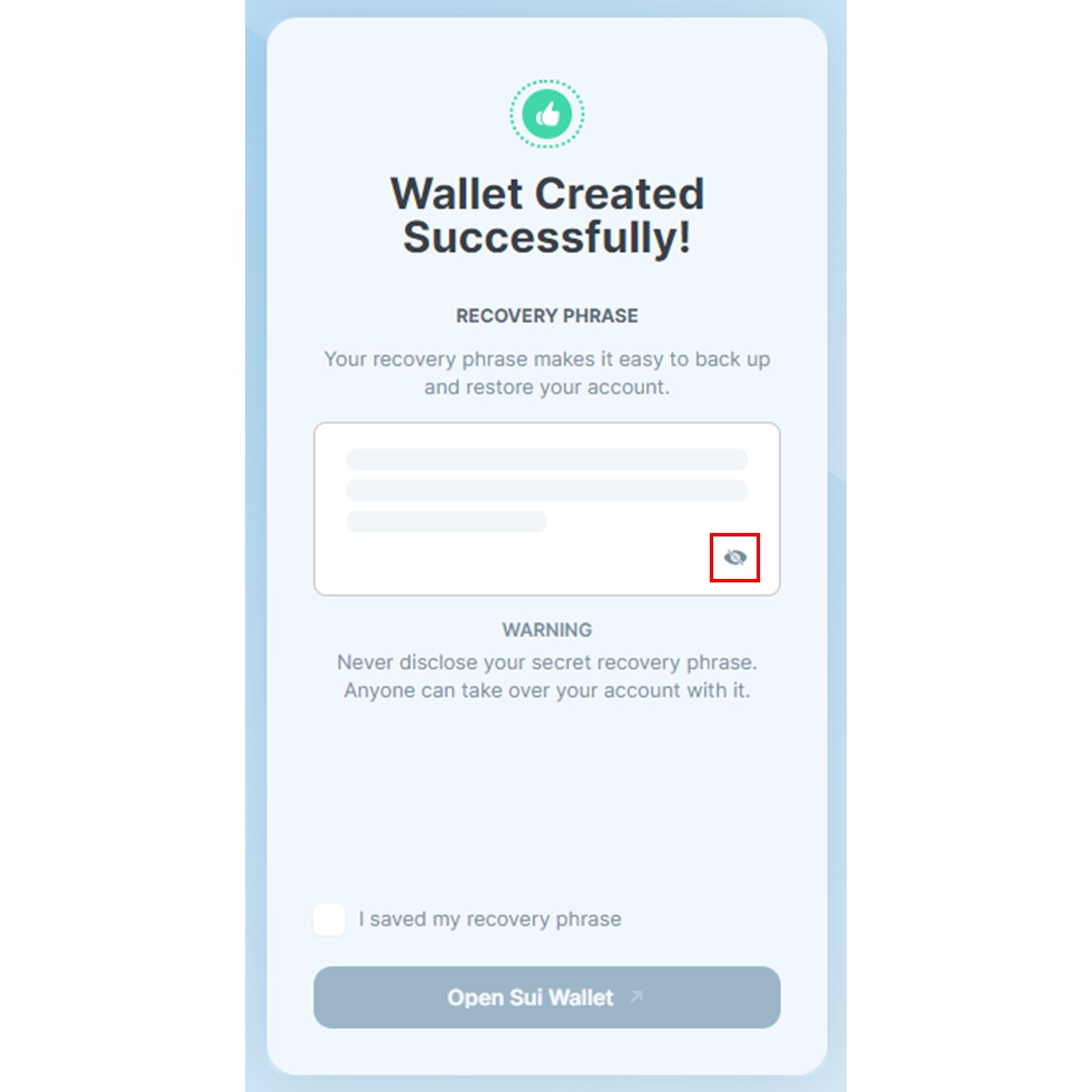
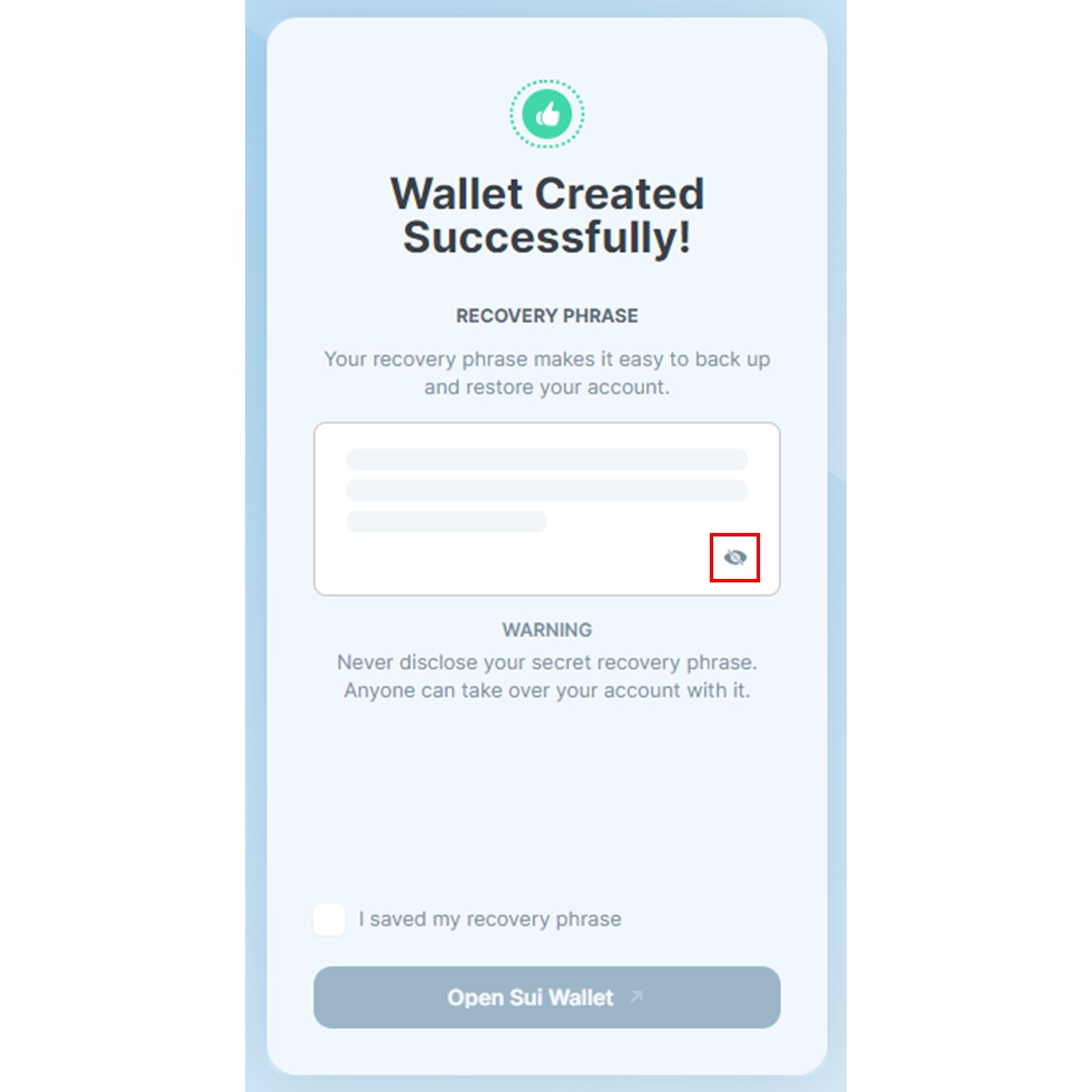
のマークをクリックすると、パスフレーズが確認できるので、これをメモ帳などに控えてください。
パスフレーズが他人に知られた場合、その人もウォレット内の資産にアクセスできてしまいます。
周りに誰もいないことを確認してからメモしましょう。



スクショなどデータとしてデバイス内に保存すると漏えいするリスクが高いので、紙に書いて保管することをオススメします。
パスフレーズをメモできたら、「I saved my recovery phrase」にチェックを入れ、「Open Sui Wallet」をクリック。
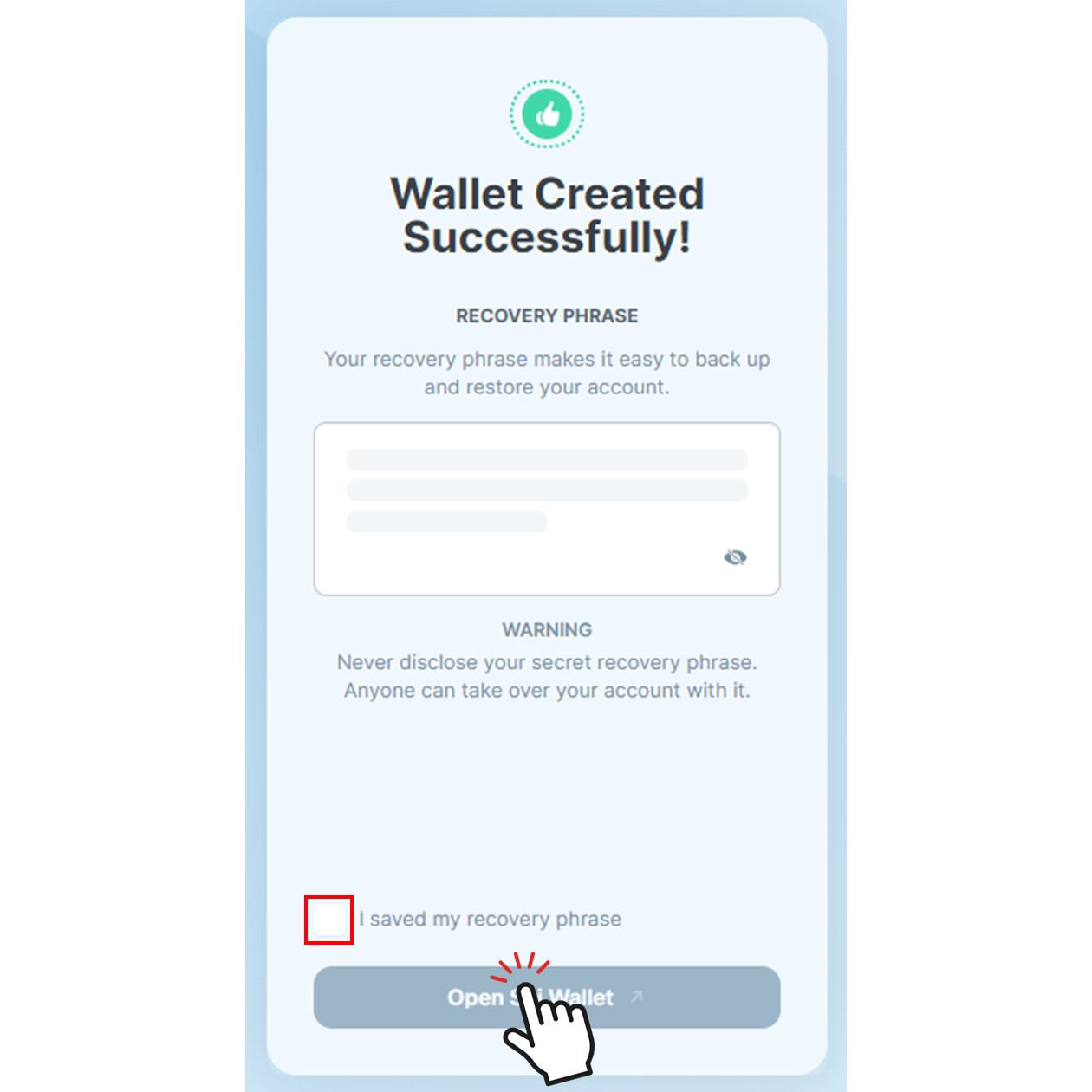
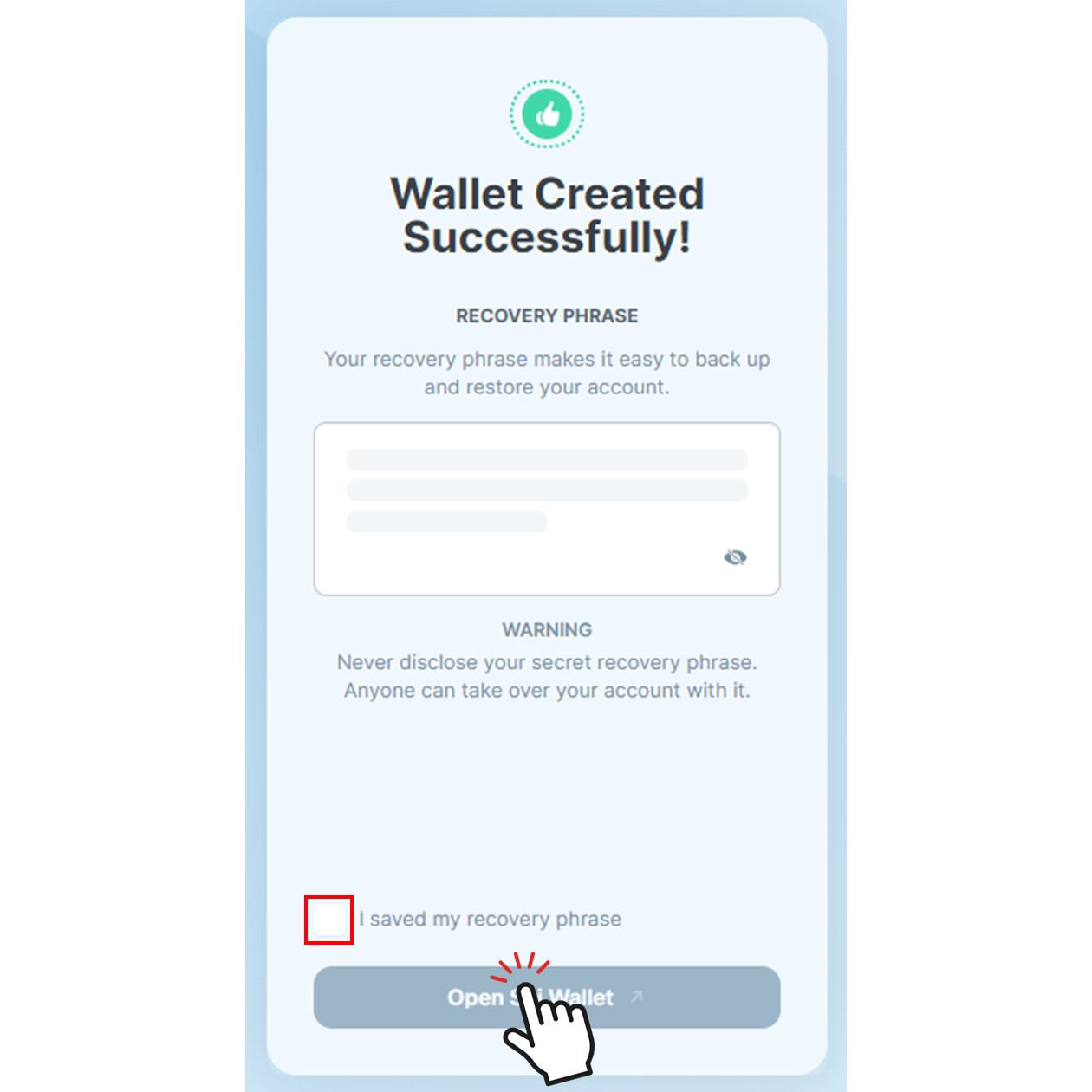
これでウォレットの作成は完了です。
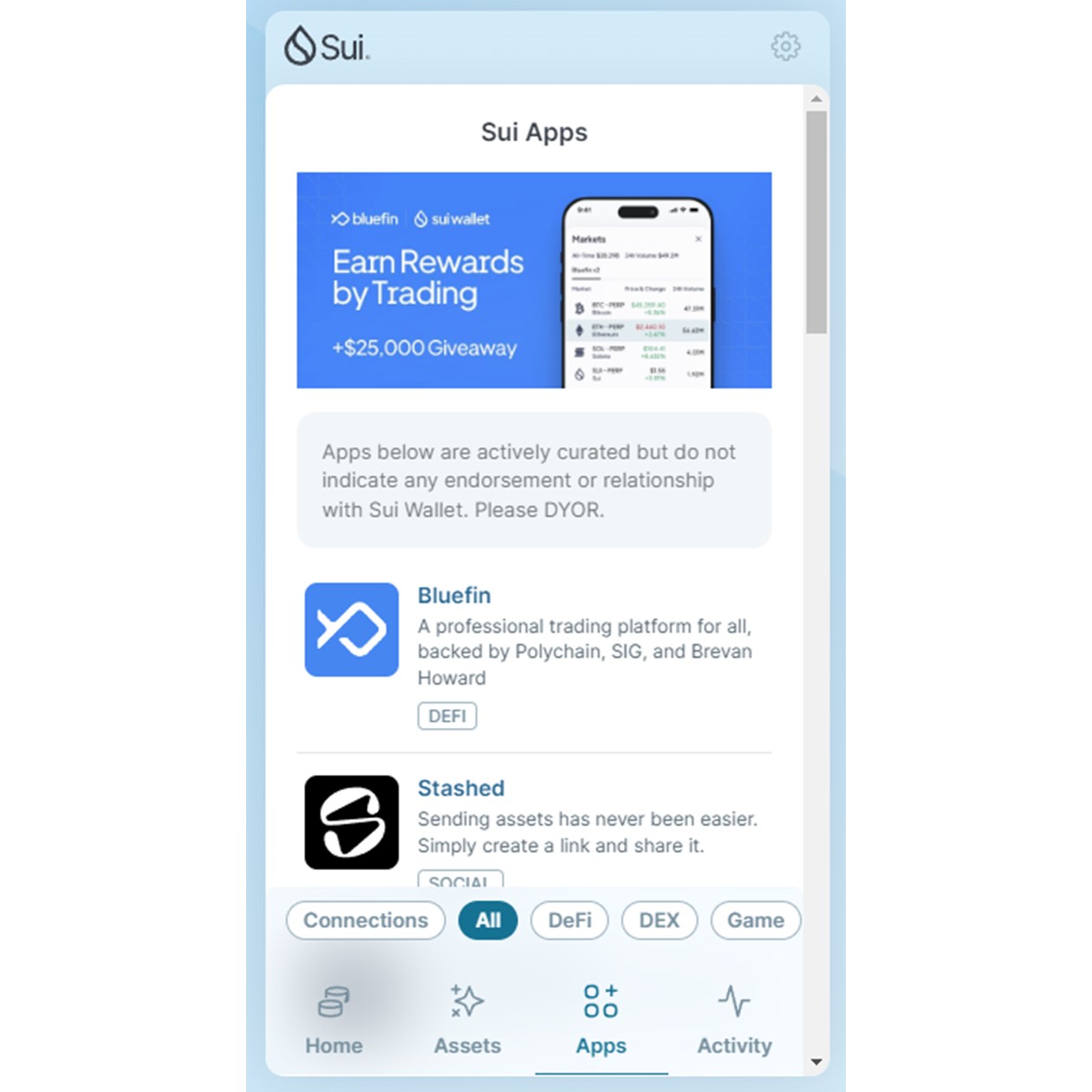
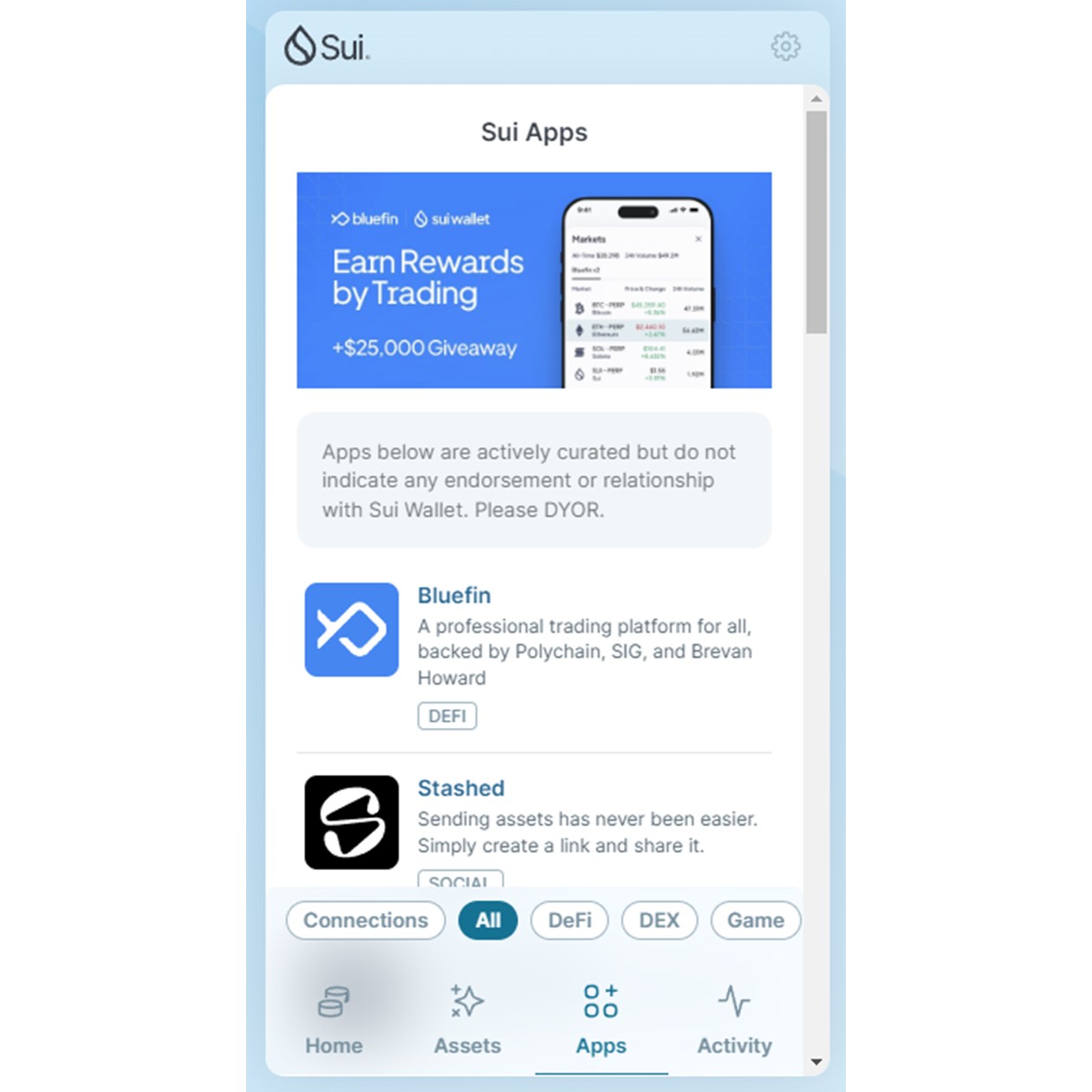
まとめ
- SUIの運用には、SUIを入れておくための「ウォレット」が必要。
- Sui WalletはzkLoginを採用しているので初心者でも簡単に作れて使いやすい。
僕もSui WalletからDeFiを始めましたが、とても使いやすいので重宝しています。
この記事を参考にして、ぜひSuiの世界へ飛び出すための準備をしてみてください。
【スイ(SUI)を買ってみたい方はOKCoinJapanの口座開設から始めよう↓】
【スイ(SUI)の買い方を徹底解説↓】
【スイ(SUI)についてくわしく知りたい方はこちらの記事もオススメ↓】